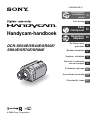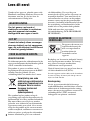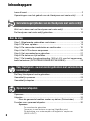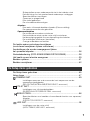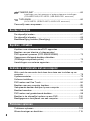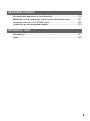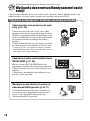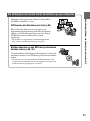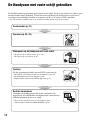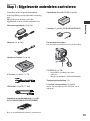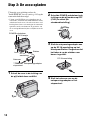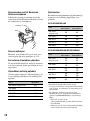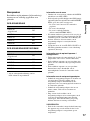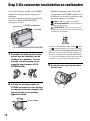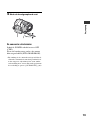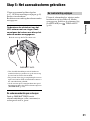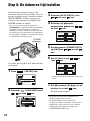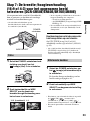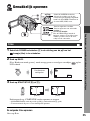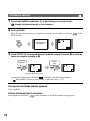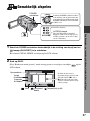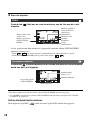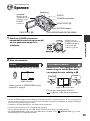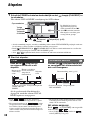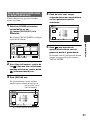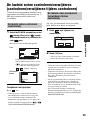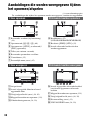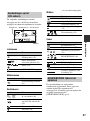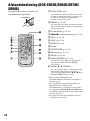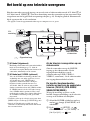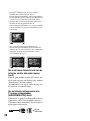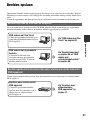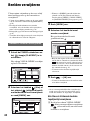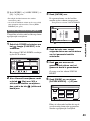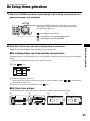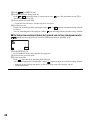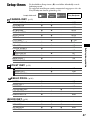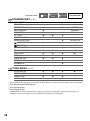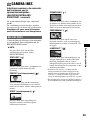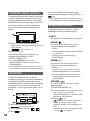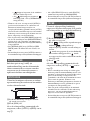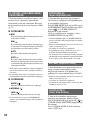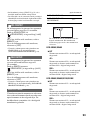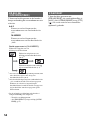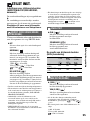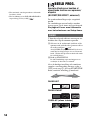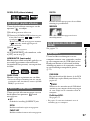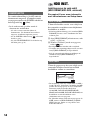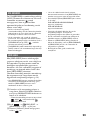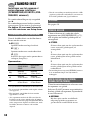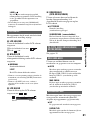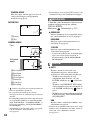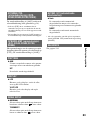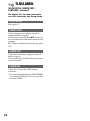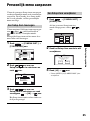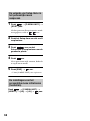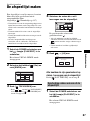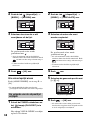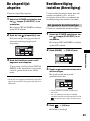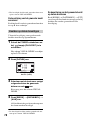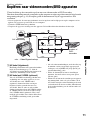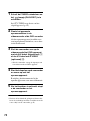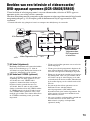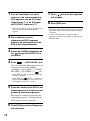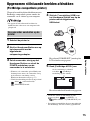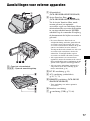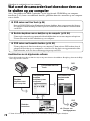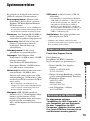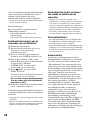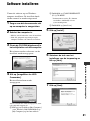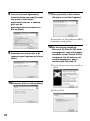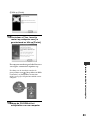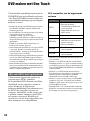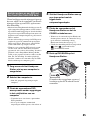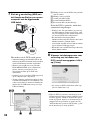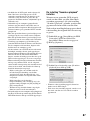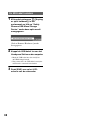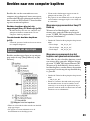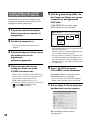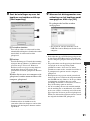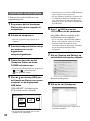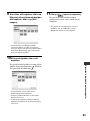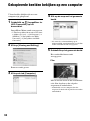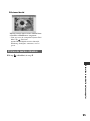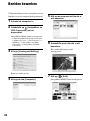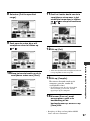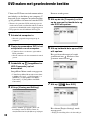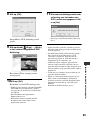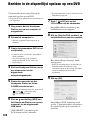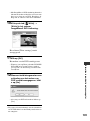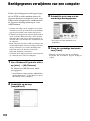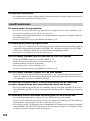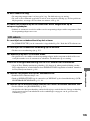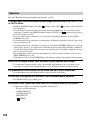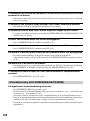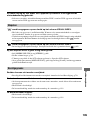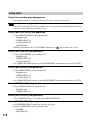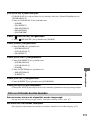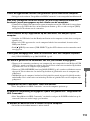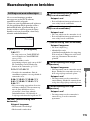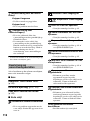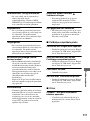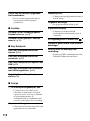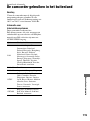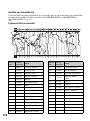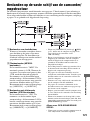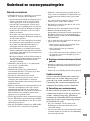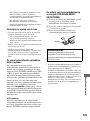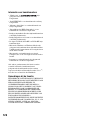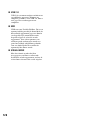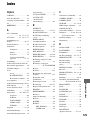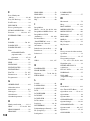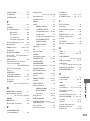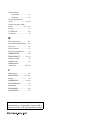2-698-884-41(1)
Handycam-handboek
DCR-SR30E/SR40E/SR50E/
SR60E/SR70E/SR80E
© 2006 Sony Corporation
Gebruiksmogelijkheden
van de Handycam met
vaste schijf
10
Aan de slag
13
Easy
Handycam
24
Opnemen/
afspelen
29
De Setup-items
gebruiken
45
Kopiëren, afdrukken
71
Gebruiken in combinatie
met een computer
78
Problemen oplossen
103
Aanvullende informatie
119
Beelden bewerken
67
Woordenlijst, index
127

2
Voordat u het apparaat gebruikt, moet u dit
Handboek aandachtig doorlezen. Bewaar dit
document voor het geval u het later als
referentiemateriaal nodig hebt.
Om het gevaar van brand of
elektrische schokken te verkleinen,
mag het apparaat niet worden
blootgesteld aan regen of vocht.
U moet de batterij alleen vervangen
door een batterij van het opgegeven
type. Als u dit niet doet, kan dit brand
of letsel tot gevolg hebben.
WAARSCHUWING
De elektromagnetische velden kunnen bij de
opgegeven frequenties het beeld en het geluid
van de camcorder beïnvloeden.
Dit product is getest en voldoet aan de
beperkingen die zijn uiteengezet in de EMC-
richtlijn voor het gebruik van een
verbindingskabel van minder dan 3 meter.
Verwijdering van oude
elektrische en elektronische
apparaten (Toepasbaar in de
Europese Unie en andere
Europese landen met
gescheiden
ophaalsystemen)
Het symbool op het product of op de
verpakking wijst erop dat dit product niet als
huishoudelijk afval mag worden behandeld.
Het moet echter naar een plaats worden
gebracht waar elektrische en elektronische
apparatuur wordt gerecycled. Als u ervoor
zorgt dat dit product op de correcte manier
wordt verwijderd, voorkomt u voor mens en
milieu negatieve gevolgen die zich zouden
kunnen voordoen in geval van verkeerde
afvalbehandeling. De recycling van
materialen draagt bij tot het vrijwaren van
natuurlijke bronnen. Voor meer details in
verband met het recyclen van dit product,
neemt u contact op met de gemeentelijke
instanties, het bedrijf of de dienst belast met
de verwijdering van huishoudafval of de
winkel waar u het product hebt gekocht.
Geldt ook voor deze accessoires:
Afstandsbediening (DCR-SR50E/SR60E/
SR70E/SR80E)
Dit apparaat bevat een vast
ingebouwde batterij die
niet vervangen hoeft te
worden tijdens de
levensduur van het
apparaat.
Raadpleeg uw leverancier indien de batterij
toch vervangen moet worden. De batterij
mag alleen vervangen worden door
vakbekwaam servicepersoneel.
Gooi de batterij niet weg maar lever deze in
als klein chemisch afval (KCA).
Lever het apparaat aan het einde van de levensduur
in voor recycling, de batterij zal dan op correcte
wijze verwerkt worden.
Kennisgeving
Als de gegevensoverdracht halverwege
wordt onderbroken (mislukt) door statische
elektriciteit of elektromagnetische storing,
moet u de toepassing opnieuw starten of de
verbindingskabel (USB, enzovoort)
loskoppelen en opnieuw aansluiten.
Lees dit eerst
WAARSCHUWING
LET OP
VOOR KLANTEN IN EUROPA
VOOR DE KLANTEN IN
NEDERLAND

3
Bij de camcorder worden twee
bedieningshandleidingen geleverd.
Raadpleeg de "Bedieningshandleiding" en het
"Handycam-handboek" (PDF/dit Handboek) voor
meer informatie over de bediening en het gebruik
van de camcorder.
Informatie over het gebruik van de
camcorder
• Houd de camcorder niet vast bij de volgende
onderdelen:
• De camcorder is niet waterdicht,
spatbestendig of stofbestendig. Zie
"Onderhoud en voorzorgsmaatregelen"
(p.123).
• Om te voorkomen dat de vaste schijf wordt
beschadigd of dat opgenomen beelden
verloren gaan, mag u de volgende
handelingen niet uitvoeren wanneer een
van de lampjes van de POWER-schakelaar
(p.18) of het ACCESS-lampje (p.25, 27,
29) brandt:
– De accu of de netspanningsadapter
verwijderen uit de camcorder
– De camcorder blootstellen aan
mechanische schokken of trillingen
• Als u de camcorder met een USB-kabel,
enzovoort wilt aansluiten op een ander
apparaat, moet u ervoor zorgen dat u de
stekker in de juiste richting plaatst. Als u
de stekker met kracht in de verkeerde
richting plaatst, kan de aansluiting worden
beschadigd of kan dit een storing van de
camcorder veroorzaken.
• Houd zowel de camcorder als de stekker
vast wanneer u de netspanningsadapter
loskoppelt van het Handycam Station.
• Zet de POWER-schakelaar op OFF (CHG)
wanneer u de camcorder plaatst op of
verwijdert van het Handycam Station.
Opmerkingen over de Setup-items, het
LCD-scherm en de lens
• Een Setup-item dat grijs wordt
weergegeven, is niet beschikbaar in de
huidige opname- of
afspeelomstandigheden.
• Het LCD-scherm is vervaardigd met
precisietechnologie, zodat minstens
99,99% van de beeldpunten voor gebruik
beschikbaar is. Soms kunnen er echter
zwarte stipjes en/of heldere stipjes (wit,
rood, blauw of groen) verschijnen op het
LCD-scherm. Dit is normaal.
• Als het LCD-scherm en de lens langdurig
worden blootgesteld aan direct zonlicht,
kunnen deze worden beschadigd. Wees
voorzichtig wanneer u de camera buiten of
bij een raam neerlegt.
• Richt de camcorder nooit direct naar de zon.
Dit kan een storing in de camcorder
veroorzaken. Neem de zon alleen op als het
licht niet fel is, zoals tijdens de schemering.
Informatie over opnemen
• Voordat u begint met opnemen, test u de
opnamefunctie om te controleren of het
beeld en het geluid zonder problemen
worden opgenomen.
• Opnamen worden niet vergoed, zelfs niet
als er niet wordt opgenomen of afgespeeld
wegens een storing van de camcorder.
• Televisiekleursystemen verschillen,
afhankelijk van de landen/regio's. Als u uw
opnamen op een televisie wilt weergeven,
moet u een televisie met het PAL-systeem
hebben.
Informatie over het gebruik
LCD-scherm Accu
Zwart stipje
Wit, rood, blauw of
groen stipje

4
• Televisieprogramma's, films, videobanden
en ander beeldmateriaal zijn wellicht
beschermd door auteursrechten. Het
zonder toestemming opnemen van
dergelijk materiaal kan in strijd zijn met de
geldende auteursrechten. U kunt geen
software die door auteursrechten wordt
beschermd, naar uw camcorder kopiëren.
Compatibiliteit van beelden
• U kunt geen andere films en stilstaande
beelden weergeven dan beelden die met
deze camcorder zijn opgenomen. U kunt
ook geen beelden afspelen die zijn
opgenomen met een andere DCR-SR30E/
SR40E/SR50E/SR60E/SR70E/SR80E.
Informatie over dit Handboek
• De beelden van het LCD-scherm die in dit
Handboek worden gebruikt, zijn
opgenomen met een digitale camera en
kunnen dus verschillen van de beelden die
u ziet.
• Wijzigingen in het ontwerp en de
technische gegevens van deze camcorder
en de accessoires zijn voorbehouden
zonder voorafgaande kennisgeving.
• De afbeeldingen in dit Handboek zijn
gebaseerd op het model DCR-SR80E.
• De schermdisplays in de plaatselijke taal
worden gebruikt om de
bedieningsprocedures te illustreren. Wijzig
desgewenst de schermtaal voordat u de
camcorder gebruikt (p.64).
Informatie over de Carl Zeiss-lens
De camcorder is uitgerust met een Carl Zeiss-
lens. Deze lens is gezamenlijk ontwikkeld
door Carl Zeiss, in Duitsland, en Sony
Corporation, en zorgt voor een superieure
beeldkwaliteit.
De lens maakt gebruik van het MTF*-
meetsysteem voor videocamera's en levert de
kwaliteit waardoor Carl Zeiss-lenzen bekend
zijn geworden.
* MTF staat voor Modulation Transfer
Function. De waarde geeft aan hoeveel
licht van een onderwerp in de lens valt.

5
Sla alle opgenomen beeldgegevens op
• Sla alle opgenomen beelden op, voor het geval
uw beeldgegevens worden beschadigd. U kunt het
beste de beeldgegevens op een DVD opslaan met
de computer (p.84, 98). U kunt de gegevens ook
opslaan met een videorecorder/DVD-apparaat
(p.71).
• U kunt het beste de beeldgegevens regelmatig
opslaan nadat u ze hebt opgenomen.
Stel de camcorder niet bloot aan
schokken of trillingen
• De vaste schijf van de camcorder wordt dan
wellicht niet herkend, of er kan niet worden
opgenomen of afgespeeld.
• U moet het apparaat vooral niet blootstellen aan
schokken tijdens het opnemen/afspelen. Na de
opname moet u de camcorder niet blootstellen aan
trillingen of schokken terwijl het ACCESS-
lampje brandt.
• Wanneer u de schouderband (niet bijgeleverd)
gebruikt, moet u ervoor zorgen dat de camera niet
tegen voorwerpen stoot.
Informatie over de valsensor
• De camcorder beschikt over een valsensorfunctie
om de interne vaste schijf te beschermen tegen
schokken als de camcorder valt (p.59). Wanneer
de camcorder valt, of in situaties zonder
zwaartekracht, kan het blokkeergeluid om de
camcorder te beschermen, ook worden
opgenomen. Als de valsensor herhaaldelijk een
val waarneemt, kan het opnemen/afspelen
worden beëindigd.
Opmerkingen over de accu/
netspanningsadapter
• Als het ACCESS-lampje brandt, mag u de
volgende handelingen niet uitvoeren. Deze
handelingen kunnen dan een storing veroorzaken.
– De accu verwijderen
– De netspanningsadapter verwijderen (tijdens
opladen met de netspanningsadapter)
• Verwijder de accu of de netspanningsadapter
nadat u de POWER-schakelaar hebt
uitgeschakeld.
Opmerking over
werkingstemperaturen
• Als de temperatuur van de camcorder zeer hoog
of zeer laag wordt, kunt u wellicht niet opnemen
of afspelen met de camcorder. Dit gebeurt ter
beveiliging van de camcorder. In dit geval wordt
een bericht op het LCD-scherm weergegeven
(p.116).
Opmerkingen over het aansluiten van
de camcorder op een computer
• Formatteer de vaste schijf van de camcorder niet
met de computer. Dit kan mislukken.
Opmerking over het gebruik van de
camcorder in de bergen
• U moet de camcorder niet inschakelen in
gebieden met een lage luchtdruk, waar de hoogte
meer dan 3.000 meter bedraagt. Hierdoor kan de
vaste schijf van de camcorder beschadigd raken.
Opmerking over weggooien/
overdragen
• Als u [HDD FORMAT] uitvoert (p.58) of de
camcorder formatteert, worden de gegevens
wellicht niet volledig van de vaste schijf
verwijderd. Wanneer u de camcorder overdraagt
aan iemand anders, kunt u het beste [HDD LEEG]
uitvoeren (p.59), zodat iemand anders uw
gegevens moeilijk kan herstellen. Naast het
bovenstaande kunt u het beste de behuizing van
de camcorder vernietigen wanneer u de
camcorder weggooit. Op deze manier kunt u
gegevensherstel op de vaste schijf van de
camcorder voorkomen.
Als u geen beelden kunt opnemen/
afspelen, moet u [HDD FORMAT]
uitvoeren
• Als u over langere tijd herhaaldelijk beelden
opneemt/verwijdert, treedt fragmentatie op. Er
kunnen dan geen beelden meer worden
opgeslagen/opgenomen. In dit geval moet u de
beelden opslaan en vervolgens [HDD FORMAT]
uitvoeren (p.58).
Fragmentatie 1 Woordenlijst (p.127)
Opmerkingen over het gebruik van de Handycam
met vaste schijf

6
Inhoudsopgave
Lees dit eerst ............................................................................................ 2
Opmerkingen over het gebruik van de Handycam met vaste schijf.......... 5
e
Wat kunt u doen met uw Handycam met vaste schijf ............................. 10
De Handycam met vaste schijf gebruiken............................................... 12
Stap 1: Bijgeleverde onderdelen controleren.......................................... 13
Stap 2: De accu opladen......................................................................... 14
Stap 3: De camcorder inschakelen en vasthouden ................................ 18
Stap 4: Het LCD-scherm aanpassen ...................................................... 20
Stap 5: Het aanraakscherm gebruiken ................................................... 21
Stap 6: De datum en tijd instellen ........................................................... 22
Stap 7: De breedte-/hoogteverhouding (16:9 of 4:3) voor het opgenomen
beeld selecteren (DCR-SR50E/SR60E/SR70E/SR80E)......................... 23
De Easy Handycam-functie gebruiken.................................................... 24
Gemakkelijk opnemen ............................................................................ 25
Gemakkelijk afspelen.............................................................................. 27
Opnemen ................................................................................................ 29
Afspelen .................................................................................................. 30
Naar de gewenste beelden zoeken op datum (Datumindex).......... 31
Functies voor opnemen/afspelen............................................................ 32
Opnemen
De zoomfunctie gebruiken
Opnemen in een donkere omgeving (NightShot plus)
De belichting voor onderwerpen met tegenlicht aanpassen
(BACK LIGHT)
Gebruiksmogelijkheden van de Handycam met vaste schijf
Aan de slag
Easy Handycam - uw camcorder gebruiken met automatische
instellingen
Opnemen/afspelen

7
Scherpstellen op een onderwerp dat niet in het midden staat
De belichting voor het geselecteerde onderwerp vastleggen
Speciale effecten toevoegen
Opnemen in spiegelstand
Een statief gebruiken
De schouderband bevestigen
Afspelen
Een reeks stilstaande beelden afspelen (Diavoorstelling)
De weergavezoomfunctie gebruiken
Opnemen/afspelen
De resterende accuduur controleren
De beschikbare ruimte op de vaste schijf controleren
Het bevestigingsgeluid voor een bewerking uitschakelen
De instellingen initialiseren (herstellen)
Overige onderdelen en functies
De laatste scène controleren/verwijderen
(controleren/verwijderen tijdens controleren) ..........................................35
Aanduidingen die worden weergegeven tijdens
het opnemen/afspelen.............................................................................36
Afstandsbediening (DCR-SR50E/SR60E/SR70E/SR80E)......................38
Het beeld op een televisie weergeven ....................................................39
Beelden opslaan......................................................................................41
Beelden verwijderen................................................................................42
De Setup-items gebruiken.......................................................................45
Setup-items .............................................................................................47
CAMERA INST. .................................................................................49
Instellingen waarmee u de camcorder kunt aanpassen aan de
opnameomstandigheden
(BELICHTING/WITBALANS/STEADYSHOT, enzovoort)
STILST INST. ....................................................................................55
Instellingen voor stilstaande beelden
(BURST/KWALITEIT/BEELDFORM., enzovoort)
BEELD PROG..................................................................................56
Speciale effecten voor beelden of aanvullende functies voor opnemen/
afspelen
(B EFFECT/DIG EFFECT, enzovoort)
HDD INST. .................................................................................................. 58
Instellingen voor de vaste schijf
(HDD FORMAT/HDD-INFO, enzovoort)
De Setup-items gebruiken

8
STANDRD INST ............................................................................... 60
Instellingen voor het opnemen of andere algemene instellingen
(OPNAMESTAND/LCD INSTEL./USB-SNELHEID, enzovoort)
TIJD/LANGU. .................................................................................. 64
(KLOK INSTEL./GEBIED INST./LANGUAGE, enzovoort)
Persoonlijk menu aanpassen.................................................................. 65
De afspeellijst maken.............................................................................. 67
De afspeellijst afspelen ........................................................................... 69
Beeldbeveiliging instellen (Beveiliging)................................................... 69
Kopiëren naar videorecorders/DVD-apparaten....................................... 71
Beelden van een televisie of videorecorder/
DVD-apparaat opnemen (DCR-SR60E/SR80E)..................................... 73
Opgenomen stilstaande beelden afdrukken
(PictBridge-compatibele printer) ............................................................ 75
Aansluitingen voor externe apparaten .................................................... 77
Wat u met de camcorder kunt doen door deze aan te sluiten op uw
computer................................................................................................. 78
Systeemvereisten ................................................................................... 79
Software installeren ................................................................................ 81
DVD maken met One Touch................................................................... 84
Beelden naar een computer kopiëren..................................................... 89
Gekopieerde beelden bekijken op een computer ................................... 94
Beelden bewerken .................................................................................. 96
DVD maken met geselecteerde beelden ................................................ 98
Beelden in de afspeellijst opslaan op een DVD.................................... 100
Beeldgegevens verwijderen van een computer.................................... 102
Problemen oplossen ............................................................................. 103
Waarschuwingen en berichten.............................................................. 115
Beelden bewerken
Kopiëren, afdrukken
Gebruiken in combinatie met een computer
Problemen oplossen

9
De camcorder gebruiken in het buitenland............................................119
Bestanden op de vaste schijf van de camcorder/mapstructuur.............121
Informatie over de "InfoLITHIUM"-accu.................................................122
Onderhoud en voorzorgsmaatregelen...................................................123
Woordenlijst...........................................................................................127
Index......................................................................................................129
Aanvullende informatie
Woordenlijst, index

10
U kunt beelden opnemen op de vaste schijf van de camcorder. Met de Handycam met vaste
schijf beschikt u over meer opties dan met een camcorder met band of DVD.
Gebruiksmogelijkheden van de Handycam met vaste schijf
Wat kunt u doen met uw Handycam met vaste
schijf
"Opnemen en weergeven": duidelijk, eenvoudig en handig
U kunt meerdere uren opnemen op de vaste
schijf (p.25, 29)
U kunt meer dan zeven uur* op de vaste schijf
opnemen als het beeld is ingesteld op hoge kwaliteit
([HQ]). De opgenomen beelden worden opgeslagen
op de vaste schijf. Er is geen gevaar dat u per ongeluk
uw favoriete beelden overschrijft met andere
beelden.
U hoeft uw film ook niet terug of vooruit te spoelen
en u kunt beginnen met opnemen wanneer u wilt.
*
U kunt meer dan 14 uur opnemen wanneer u de DCR-
SR70E/SR80E gebruikt. Als u de beeldkwaliteit van een
film wijzigt, kunt u langer opnemen.
U kunt snel een scène vinden met het scherm
VISUAL INDEX (p.27, 30).
Met het scherm VISUAL INDEX kunt u de
opgenomen beelden in één oogopslag controleren.
U hoeft alleen maar de scène aan te raken die u wilt
bekijken.
U kunt met de datumindex ook zoeken naar een
gewenste scène op datum.
Weergeven op een televisie of opslaan op
videorecorder/DVD-apparaten (p.39, 71)
U kunt de Handycam rechtstreeks aansluiten op
een televisie om de opgenomen beelden weer te
geven. U kunt de beelden ook opslaan op
videorecorders/DVD-apparaten.

11
Gebruiksmogelijkheden van de Handycam met vaste schijf
De Handycam met vaste schijf aansluiten op een computer
Hiervoor is de bijgeleverde software "ImageMixer
for HDD Camcorder" vereist.
DVD branden met één druk op een toets (p.84)
Met slechts één druk op een toets kunt u een
opgenomen beeld opslaan op een DVD. Beelden die
niet op een DVD zijn opgeslagen met One Touch
DVD Burn, kunnen automatisch worden
opgeslagen.
• De kwaliteit van opgenomen beelden blijft behouden,
zelfs als deze worden opgeslagen op een DVD.
Beelden bewerken en een DVD met geselecteerde
beelden maken (p.96, 98)
U kunt beelden overbrengen naar de computer. U kunt ook
beelden bewerken en een DVD met geselecteerde beelden
maken.
• De kwaliteit van een opgenomen beeld blijft behouden, zelfs
wanneer dit wordt gekopieerd van een computer of wanneer het
wordt bewerkt of opgeslagen op een DVD.

12
De beelden worden opgenomen op de interne vaste schijf. Als de vaste schijf vol is, kunt u geen
nieuwe beelden meer opnemen. U kunt het beste regelmatig de beeldgegevens opslaan en
vervolgens de overbodige beelden verwijderen van de vaste schijf van de camcorder.
• Als u de beelden verwijdert, kunt u weer nieuwe beelden opnemen op de vaste schijf.
De Handycam met vaste schijf gebruiken
Voorbereiden (p.13)
Opnemen (p.25, 29)
Weergeven op de Handycam met vaste schijf
• Weergeven op het LCD-scherm (p.27, 30)
• Weergeven op een televisie (p.39)
Opslaan
Sla de opgenomen beelden op een DVD, enzovoort op.
• Beelden op een DVD opslaan met een computer (p.84, 98).
• Beelden kopiëren naar een computer (p.89).
• Kopiëren naar videorecorders/DVD-apparaten (p.71).
Beelden verwijderen
Verwijder de beeldgegevens die op de camcorder zijn
opgeslagen. Als u de beelden verwijdert, kunt u weer nieuwe
beelden opnemen op de vaste schijf.
• Het gewenste beeld selecteren en verwijderen (p.42).
• Alle beelden verwijderen ([HDD FORMAT], p.58).

13
Aan de slag
Controleer of de volgende onderdelen
in de verpakking van de camcorder aanwezig
zijn.
Het getal tussen haakjes geeft het
bijgeleverde aantal van het onderdeel aan.
Netspanningsadapter (1) (p.14)
Netsnoer (1) (p.14)
Handycam Station (1) (p.14)
A/V-kabel (1) (p.39, 71, 73)
USB-kabel (1) (p.75, 77, 86)
Draadloze afstandsbediening (1) (p.38)
(DCR-SR50E/SR60E/SR70E/SR80E)
Er is al een lithiumknoopcelbatterij geïnstalleerd.
Oplaadbare accu NP-FP50 (1) (p.16)
Lensdop (1) (p.18) (DCR-SR30E/SR40E)
De lensdop bevestigen
Lus de handgreepband door de ring van de lensdop.
CD-ROM (1) (p.78)
– "ImageMixer for HDD Camcorder"
(software)
– "Handycam-handboek" (PDF/dit Handboek)
"Bedieningshandleiding" (1)
21-polige verloopstekker (1) (p.40)
Alleen voor modellen met het CE-teken aan de
onderkant.
Aan de slag
Stap 1: Bijgeleverde onderdelen controleren

14
U kunt de accu opladen nadat u de
"InfoLITHIUM" accu (P-serie) (p.122) op de
camcorder hebt bevestigd.
• U kunt geen NP-FP30-accu gebruiken met de
camcorder. (Controleer het modelnummer aan de
achterkant van de accu.) Als u de accu met te veel
kracht plaatst, kan er een storing in de camcorder
optreden, zoals een afname in de prestaties van
de accu of problemen bij het verwijderen van de
accu.
1 Schuif de accu in de richting van
de pijl totdat deze vastklikt.
2 Schuif de POWER-schakelaar in de
richting van de pijl om deze op OFF
(CHG) te zetten (de
standaardinstelling).
3 Sluit de netspanningsadapter aan
op de DC IN-aansluiting op het
Handycam Station. Zorg ervoor dat
het teken v op de stekker naar
boven is gericht.
4 Sluit het netsnoer aan op de
netspanningsadapter en het
stopcontact.
Stap 2: De accu opladen
DC IN-
aansluiting
CHG-lampje
POWER-schakelaar
Accu
Stekker
Netsnoer
Naar het
stopcontact
Netspanningsadapter
DC IN-aansluiting

15
Aan de slag
5 Plaats de camcorder stevig op het
Handycam Station.
Druk op de camcorder totdat deze
vastklikt.
Het CHG-lampje (opladen) gaat branden
en het opladen begint. Het CHG-lampje
(opladen) gaat uit als de accu volledig is
opgeladen.
• Sluit de klep van DC IN-aansluiting wanneer
u de camcorder op het Handycam Station
plaatst.
De accu opladen met de
netspanningsadapter
Zet de POWER-schakelaar op OFF (CHG)
en sluit de netspanningsadapter rechtstreeks
aan op de DC IN-aansluiting op de
camcorder.
De accu verwijderen
Schuif de POWER-schakelaar naar OFF
(CHG). Schuif de BATT-ontgrendelknop
(accu) en verwijder de accu.
• Wanneer u de accu verwijdert, moet u controleren
of de lampjes van de POWER-schakelaar (p.18)
niet branden.
DC IN-
aansluiting
POWER-
schakelaar
Open de
aansluitingsklep
CHG-lampje
Accu
Stekker
Netsnoer
Naar het
stopcontact
Netspanningsadapter
BATT-
ontgrendelknop (accu)

16
De camcorder van het Handycam
Station verwijderen
Schakel de stroom uit en houd zowel de
camcorder als het Handycam Station vast om
de camcorder te verwijderen.
De accu opbergen
Maak de accu helemaal leeg als u de accu
voor langere tijd wilt opbergen (p.122).
Een externe stroombron gebruiken
Ga op dezelfde manier te werk als wanneer
u de accu oplaadt. In dit geval blijft de accu
opgeladen.
Oplaadduur (volledig opladen)
Vereiste tijd in minuten (bij benadering) als
u een volledig ontladen accu volledig wilt
opladen.
Opnameduur
Beschikbare tijd in minuten (bij benadering)
wanneer u een volledig opgeladen accu
gebruikt.
DCR-SR30E/SR40E
DCR-SR50E/SR60E/SR70E/SR80E
* Bij normale opnameduur wordt de tijd
weergegeven wanneer u de opname herhaaldelijk
start en stopt, de stroom in- en uitschakelt en in-
en uitzoomt.
• De tijden die worden weergegeven, zijn
afhankelijk van de volgende omstandigheden
(wanneer [OPNAMESTAND] is ingesteld op
[HQ]).
– Bovenste waarde: als de
achtergrondverlichting van het LCD-scherm is
ingeschakeld.
– Onderste waarde: als de achtergrondverlichting
van het LCD-scherm is uitgeschakeld.
Accu Oplaadduur
NP-FP50 (bijgeleverd)
125
NP-FP60
135
NP-FP70
155
NP-FP71
170
NP-FP90
220
Accu
Doorlopende
opnameduur
Normale
opnameduur*
NP-FP50
(bijgeleverd)
125 65
NP-FP60
190 100
NP-FP70
265 145
NP-FP71
315 170
NP-FP90
475 260
Accu
Doorlopende
opnameduur
Normale
opnameduur*
NP-FP50
(bijgeleverd)
100
110
55
60
NP-FP60
155
170
85
90
NP-FP70
215
235
115
125
NP-FP71
255
280
140
150
NP-FP90
385
415
210
225

17
Aan de slag
Weergaveduur
Beschikbare tijd in minuten (bij benadering)
wanneer u een volledig opgeladen accu
gebruikt.
DCR-SR30E/SR40E
DCR-SR50E/SR60E/SR70E/SR80E
* Als de achtergrondverlichting van het
LCD-scherm is ingeschakeld.
Informatie over de accu
• Voordat u de accu vervangt, schuift u de POWER-
schakelaar naar OFF (CHG).
• In de volgende gevallen knippert het CHG-lampje
(opladen) tijdens het opladen of wordt BATTERY
INFO (p.34) niet juist weergegeven.
– De accu is niet correct in de camcorder
geplaatst.
– De accu is beschadigd.
– De accu is volledig ontladen.
(Alleen voor BATTERY INFO.)
• De stroom wordt niet geleverd via de accu als de
netspanningsadapter is aangesloten op de DC IN-
aansluiting van de camcorder of het Handycam
Station, zelfs niet als het netsnoer van de
netspanningsadapter is verwijderd uit het
stopcontact.
• U kunt het beste de accu NP-FP70, NP-FP71 of
NP-FP90 gebruiken wanneer u een videolamp
(optioneel) bevestigt.
Informatie over de oplaad-/opname-/
weergaveduur
• Tijden gemeten met de camcorder bij 25°C. (Een
temperatuur van 10-30°C wordt aanbevolen.)
• De beschikbare opname- en weergaveduur zijn
korter als u de camcorder bij lage temperaturen
gebruikt.
• De beschikbare opname- en weergaveduur
kunnen korter zijn, afhankelijk van de
omstandigheden waarin de camcorder wordt
gebruikt.
Informatie over de netspanningsadapter
• Gebruik de netspanningsadapter in de buurt van
een stopcontact. Haal de stekker van de
netspanningsadapter onmiddellijk uit het
stopcontact als er een storing optreedt wanneer u
de camcorder gebruikt.
• Gebruik de netspanningsadapter niet in een
nauwe ruimte, zoals tussen een muur en
meubilair.
• Zorg ervoor dat de stekker van de
netspanningsadapter en het contactpunt van de
accu niet in aanraking komen met metalen
voorwerpen. Dit kan kortsluiting tot gevolg
hebben. Dit kan een storing veroorzaken.
VOORZICHTIG
• Zelfs als de camcorder is uitgeschakeld, ontvangt
het apparaat nog steeds stroom als het via de
netspanningsadapter is aangesloten op een
stopcontact.
Accu Weergaveduur
NP-FP50
(bijgeleverd)
140
NP-FP60
210
NP-FP70
295
NP-FP71
350
NP-FP90
525
Accu Weergaveduur*
NP-FP50
(bijgeleverd)
120
NP-FP60
185
NP-FP70
255
NP-FP71
300
NP-FP90
455

18
Als u wilt opnemen, schuift u de POWER-
schakelaar om het gewenste lampje in te
schakelen.
Als u de camcorder voor het eerst gebruikt,
wordt het scherm [KLOK INSTEL.]
weergegeven (p.22).
1 Verwijder de lensdop door beide
nokjes aan de zijkanten van de
lensdop in te drukken. Trek het
koordje van de lensdop zo ver
mogelijk naar beneden (DCR-
SR30E/SR40E).
2 Schakel de stroom in door de
POWER-schakelaar in de richting
van de pijl te schuiven terwijl u het
groene knopje in het midden
ingedrukt houdt.
Tijdens het opnemen kunt u de stand
wijzigen door de POWER-schakelaar in
de richting van de pijl te schuiven tot het
gewenste lampje gaat branden.
(film): voor het opnemen van films.
(stilstaand beeld): voor het opnemen
van stilstaande beelden.
(PLAY/EDIT): voor het weergeven van
beelden op de camcorder of voor het bewerken/
verwijderen van beelden.
• Wanneer u de POWER-schakelaar op (film)
of (stilstaand beeld) zet, wordt de lensklep
geopend (DCR-SR50E/SR60E/SR70E/SR80E).
• Wanneer u de camcorder inschakelt nadat u de
datum en tijd hebt ingesteld ([KLOK INSTEL.],
p.22), worden de huidige datum en tijd een aantal
seconden weergegeven op het LCD-scherm.
3 Houd de camcorder op de juiste
manier vast.
Stap 3: De camcorder inschakelen en vasthouden
Lensklep*
POWER-schakelaar
* DCR-SR50E/SR60E/SR70E/SR80E
Groen knopje

19
Aan de slag
4 Maak de handgreepband vast.
De camcorder uitschakelen
Schuif de POWER-schakelaar naar OFF
(CHG).
Plaats de lensdop terug nadat u de stroom
hebt uitgeschakeld (DCR-SR30E/SR40E).
• Bij aankoop is de camcorder zo ingesteld dat de
camcorder automatisch wordt uitgeschakeld als
u deze ongeveer vijf minuten laat staan zonder
een handeling uit te voeren. Dit wordt gedaan om
de acculading te sparen. ([AUTOM. UIT], p.63).

20
Open het LCD-scherm 90 graden ten
opzichte van de camcorder (1). Vervolgens
draait u het LCD-scherm in de gewenste hoek
om op te nemen of af te spelen (2).
• Zorg ervoor dat u niet per ongeluk op de toetsen
op de rand van het LCD-scherm drukt als u het
LCD-scherm opent of aanpast.
• Als u het LCD-scherm 90 graden opent ten
opzichte van de camcorder en vervolgens 180
graden in de richting van de lens draait, kunt u het
LCD-scherm sluiten met het venster naar buiten
gericht. Dit is handig bij het afspelen.
De achtergrondverlichting van het
LCD-scherm uitschakelen zodat de
accu langer kan worden gebruikt
(DCR-SR50E/SR60E/SR70E/SR80E)
Houd DISP/BATT INFO enkele seconden
ingedrukt tot wordt weergegeven.
Deze instelling is handig wanneer u de
camcorder in een heldere omgeving gebruikt
of als u de acculading wilt sparen. Het
opgenomen beeld wordt niet beïnvloed door
deze instelling. Als u de verlichting weer wilt
inschakelen, houdt u DISP/BATT INFO
ingedrukt tot verdwijnt.
• Zie [LCD INSTEL.] - [LCD HELDER] (p.61) als
u de helderheid van het LCD-scherm wilt
aanpassen.
Stap 4: Het LCD-scherm aanpassen
Het LCD-scherm
DISP/BATT INFO
2 180 graden
(max.)
2 90 graden
(max.)
1 90 graden ten
opzichte van de
camcorder

21
Aan de slag
U kunt opgenomen beelden afspelen
(p.27, 30) of de instellingen wijzigen (p.45)
met het aanraakscherm.
Raak de toetsen aan die op het scherm worden
weergegeven.
Ondersteun de achterkant van het
LCD-scherm met uw vinger. Raak
vervolgens de toetsen aan die op het
scherm worden weergegeven.
• Voer dezelfde handelingen uit als hierboven
worden beschreven wanneer u op de toetsen op
de rand van het LCD-scherm drukt.
• Zorg ervoor dat u niet per ongeluk op de toetsen
op de rand van het LCD-scherm drukt wanneer u
het aanraakscherm gebruikt.
• Als de toetsen op het aanraakscherm niet goed
functioneren, moet u het LCD-scherm aanpassen
(KALIBRATIE) (p.124).
De schermaanduidingen verbergen
Druk op DISP/BATT INFO om de
schermaanduidingen (teller, enzovoort) te
verbergen of weer te geven.
U kunt de schermdisplays wijzigen zodat
berichten in een bepaalde taal worden
weergegeven. Selecteer de schermtaal bij
[LANGUAGE] in TIJD/LANGU.
(p.64).
Stap 5: Het aanraakscherm gebruiken
Raak de toets op het LCD-scherm aan.
DISP/BATT INFO
De taalinstelling wijzigen

22
Stel de datum en tijd in wanneer u de
camcorder voor het eerst gebruikt. Als u de
datum en tijd niet instelt, wordt het scherm
[KLOK INSTEL.] telkens weergegeven
wanneer u de camcorder inschakelt of de
POWER-schakelaar schuift.
• Als u de camcorder langer dan ongeveer
3 maanden niet gebruikt, wordt de ingebouwde
oplaadbare batterij ontladen en worden de
instellingen voor de datum en de tijd gewist uit
het geheugen. In dat geval moet u de oplaadbare
batterij opnieuw opladen en vervolgens de datum
en tijd opnieuw instellen (p.125).
Ga verder met stap 4 als u de klok voor het
eerst instelt.
1 Raak t [SETUP] aan.
2 Selecteer (TIJD/LANGU.) met
/ en raak aan.
3 Selecteer [KLOK INSTEL.] met
/ en raak aan.
4 Selecteer het gewenste
geografische gebied met /
en raak aan.
5 Stel desgewenst [ZOMERTIJD] in
op [AAN] met / en raak
aan.
6 Stel [J] (jaar) in met / en
raak aan.
• U kunt elk gewenst jaar instellen tot het jaar
2079.
7 Stel [M] (maand), [D] (dag), uur en
minuten in en raak aan.
De klok begint te lopen.
• Zie pagina 120 voor meer informatie over
"Tijdsverschillen in de wereld".
• De opnamedatum en -tijd worden niet
weergegeven tijdens de opname, maar worden
automatisch vastgelegd op de vaste schijf en
worden tijdens het afspelen weergegeven
([GEGEVENSCODE], p.61).
Stap 6: De datum en tijd instellen
POWER-
schakelaar
60min
CAMERA INST.
BELICHT.PROG
SPOTMETER
BELICHTING
OK
GEBIED INST.
ZOMERTIJD
60min
KLOK INSTEL.
AUTOM. UIT
DRAAI SETUP
DISPLAY
LANGUAGE
OK
KLOK INSTEL.
GEBIED1
Lissabon , Londen
GMT +0.0
DATUM
2006 J 1 M 1 0 00D
ZOMERTIJD
UIT
OK
KLOK INSTEL.
GEBIED1
Lissabon , Londen
GMT +0.0
DATUM
2006 J 1 M 1 0 00D
ZOMERTIJD
UIT
OK

23
Aan de slag
Als u opneemt in de stand 16:9 (breedbeeld),
kunt u genieten van beelden met een hoge
resolutie in breedbeeldweergave.
• Als u beelden wilt bekijken op een
breedbeeldtelevisie, kunt u het beste opnemen in
de stand 16:9 (breedbeeld).
1 Schuif de POWER-schakelaar in de
richting van de pijl om het
-lampje (film) in te schakelen.
2 Druk herhaaldelijk op WIDE
SELECT om de gewenste
breedte-/hoogteverhouding voor
het scherm te selecteren.
• In de volgende gevallen kunt u de breedte-/
hoogteverhouding niet aanpassen:
– Terwijl u een film opneemt.
– Als [DIG EFFECT] is ingesteld op [OUDE
FILM] (p.57).
• De verschillen in de weergavehoek bij 16:9
(breedbeeld) en 4:3 zijn afhankelijk van de
zoompositie.
Beelden afspelen nadat u de camcorder
hebt aangesloten op een televisie
Stel [TV-TYPE] in op [16:9] of [4:3]
afhankelijk van het type televisie (16:9/4:3)
(p.39).
• Als u 16:9-beelden (breedbeeld) bekijkt terwijl
[TV-TYPE] is ingesteld op [4:3], kunnen de
beelden enigszins onduidelijk zijn, afhankelijk
van het onderwerp.
1 Schuif de POWER-schakelaar om
het -lampje (stilstaand beeld) in
te schakelen.
De breedte-/hoogteverhouding van het
beeld wordt gewijzigd in 4:3.
2 Druk herhaaldelijk op WIDE
SELECT om de gewenste instelling
te selecteren.
• Het formaat van stilstaande beelden is ingesteld
op [ 0,7M] ( ) wanneer 16:9
(breedbeeld) is geselecteerd. [1,0M] ( )
wordt maximaal ingesteld als 4:3 is geselecteerd.
• Het aantal opneembare stilstaande beelden is
9.999.
Stap 7: De breedte-/hoogteverhouding
(16:9 of 4:3) voor het opgenomen beeld
selecteren (DCR-SR50E/SR60E/SR70E/SR80E)
Films
POWER-
schakelaar
WIDE SELECT
16:9 (breedbeeld) 4:3
Stilstaande beelden

24
Easy Handycam is een functie waarmee u bijna
alle instellingen automatisch kunt opgeven met
één druk op de EASY-toets. Alleen de
basisfuncties zijn beschikbaar en de tekengrootte
van het schermlettertype wordt vergroot zodat dit
gemakkelijk kan worden gelezen. Zo kunnen
zelfs personen die voor het eerst een camcorder
gebruiken, gemakkelijk handelingen uitvoeren.
Voer de voorbereidingen uit die worden beschreven in stap 1 tot en met 7 (p.13 tot en met 23)
voordat u gaat opnemen.
Easy Handycam - uw camcorder gebruiken met automatische instellingen
De Easy Handycam-functie gebruiken
Probeer nu op te nemen pagina 25
EASY-toets
De instellingen van de camcorder tijdens de Easy Handycam-functie
Raak [SETUP] aan om de beschikbare Setup-items weer te geven.
Zie pagina 46 voor meer informatie over het instellen.
• Bijna alle Setup-items worden automatisch ingesteld.
• wordt niet weergegeven als u de Easy Handycam-functie gebruikt.
• Als u instellingen wilt opgeven zoals handmatig scherpstellen en speciale effecten toevoegen, annuleert
u de Easy Handycam-functie.
SETUP
60min
STBY
EASY
LAN-
GUAGE
KLOK
INSTEL
PIEP
TOON
EASY
HDD
FORMAT
Raak
aan
Ongeldige toetsen tijdens het gebruik van de Easy Handycam-functie
U kunt de volgende toetsen of functies niet gebruiken aangezien deze automatisch worden
ingesteld. Als u een ongeldige instelling opgeeft, wordt [Ongeldig tijdens Easy Handycam
stand] weergegeven.
• BACK LIGHT (p.32)
• Houd DISP/BATT INFO ingedrukt (p.20)
• Zoomknop/toetsen (tijdens afspelen)

25
Easy Handycam - uw camcorder gebruiken met automatische instellingen
1 Schuif de POWER-schakelaar A in de richting van de pijl om het
-lampje (film) in te schakelen.
2 Druk op EASY.
[Easy Handycam wordt gestart.] wordt weergegeven en vervolgens verschijnt op het
LCD-scherm.
3 Druk op START/STOP B (of C).
Druk nogmaals op START/STOP om het opnemen te stoppen.
• [OPNAMESTAND] wordt ingesteld op [HQ] (standaardinstelling) (p.60).
• U kunt maximaal ongeveer 13 uur doorlopend opnemen.
De volgende films opnemen
Voer stap 3 uit.
Gemakkelijk opnemen
Films
ACCESS
Voor het opnemen van films
Voor het opnemen van stilstaande
beelden
Schuif de POWER-schakelaar
alleen in de richting van de pijl
terwijl u het groene knopje ingedrukt
houdt als de POWER-schakelaar in
de stand OFF (CHG) staat.
ACCESS-lampje
Het ACCESS-lampje brandt of
knippert wanneer er beeldgegevens
worden geschreven naar de vaste
schijf van de camcorder.
Easy Handycam
wordt gestart.
60min
STBY
EASY
SETUP
OPN
SETUP SETUP
60min 60min
STBY
00:01:00
EASY
EASY
[STBY]
[OPN]

26
1 Schuif de POWER-schakelaar A in de richting van de pijl om het
-lampje (stilstaand beeld) in te schakelen.
2 Druk op EASY.
[Easy Handycam wordt gestart.] wordt weergegeven en vervolgens verschijnt op het
LCD-scherm.
3 Houd PHOTO D licht ingedrukt om het beeld scherp te stellen A en druk de
toets vervolgens volledig in B.
U hoort het sluitergeluid. Wanneer verdwijnt, is het beeld opgenomen.
• [ KWALITEIT] wordt ingesteld op [FIJN] (standaardinstelling) (p.55).
De volgende stilstaande beelden opnemen
Vo e r s t a p 3 uit.
De Easy Handycam-functie annuleren
Druk nogmaals op EASY. wordt niet meer op het LCD-scherm weergegeven.
Stilstaande beelden
SETUP
112
Easy Handycam
wordt gestart.
60min
EASY
Knippert b Gaat branden
112
min
SETUP
min
SETUP
EASY
EASY
Pieptoon
Sluiter-
klik

27
Easy Handycam - uw camcorder gebruiken met automatische instellingen
1 Schuif de POWER-schakelaar herhaaldelijk in de richting van de pijl om het
-lampje (PLAY/EDIT) in te schakelen.
Het scherm VISUAL INDEX verschijnt op het LCD-scherm.
2 Druk op EASY.
[Easy Handycam wordt gestart.] wordt weergegeven en vervolgens verschijnt op het
LCD-scherm.
Gemakkelijk afspelen
ACCESS
Schuif de POWER-schakelaar alleen
in de richting van de pijl terwijl u het
groene knopje ingedrukt houdt als de
POWER-schakelaar in de stand OFF
(CHG) staat.
Beelden afspelen
POWER-
schakelaar
ACCESS-lampje
Het ACCESS-lampje brandt of
knippert wanneer er beeldgegevens
worden gelezen van de vaste schijf
van de camcorder.
12:34:0121 12 2006
DATUM
BWRK
SETUP
60min
60min
EASY
Vorige
6 beelden
De film die het laatst is
opgenomen/afgespeeld, wordt
gemarkeerd met i. Als u
i aanraakt, kunt u de film
afspelen vanaf het punt waarop
u bent gestopt.
Volgende
6 beelden
(film)
(stilstaand
beeld)
(afspeellijst) (p.69)
Opnamedatum

28
3 Start het afspelen.
Raak de tab (film) aan en raak de miniatuur van de film aan die u wilt
afspelen.
Als de geselecteerde film helemaal is afgespeeld, wordt het scherm VISUAL INDEX
opnieuw weergegeven.
• Raak / aan als het afspelen is onderbroken om de film langzaam af te spelen.
• Raak [SETUP] t [VOLUME] aan en pas het item aan met / .
Raak de tab (stilstaand beeld) aan en raak de miniatuur van het stilstaande
beeld aan dat u wilt afspelen.
• Het duurt wellicht enige tijd voordat het scherm VISUAL INDEX wordt weergegeven.
• Als u [BWRK] aanraakt in het scherm VISUAL INDEX, kunt u beelden verwijderen. Zie "Beelden
verwijderen" op pagina 42.
De Easy Handycam-functie annuleren
Druk nogmaals op EASY. wordt niet meer op het LCD-scherm weergegeven.
Films
Stilstaande beelden
001-0001
100/112
01:12:34
60min
SETUP
EASY
Begin van de scène/
vorige scène
Hiermee schakelt u
tussen de functies
Afspelen of
Onderbreken
Volgende scène
Stoppen (ga naar het
scherm VISUAL
INDEX)
Terug/
vooruitspoelen
Opname-
datum/tijd
100/112
EASY
min
SETUP
Diavoorstelling
(toets) (p.33)
Ga naar het scherm
VISUAL INDEX
Vorige/volgende
Opnamedatum/tijd

29
Opnemen/afspelen
1 Schuif de POWER-schakelaar
herhaaldelijk in de richting van de pijl
om het gewenste lampje in te
schakelen.
2 Start het opnemen.
• Als het ACCESS-lampje brandt of knippert nadat het opnemen is voltooid, betekent dit dat er nog gegevens
worden geschreven naar de vaste schijf. Stel de camcorder niet bloot aan schokken of trillingen en koppel
de accu of netspanningsadapter niet los.
• U kunt niet tegelijkertijd films en stilstaande beelden opnemen.
• U kunt maximaal ongeveer 13 uur doorlopend opnemen.
• Als een filmbestand groter is dan 2 GB, wordt automatisch een nieuw bestand gemaakt.
• Zie [OPNAMESTAND] (p.60) voor de beeldkwaliteit van films en zie [ BEELDFORM.] (p.55) voor
de beeldkwaliteit van stilstaande beelden.
Opnemen/afspelen
Opnemen
Films Stilstaande beelden
Druk op START/STOP A (of B).
Druk nogmaals op START/STOP om het
opnemen te stoppen.
Houd PHOTO licht ingedrukt om het
beeld scherp te stellen A en druk
vervolgens de toets volledig in B.
U hoort het sluitergeluid. Wanneer
verdwijnt, is het beeld opgenomen.
PHOTO
POWER-schakelaar
START/STOP B
START/STOP A
Lensklep*
Wordt geopend
afhankelijk van de
instelling van de
POWER-
schakelaar.
Zoomknop
ACCESS-lampje
* DCR-SR50E/SR60E/SR70E/SR80E
Druk het groene
knopje alleen in als de
POWER-schakelaar
in de stand OFF
(CHG) is geplaatst.
OPN
60min
P-MENU
START/
STOP
00:01:00
[STBY] b [OPN]
123
FINE
P-MENU
60min
Knippert b Gaat branden
Pieptoon
Sluiter-
klik

30
1 Schuif de POWER-schakelaar herhaaldelijk om het -lampje (PLAY/EDIT) in
te schakelen.
Het scherm VISUAL INDEX verschijnt op het LCD-scherm.
• Als u de zoomknop aanpast, wordt de aanduiding in het scherm VISUAL INDEX gewijzigd van 6 naar
12 en kunnen er meer beelden tegelijkertijd worden weergegeven.
• Raak [ WEERGEVEN] in STANDRD INST aan om het aantal miniaturen in te stellen dat
wordt weergegeven op het scherm VISUAL INDEX (p.62).
• Als u / ingedrukt houdt, kunt u snel door de index met miniaturen bladeren.
2 Start het afspelen.
• Raak / aan als het afspelen is
onderbroken om de film langzaam af te spelen.
• Bij eenmaal aanraken van / gaat het
terugspoelen/snel vooruitspoelen ongeveer vijf
keer sneller, bij tweemaal aanraken ongeveer
10 keer sneller, bij driemaal aanraken ongeveer
30 keer sneller en bij viermaal aanraken ongeveer
60 keer sneller.
• Het ACCESS-lampje brandt of knippert wanneer
er beeldgegevens worden gelezen van de vaste
schijf van de camcorder.
Het volume aanpassen
Raak t [VOLUME] aan en pas dit
item aan met / .
• Als u [VOLUME] niet kunt vinden in ,
raakt u [SETUP] aan (p.45).
Afspelen
12:34:0121 12 2006
DATUM
BWRK
60min
60min
P-MENU
Vorige
6 beelden
Volgende
6 beelden
(film)
De film die het laatst is
opgenomen/afgespeeld,
wordt gemarkeerd met i.
Als u i aanraakt, kunt u de
film afspelen vanaf het punt
waarop u bent gestopt.
(stilstaand
beeld)
(afspeellijst) (p.69)
Opnamedatum
Films Stilstaande beelden
Raak de tab (film) aan en
vervolgens de film die u wilt
afspelen.
Als de geselecteerde film helemaal is
afgespeeld, wordt het scherm VISUAL
INDEX opnieuw weergegeven.
Raak de tab (stilstaand beeld) aan
en vervolgens het stilstaande beeld
dat u wilt weergeven.
P-MENU
001-1000
Begin van de
scène/vorige
scène
Hiermee schakelt u
tussen de functies
Afspelen en
Onderbreken
Volgende
scène
Stoppen (ga naar het
scherm VISUAL
INDEX)
Terug/vooruitspoelen
101-0001
P-MENU
Diavoorstelling (toets) (p.33)
Vorige/volgende
Ga naar het scherm
VISUAL INDEX

31
Opnemen/afspelen
U kunt efficiënt naar gewenste beelden
zoeken op datum.
1 Schuif de POWER-schakelaar
herhaaldelijk om het
-lampje (PLAY/EDIT) in te
schakelen.
Het scherm VISUAL INDEX verschijnt
op het LCD-scherm.
2 Als u films wilt zoeken, raakt u de
tab (film) aan. Als u stilstaande
beelden wilt zoeken, raakt u de tab
(stilstaand beeld) aan.
3 Raak [DATUM] aan.
De opnamedatums van de beelden
worden op het scherm weergegeven.
4 Raak de toets voor vorige/
volgende datum aan om de datum
van het gewenste beeld te
selecteren.
5 Raak aan wanneer de
geselecteerde datum van het
gewenste beeld is gemarkeerd.
De beelden voor de geselecteerde datum
worden weergegeven op het scherm
VISUAL INDEX.
Naar de gewenste beelden zoeken
op datum (Datumindex)
12:34:0121 12
2006
DATUM
BWRK
P-MENU
60min
12:3421 12
2006
P-MENU
60min
DATUM
OK
END
1 5
2006
10 6
2006
20 7
2006
30 8
2006
1 9
2006
5 5
2006
15 6
2006
25 7
2006
Vorige/volgende datum (toets)
Terug naar het scherm
VISUAL INDEX
12:3421 12
2006
P-MENU
60min
DATUM
OK
END
1 5
2006
10 6
2006
20 7
2006
30 8
2006
1 9
2006
5 5
2006
15 6
2006
25 7
2006

32
De zoomfunctie gebruiken ...... 16
Als u de motorzoomknop 1 voorzichtig
draait, kunt u langzaam in- en uitzoomen op
het onderwerp. Draai de motorzoomknop
verder voor een snellere zoombeweging.
• Laat de motorzoomknop niet plotseling los 1.
Anders kan het geluid van de zoomknop worden
opgenomen.
• U kunt de zoomsnelheid niet aanpassen met de
zoomtoetsen 6 op de rand van het LCD-scherm.
• Voor een goede scherpstelling is de minimale
afstand tussen de camcorder en het onderwerp
ongeveer 1 cm voor groothoekopnamen en
ongeveer 80 cm voor tele-opnamen.
• U kunt [DIGITAL ZOOM] (p.53) instellen als u
meer wilt inzoomen dan de volgende waarden:
(optisch zoomen)
Opnemen in een donkere omgeving
(NightShot plus)...................... 2
Zet de NIGHTSHOT PLUS-schakelaar 2
op ON. ( en ["NIGHTSHOT PLUS"]
worden weergegeven.)
• Als u een helderder beeld wilt opnemen, gebruikt
u de Super NightShot plus-functie (p.52). Als u
een beeld helderder wilt opnemen bij weinig licht,
gebruikt u de Color Slow Shutter-functie (p.52).
• Voor de functies NightShot plus en Super
NightShot plus wordt infraroodlicht gebruikt. U
moet de infraroodpoort 3 daarom niet bedekken
met uw vingers of voorwerpen.
• Verwijder de voorzetlens (optioneel).
• Stel handmatig scherp ([FOCUS], p.51) als u
moeilijk automatisch kunt scherpstellen.
• Gebruik deze functies niet in een heldere
omgeving. Dit kan een storing veroorzaken.
De belichting voor onderwerpen
met tegenlicht aanpassen
(BACK LIGHT)......................... 4
Als u de belichting voor onderwerpen met
tegenlicht wilt aanpassen, drukt u op BACK
LIGHT 4 zodat . wordt weergegeven. Als
u de tegenlichtfunctie wilt annuleren, drukt
u nogmaals op BACK LIGHT.
Scherpstellen op een onderwerp
dat niet in het midden staat ........ 5
Zie [SPOTFOCUS] op pagina 51.
De belichting voor het geselecteerde
onderwerp vastleggen .............. 5
Zie [SPOTMETER] op pagina 50.
Speciale effecten toevoegen ....... 5
Zie BEELD PROG. op pagina 56.
Functies voor opnemen/afspelen
Opnemen
Grotere
weergavehoek:
(groothoek)
Kleine
weergavehoek:
(tele-opname)
DCR-SR30E/SR40E 20
×
DCR-SR50E/SR60E/
SR70E/SR80E
12
×

33
Opnemen/afspelen
Opnemen in spiegelstand........... qs
Open het LCD-scherm qs 90 graden ten
opzichte van de camcorder (1) en draai het
vervolgens 180 graden in de richting van
de lens (2).
• Er verschijnt een spiegelbeeld van het onderwerp
op het LCD-scherm, maar het beeld wordt
normaal opgenomen.
Een statief gebruiken................ qg
Bevestig het statief (optioneel; de schroef
mag niet langer dan 5,5 mm zijn) met een
statiefschroef op het bevestigingspunt voor
het statief qg.
De schouderband bevestigen ...... 0
Bevestig de schouderband (optioneel) voor
de camcorder aan het oogje voor de
schouderband.
Een reeks stilstaande beelden afspelen
(Diavoorstelling)..................... 5
Raak aan op het scherm voor het
afspelen van stilstaande beelden (p.30).
De diavoorstelling begint vanaf het
geselecteerde beeld.
Raak aan om de diavoorstelling te
stoppen. Als u de diavoorstelling opnieuw
wilt starten, raakt u opnieuw aan.
• U kunt aanraken om de diavoorstelling
doorlopend af te spelen. De standaardinstelling is
[AAN] (doorlopend afspelen).
• U kunt de weergavezoomfunctie niet gebruiken
tijdens de diavoorstelling.
De weergavezoomfunctie
gebruiken .......................... 16
U kunt beelden vergroten van ongeveer 1,1
tot 5 keer het oorspronkelijke formaat.
U kunt het vergrotingsniveau aanpassen
met de motorzoomknop 1 of de
zoomtoetsen 6 op de rand van het
LCD-scherm.
1 Geef het beeld weer dat u wilt vergroten.
2 Vergroot het beeld met T (tele-opnamen).
Een kader verschijnt op het LCD-scherm.
3 Raak het scherm aan op het punt in het
weergegeven kader dat u wilt vergroten.
Afspelen

34
4 Pas de vergroting aan met W
(groothoekopnamen)/T (tele-opnamen).
Als u de bewerking wilt annuleren, raakt u
[END] aan.
• U kunt de zoomsnelheid niet aanpassen met de
zoomtoetsen 6 op de rand van het LCD-scherm.
De resterende accuduur controleren
.......................................... qf
Zet de POWER-schakelaar op OFF (CHG)
en druk vervolgens op DISP/BATT INFO
qf. Als u één keer op deze toets drukt, wordt
BATTERY INFO ongeveer zeven seconden
weergegeven op het scherm. Druk op de toets
terwijl BATTERY INFO op het scherm wordt
weergegeven om de aanduiding gedurende
de maximale 20 seconden weer te geven.
De beschikbare ruimte op de vaste
schijf controleren..................... 5
Zie [HDD-INFO] op pagina 58.
• Tijdens de opname worden de resterende
opnameduur en het resterende aantal stilstaande
beelden weergegeven.
Het bevestigingsgeluid voor een
bewerking uitschakelen ............. 5
Zie [PIEPTOON] op pagina 63.
De instellingen initialiseren
(herstellen)............................ qa
Druk op RESET qa om alle instellingen
te initialiseren, waaronder de instellingen
voor datum en tijd. (Aangepaste Setup-items
in het persoonlijke menu worden niet
hersteld.)
Overige onderdelen en functies
7 Ingebouwde stereomicrofoon
Als een externe microfoon (optioneel) is
aangesloten, heeft deze voorrang op de interne
microfoon (DCR-SR50E/SR60E/SR70E/
SR80E).
8 Afstandsbedieningssensor
(DCR-SR50E/SR60E/SR70E/SR80E)
Richt de afstandsbediening (p.38) op de
afstandsbedieningssensor om de camcorder te
bedienen.
9 Opnamelampje (DCR-SR50E/SR60E/
SR70E/SR80E)
Het opnamelampje gaat rood branden tijdens
de opname (p.63).
Het lampje knippert als de resterende capaciteit
voor de accu of de vaste schijf van de camcorder
bijna op is.
qd Luidspreker
Geluid wordt tijdens het afspelen weergegeven
via de luidspreker.
• Zie pagina 30 voor meer informatie over het
aanpassen van het volume.
Opnemen/afspelen
BATTERY INFO
BATTERIJLADING
BESCHIKB.OPNAMEDUUR
LCD-SCHERM:
90 min
Opnamecapaciteit
(bij benadering)
Resterende
accuduur (bij
benadering)

35
Opnemen/afspelen
U kunt de laatste opgenomen film/het laatste
opgenomen stilstaande beeld controleren. U
kunt de gecontroleerde beelden ook
verwijderen.
1
Schuif de POWER-schakelaar om het
-lampje (film) of het -lampje
(stilstaand beeld) in te schakelen en
raak aan.
De laatste scène wordt afgespeeld.
Terugkeren naar opnemen
Raak aan.
• Cameragegevens (zoals de opnamedatum,
omstandigheden) worden niet weergegeven.
• Als u stilstaande beelden controleert die
doorlopend zijn opgenomen (p.55), kunt u de
beelden vooruit-/terugspoelen met /
(DCR-SR50E/SR60E/SR70E/SR80E).
Als u de gecontroleerde scène niet nodig
hebt, kunt u deze direct verwijderen.
1 Raak aan tijdens het
controleren.
2 Raak [JA] aan.
• Als u een scène eenmaal hebt verwijderd,
kunt u deze niet meer herstellen.
• U kunt het laatste opgenomen beeld in een reeks
verwijderen met de functie voor verwijderen
tijdens het controleren.
• U kunt met deze functie alleen het beeld dat u het
laatst hebt opgenomen, op volgorde verwijderen.
Zie pagina 42 om het gewenste beeld te
verwijderen.
• Als de opgenomen beelden in volgorde worden
verwijderd met de functie voor verwijderen
tijdens het controleren, kunt u de beelden niet
meer verwijderen als een beveiligd beeld wordt
weergegeven op het scherm.
• Als u stilstaande beelden verwijdert die
doorlopend zijn opgenomen (p.55), worden alle
beelden tegelijkertijd verwijderd (DCR-SR50E/
SR60E/SR70E/SR80E).
De laatste scène controleren/verwijderen
(controleren/verwijderen tijdens controleren)
De laatste scène controleren
(controleren)
60min
CONTROLEREN
112/112
01:12:34
101-0001
00:00:20
Raak deze toets aan om de
onderstaande toetsen weer te geven.
: Terug naar het begin van de
film die wordt afgespeeld.
/ : Volume aanpassen.
Film
CONTROLEREN
60min
30/30
101-0001
Stilstaand
beeld
De laatste scène verwijderen
(verwijderen tijdens
controleren)
60min
JA NEE
100/112
Verwijderen?
CONTROLEREN

36
Aanduidingen die worden weergegeven tijdens
het opnemen/afspelen
( ) is een referentiepagina.
De aanduidingen die tijdens het opnemen worden weergegeven, worden niet opgenomen.
Films opnemen Stilstaande beelden opnemen
1 Resterende accuduur (bij benadering)
(34)
2 Opnamestand (HQ / SP / LP) (60)
3 Opnamestatus ([STBY] (wachtstand) /
[OPN] (opnemen))
4 Teller (uur: minuut: seconde)
5 Resterende opnameduur van films
6 Controletoets (35)
7 Persoonlijk menu (toets) (45)
8 Beeldformaat (55)
(DCR-SR50E/SR60E/SR70E/SR80E)
9 Kwaliteit ([FINE] / [STD]) (55)
q; Aantal stilstaande beelden dat kan
worden opgenomen
60min
P-MENU
OPN
00:01:00
[
60min
]
60min
P-MENU
112
FINE
Films weergeven Stilstaande beelden weergeven
qa Afspeelstand
qs Aantal afgespeelde films/totaalaantal
opgenomen films
qd Vorig/volgend beeld (toets) (28, 30)
qf Mappen/bestanden met opnamen (121)
qg Videobedieningstoetsen (28, 30)
qh Aantal afgespeelde stilstaande beelden/
totaalaantal opgenomen stilstaande
beelden
qj Mappen/bestanden met opnamen (121)
qk Vorig/volgend beeld (toets) (28, 30)
ql Diavoorstelling (toets) (33)
w; VISUAL INDEX-toets (28, 30)
100/112
01:01:00
P-MENU
60min
101-0001
1/12
102-0001
60min
P-MENU

37
Opnemen/afspelen
De volgende aanduidingen worden
weergegeven als u de Setup-items kunt
wijzigen, of tijdens het opnemen of afspelen.
Linksboven
Middenboven
Rechtsboven
Midden
Onder
De opnamedatum en -tijd worden
automatisch opgenomen. Deze gegevens
worden tijdens het opnemen niet
weergegeven. U kunt de gegevens tijdens het
afspelen controleren met
[GEGEVENSCODE] (p.61).
( ) is een referentiepagina.
Aanduidingen op het
LCD-scherm
Aanduiding Betekenis
Opnemen met
zelfontspanner (53)
Foto's doorlopend/
wisselend opnemen (55)
Flitser (52)
MICR.NIVEAU laag (60)
Aanduiding Betekenis
Diavoorstelling herhalen
(33)
Aanduiding Betekenis
In- en uitfaden (56)
Achtergrondverlichting
van het LCD-scherm uit
(20)
Valsensor uit (59)
Valsensor (59)
60min
00:01:00
[
60min
]
P-MENU
STBY
OVER -
LAP
Linksboven Middenboven Rechtsboven
Onder Midden
FADER
WIT
FADER
ZWART
OVE R-
LAP
OVE R-
LOOP
Aanduiding Betekenis
NightShot plus (32)
Super NightShot plus (52)
Color Slow Shutter (52)
PictBridge-aansluiting
(75)
E
Waarschuwing (115)
Aanduiding Betekenis
Beeldeffecten (57)
Digitale effecten (57)
9
Handmatig scherpstellen
(51)
BELICHT.PROG (49)
. Tegenlicht (32)
n Witbalans (50)
BR.BLD.SEL. (23)
SteadyShot uit (54)
Flexibele spotmeter (50)/
belichting (50)
GEGEVENSCODE tijdens het
opnemen

38
Verwijder het isolatievel voordat u de
afstandsbediening gebruikt.
1 DATA CODE (p.61)
Als u tijdens het afspelen op deze toets drukt,
worden de datum en tijd of de gegevens over
de camera-instellingen van opgenomen
beelden weergegeven (p.61).
2 PHOTO (p.26, 29)
Als u op deze toets drukt, wordt het beeld dat
op het scherm wordt weergegeven, opgenomen
als stilstaand beeld.
3 SCAN/SLOW (p.28, 30)
4 . > (vorige/volgende) (p.28, 30)
5 PLAY (p.28, 30)
6 STOP (p.28, 30)
7 DISPLAY (p.21)
8 Zender
9 START/STOP (p.25, 29)
q; Motorzoom (p.32, 33)
qa PAUSE (p.28, 30)
qs VISUAL INDEX (p.27, 30)
Als u op deze toets drukt, wordt tijdens het
afspelen het scherm VISUAL INDEX
weergegeven.
qd b / B / v / V / ENTER
Als u op een toets drukt, verschijnt het oranje
kader op het LCD-scherm. Selecteer de
gewenste toets of het item met b / B / v / V en
druk op ENTER om in te voeren.
• Richt de afstandsbediening op de
afstandsbedieningssensor om de camcorder te
bedienen (p.34).
• Als er gedurende een bepaalde periode geen
opdrachten zijn verzonden via de
afstandsbediening, verdwijnt het oranje kader.
Als u nogmaals op b / B / v / V of ENTER drukt,
verschijnt het kader op de plaats waar dit het laatst
werd weergegeven.
• Zie pagina 125 voor meer informatie over het
vervangen van de batterij.
Afstandsbediening (DCR-SR50E/SR60E/SR70E/
SR80E)
Isolatievel

39
Opnemen/afspelen
Sluit de camcorder aan op de ingang van een televisie of videorecorder met de A/V-kabel 1 of
A/V-kabel met S VIDEO 2. Voor deze bewerking moet de camcorder op het stopcontact zijn
aangesloten met de bijgeleverde netspanningsadapter (p.14). Raadpleeg ook de documentatie
bij de apparaten die u wilt aansluiten.
• Zie pagina 78 om de opgenomen beelden op een computer weer te geven.
1 A/V-kabel (bijgeleverd)
Het Handycam Station en de camcorder hebben
beide A/V-aansluitingen (p.77). Sluit de
A/V-kabel aan op het Handycam Station of de
camcorder, afhankelijk van de situatie.
2 A/V-kabel met S VIDEO (optioneel)
Als u de S VIDEO-aansluiting gebruikt voor
verbinding met een ander apparaat, via een
A/V-kabel met een S VIDEO-kabel
(optioneel), kunnen beelden van hogere
kwaliteit worden gemaakt dan met een
A/V-kabel. Sluit de witte en rode stekker
(linker-/rechterkanaal) en de S VIDEO-stekker
(S VIDEO-kanaal) van de A/V-kabel aan op
een S VIDEO-kabel (optioneel). Het is niet
nodig de gele stekker aan te sluiten. Met alleen
de S VIDEO-aansluiting wordt geen audio
uitgevoerd.
• U kunt de teller op de televisie weergeven door
[DISPLAY] in te stellen op [V-UIT/LCD] (p.63).
• Sluit de A/V-kabels niet tegelijk aan op de
camcorder en het Handycam Station. Het beeld
kan verstoord raken.
Als de televisie is aangesloten op een
videorecorder
Sluit de camcorder aan op de LINE IN-
ingang op de videorecorder. Zet de
ingangskeuzeschakelaar van de
videorecorder op LINE (VIDEO 1,
VIDEO 2, enzovoort), als de videorecorder
een ingangskeuzeschakelaar heeft.
De breedte-/hoogteverhouding
instellen op basis van de aangesloten
televisie (16:9/4:3) (DCR-SR50E/
SR60E/SR70E/SR80E)
Wijzig de instelling op basis van de
breedte-/hoogteverhouding van de televisie
waarop u de beelden wilt bekijken.
1 Schuif de POWER-schakelaar omlaag
om het -lampje (PLAY/EDIT) in te
schakelen.
2 Raak t [SETUP] t
STANDRD INST t [TV-TYPE] t
[16:9] of [4:3] t aan.
Het beeld op een televisie weergeven
: Signaalverloop
A/V-
aansluiting
S VIDEO
VIDEO AUDIO
(Geel) (Wit) (Rood)
Videorecorders
of televisies
IN

40
• Als u [TV-TYPE] instelt op [4:3], kan de
beeldkwaliteit achteruitgaan. Als de
breedte-/hoogteverhouding van het opgenomen
beeld wordt overgezet van 16:9 (breedbeeld) naar
4:3 en vice versa, kan het beeld gaan trillen.
• Op bepaalde 4:3-televisies kunnen stilstaande
beelden die zijn opgenomen met de
breedte-/hoogteverhouding 4:3, niet op volledig
scherm worden weergegeven. Dit duidt niet op
een storing.
• Als u een beeld dat is opgenomen in de
breedte-/hoogteverhouding 16:9 (breedbeeld),
afspeelt op een 4:3-televisie die niet compatibel
is met het 16:9-signaal (breedbeeld), stelt u
[TV-TYPE] in op [4:3].
Als u een mono-televisie hebt (als de
televisie slechts één audio-ingang
heeft)
Sluit de gele stekker van de A/V-kabel aan
op de video-ingang en sluit de witte stekker
(linkerkanaal) of rode stekker
(rechterkanaal) aan op de audio-ingang van
de televisie of videorecorder.
Als de televisie/videorecorder een
21-polige verloopstekker
(EUROCONNECTOR) heeft
Gebruik de 21-polige verloopstekker met de
camcorder (alleen voor modellen met het
CE-teken aan de onderkant). Deze adapter is
ontworpen voor uitvoer.
Televisie/
videorecorder

41
Opnemen/afspelen
Opgenomen beelden worden opgeslagen op de interne vaste schijf van de camcorder. Wegens
beperkingen van de interne vaste schijf is het verstandig de beelden ook op externe media op te
slaan.
U kunt de opgenomen beelden opslaan op de camcorder, zoals hieronder wordt beschreven.
Als u de software op de bijgeleverde CD-ROM gebruikt, blijft de kwaliteit van opgenomen
beelden behouden, zelfs wanneer de beelden worden opgeslagen op een DVD.
U kunt opgenomen beelden opslaan door de camcorder aan te sluiten op een videorecorder/
DVD-apparaat.
Beelden opslaan
Beelden opslaan op DVD met de computer
Beelden opslaan door de camcorder aan te sluiten op een videorecorder/
DVD-apparaat
DVD maken met One Touch
U kunt de opgenomen beelden op de
camcorder gemakkelijk direct op een
DVD opslaan.
Zie "DVD maken met One
Touch" op pagina 84.
DVD maken met de gewenste
beelden
U kunt de beelden die zijn
overgebracht naar de computer,
opslaan op een DVD. U kunt de
beelden ook bewerken.
Zie "Beelden bewerken"
op pagina 96 en "DVD
maken met
geselecteerde beelden"
op pagina 98.
Kopiëren naar videorecorder/
DVD-apparaat
U kunt de opgenomen beelden
opslaan door de camcorder aan te
sluiten op een videorecorder/
DVD-apparaat.
Zie "Kopiëren naar
videorecorders/
DVD-apparaten" op
pagina 71.

42
U kunt ruimte vrijmaken op de vaste schijf
door beeldgegevens op de camcorder te
verwijderen.
• U kunt de beschikbare ruimte op de vaste schijf
van de camcorder controleren bij [HDD-INFO]
(p.58).
• Beveiligde beelden kunnen niet worden
verwijderd. Als u de beelden wilt verwijderen,
moet u de beveiliging annuleren (p.70).
• Belangrijke gegevens moeten worden opgeslagen
(p.41).
• Verwijder de beeldgegevens op de vaste schijf van
de camcorder niet vanaf de computer.
1 Schuif de POWER-schakelaar om
het -lampje (PLAY/EDIT) in te
schakelen.
Het scherm VISUAL INDEX verschijnt
op het LCD-scherm.
2 Selecteer het tabblad (film) of
het tabblad (stilstaand beeld)
met het beeld dat u wilt verwijderen
en raak [BWRK] aan.
• Wanneer u [BWRK] aanraakt tijdens het
gebruik van de Easy Handycam-functie,
worden alleen [VERW.], [ALLES VERW.]
en [DATUM WISSEN] weergegeven (p.27).
3 Raak [VERW.] aan.
4 Selecteer het beeld dat moet
worden verwijderd.
Het geselecteerde beeld wordt
gemarkeerd met .
• Blijf de film op het LCD-scherm aanraken
om de film te controleren (voorbeeld). Raak
aan om naar het vorige scherm terug te
keren. De toetsen van het voorbeeldscherm
hebben dezelfde functies als de toetsen van
het controlescherm (p.35).
• U kunt meerdere beelden tegelijkertijd
selecteren.
5 Raak t [JA] aan.
• U kunt een beeld niet meer herstellen nadat
u het hebt verwijderd.
• Als u een oorspronkelijke film verwijdert die
wordt weergegeven in een afspeellijst (p.67),
wordt deze ook uit de afspeellijst verwijderd.
Alle films of stilstaande beelden
tegelijkertijd verwijderen
1 Raak in het scherm VISUAL INDEX
(film) aan om een film te verwijderen
en (stilstaand beeld) om stilstaande
beelden te verwijderen.
Beelden verwijderen
Gewenste beelden verwijderen
12:34:0121 12
2006
DATUM
BWRK
P-MENU
60min
12:3421 12
2006
P-MENU
BWRK
END
VERW.
VEILIG
DATUM
WISSEN
ALLES
VERW.
60min
1/2
OK
END
VERW.
Houd ingedrukt : VOORBEELD
DATUM

43
Opnemen/afspelen
2 Raak [BWRK] t [ALLES VERW.] t
[JA] t [JA] aan.
• Beveiligde beelden kunnen niet worden
verwijderd (p.69).
• Als u alle beschikbare ruimte op de vaste schijf
voor opnamen wilt herstellen, voert u [HDD
FORMAT] uit (p.58).
U kunt films of stilstaande beelden op datum
tegelijkertijd verwijderen.
1 Schuif de POWER-schakelaar om
het -lampje (PLAY/EDIT) in te
schakelen.
Het scherm VISUAL INDEX verschijnt
op het LCD-scherm.
2 Als u films wilt verwijderen, raakt
u de tab (film) aan. Wilt u
stilstaande beelden verwijderen,
dan raakt u de tab (stilstaand
beeld) aan.
3 Raak [DATUM] aan.
De opnamedatums van de beelden
worden op het scherm weergegeven.
4 Raak de toets voor vorige/
volgende datum aan om de datum
van het gewenste beeld te
selecteren.
5 Raak aan wanneer de
geselecteerde datum van het
gewenste beeld is gemarkeerd.
Ga terug naar het scherm VISUAL
INDEX.
6 Raak [BWRK] en vervolgens
[DATUM WISSEN] t [JA] aan.
Films of stilstaande beelden die op de
geselecteerde datum zijn opgenomen,
worden tegelijkertijd verwijderd.
Beelden op datum verwijderen
12:34:0121 12
2006
DATUM
BWRK
P-MENU
60min
12:3421 12
2006
P-MENU
60min
DATUM
OK
END
1 5
2006
10 6
2006
20 7
2006
30 8
2006
1 9
2006
5 5
2006
15 6
2006
25 7
2006
Vorige/volgende datum (toets)
Terug naar het scherm VISUAL INDEX
12:3421 12
2006
P-MENU
BWRK
END
VERW.
VEILIG
DATUM
WISSEN
ALLES
VERW.
60min
1/2

44
• U kunt films en stilstaande beelden die op
dezelfde datum zijn opgenomen, niet
tegelijkertijd verwijderen.
• U kunt de beveiligde beelden niet verwijderen
(p.69).
• Als er meerdere items met dezelfde datum worden
weergegeven in stap 3, kunnen alleen de
beeldgegevens in de geselecteerde gegevensmap
worden verwijderd.

45
De Setup-items gebruiken
1 Schuif de POWER-schakelaar herhaaldelijk in de richting van de pijl om het
gewenste lampje in te schakelen.
2 Raak het LCD-scherm aan om het Setup-item te selecteren.
Items die niet beschikbaar zijn, worden grijs weergegeven.
x De snelkoppelingen van het persoonlijke menu gebruiken
Snelkoppelingen voor Setup-items die u vaak gebruikt, worden toegevoegd aan het persoonlijke
menu.
• U kunt het persoonlijke menu naar wens aanpassen (p.65).
1 Raak aan.
2 Raak het gewenste item aan.
Als het gewenste item niet wordt weergegeven op het scherm, raakt u / aan totdat het
item wordt weergegeven.
3 Selecteer de gewenste instelling en raak aan.
x De Setup-items wijzigen
U kunt Setup-items aanpassen die niet aan het persoonlijke menu zijn toegevoegd.
De Setup-items gebruiken
De Setup-items gebruiken
1234
: instellingen voor films
: instellingen voor stilstaande beelden
Schuif de POWER-schakelaar terwijl u het groene knopje
in het midden ingedrukt houdt als de POWER-schakelaar in
de stand OFF (CHG) staat.
: instellingen voor PLAY/EDIT
BELCHT
FADER
SETUP
SPOT
FOCUS
SPOT
METER
STBY
60min
FOCUS
CAMERA INST.
BELICHT.PROG
SPOTMETER
BELICHTING
OK
STBY
60min
ZELFONTSP.
DIGITAL ZOOM
STBY
UIT
NS LAMP
FOCUS
STEADYSHOT
OK
COLOR SLOW S
60min
SUPER NS PLUS
COLOR SLOW S: UIT
UIT AAN
STBY
60min
COLOR SLOW S: AAN
UIT AAN
OK
STBY
60min

46
1 Raak t[SETUP] aan.
2 Raak het gewenste Setup-item aan.
Raak / aan om het item te selecteren en raak aan. (De procedure in stap 3 is
dezelfde als die in stap 2.)
3 Selecteer het gewenste item.
• U kunt het item ook direct aanraken om dit te selecteren.
4 Pas het item aan.
Nadat u de instellingen hebt gewijzigd, raakt u t (sluiten) aan om het Setup-scherm
te sluiten.
Als u de instelling niet wilt wijzigen, raakt u aan om terug te keren naar het vorige scherm.
x De Setup-items wijzigen tijdens het gebruik van de Easy Handycam-functie
wordt niet weergegeven als u de Easy Handycam-functie gebruikt (p.24).
1 Raak [SETUP] aan.
De beschikbare Setup-items worden weergegeven.
2 Selecteer het gewenste item.
3 Pas het item aan.
Raak aan nadat u de instelling hebt voltooid.
Als u de instellingen niet wilt wijzigen, raakt u aan om terug te keren naar het vorige scherm.
• Annuleer de Easy Handycam-functie (p.26) als u Setup-items wilt wijzigen voor de
standaardbediening.
EASY
SETUP
60min
STBY

47
De Setup-items gebruiken
Setup-items
De beschikbare Setup-items (z) verschillen afhankelijk van de
bedieningsstand.
De volgende instellingen worden automatisch opgegeven als u de
Easy Handycam-functie gebruikt (p.24).
Lampje dat brandt: Film
Stilstaand
beeld
PLAY/EDIT
Easy Handycam
CAMERA INST. (p.49)
BELICHT.PROG
zz –
AUTO
SPOTMETER zz –
AUTO
BELICHTING
zz –
AUTO
WITBALANS
zz –
AUTO
AUTO SLUITER z ––
AAN
SPOTFOCUS
zz –
AUTO
FOCUS
zz –
AUTO
FLITS INST. *
2
– z –
*
1
/UIT
SUPER NSPLUS
z ––
UIT
NS LAMP
zz –
UIT
COLOR SLOW S z ––
UIT
ZELFONTSP.
z ––
UIT
ZELFONTSP.
– z –
UIT
DIGITAL ZOOM z ––
UIT
BR.BLD.SEL. *
3
z ––
4:3
STEADYSHOT
z ––
AAN
STILST INST. (p.55)
BURST
*
2
– z –
UIT
KWALITEIT – z –
FIJN
BEELDFORM. *
2
– z – z
BEELD PROG. (p.56)
FADER
z ––
UIT
DIG EFFECT
z ––
UIT
B EFFECT z ––
UIT
OPN.REGELING *
4
––z
–
USB SELECT. *
5
zzz
–
DEMOFUNCTIE z ––
AAN
HDD INST. (p.58)
HDD FORMAT
zzz z
HDD-INFO
zzz –
VALSENSOR
zzz
AAN
HDD LEEG
zzz –

48
*
1
De instellingen die zijn opgegeven voordat de Easy Handycam-functie is ingeschakeld, blijven behouden.
*
2
DCR-SR50E/SR60E/SR70E/SR80E
*
3
DCR-SR30E/SR40E
*
4
DCR-SR60E/SR80E
*
5
[USB SELECT.] wordt automatisch weergegeven wanneer de camcorder wordt aangesloten op een
computer of een ander apparaat met het Handycam Station en de USB-kabel.
Lampje dat brandt:
Film
Stilstaand
beeld
PLAY/EDIT
Easy Handycam
STANDRD INST (p.60)
OPNAMESTAND
z ––
HQ
VOLUME
––zz*
1
MEERK GELUID
––z
STEREO
MICR.NIVEAU *
2
z ––
NORMAAL
LCD INSTEL.
zzz
–/NORMAAL/–/–*
1
TV-TYPE *
2
zzz
–
USB-SNELHEID
zzz
–*
1
GEGEVENSCODE
––z DATUM/TIJD
WEERGEVEN
––z
–*
1
RESTANT z ––
AUTO
EXTERNE CTRL *
2
zzz
AAN
OPNAMELAMP *
2
zz –
AAN
PIEPTOON zzz z*
1
DISPLAY
zzz
LCD
DRAAI SETUP
zzz –
AUTOM. UIT zzz
5min
KALIBRATIE
––z –
TIJD/LANGU. (p.64)
KLOK INSTEL.
zzz z*
1
GEBIED INST.
zzz
–*
1
ZOMERTIJD
zzz
–*
1
LANGUAGE
zzz
–*
1

49
De Setup-items gebruiken
De standaardinstellingen zijn aangeduid
met B.
De aanduidingen tussen haakjes worden
weergegeven als de items zijn geselecteerd.
Zie pagina 45 voor meer informatie
over het selecteren van Setup-items.
U kunt beelden op efficiënte wijze opnemen
in verschillende omstandigheden met de
BELICHT.PROG-functie.
B AUTO
Selecteer deze optie om beelden
automatisch op te nemen zonder
[BELICHT.PROG].
SPOTLIGHT*( )
Selecteer deze optie om te voorkomen dat
gezichten er bleek uitzien bij felle
belichting.
PORTRET (portretprogramma) ( )
Selecteer deze optie om het onderwerp,
zoals personen of bloemen, naar voren te
halen en een zachte, diffuse achtergrond te
maken.
SPORT*(sportprogramma) ( )
Selecteer deze optie om trillingen te
beperken wanneer u snelbewegende
onderwerpen opneemt.
CAMERA INST.
Instellingen waarmee u de camcorder
kunt aanpassen aan de
opnameomstandigheden
(BELICHTING/WITBALANS/
STEADYSHOT, enzovoort)
BELICHT.PROG
STRAND&SKI*( )
Selecteer deze optie om te voorkomen dat
gezichten er te donker uitzien onder fel of
gereflecteerd licht, zoals op het strand in de
zomer of op de wintersport in de sneeuw.
ZONSONMAAN**( )
Selecteer deze optie om de sfeer van
bepaalde situaties, zoals een zonsopgang,
buitenopnamen's nachts of vuurwerk, vast
te leggen.
LANDSCHAP**( )
Selecteer deze optie om onderwerpen op
afstand duidelijk op te nemen. Met deze
instelling voorkomt u dat de camera
scherpstelt op het glas of de tralies voor de
ramen die zich tussen de camcorder en het
onderwerp bevinden.
• Items met één sterretje (*) kunnen worden
aangepast zodat niet wordt scherpgesteld op
onderwerpen die dichtbij zijn. Items met twee
sterretjes (**) kunnen worden aangepast om
scherp te stellen op onderwerpen die ver weg zijn.
• De instelling keert terug naar [AUTO] wanneer u
de stroombron langer dan vijf minuten loskoppelt.

50
U kunt de belichting aanpassen en vastleggen
voor het onderwerp, zodat het onderwerp
wordt opgenomen met de meest geschikte
helderheid, zelfs als er een scherp contrast is
tussen het onderwerp en de achtergrond,
zoals bij personen in de spotlight op het
toneel.
1 Bepaal waar u de scherpstelling wilt
aanpassen en vastleggen, en raak dit punt aan
op het scherm.
wordt weergegeven.
2 Raak [END] aan.
Als u de instelling wilt terugzetten op
automatische belichting, raakt u
[AUTO]t[END] aan.
• Als u [SPOTMETER] instelt, wordt
[BELICHTING] automatisch ingesteld op
[HANDMATIG].
• De instelling keert terug naar [AUTO] wanneer u
de stroombron langer dan vijf minuten loskoppelt.
U kunt de helderheid van een beeld
handmatig vastleggen. Als u bijvoorbeeld op
een heldere dag binnen opneemt, kunt u
voorkomen dat er schaduw van het tegenlicht
valt op personen naast het raam door de
belichting vast te leggen op de muur van de
kamer.
1 Raak [HANDMATIG] aan.
wordt weergegeven.
2 Pas de belichting aan met / .
3 Raak aan.
Als u de instelling wilt terugzetten op
automatische belichting, raakt u [AUTO] t
aan.
• De instelling keert terug naar [AUTO] wanneer u
de stroombron langer dan vijf minuten loskoppelt.
U kunt de witbalans aanpassen aan de
helderheid van de opnameomgeving.
B AUTO
De witbalans wordt automatisch aangepast.
BUITEN ( )
De witbalans wordt ingesteld voor de
volgende opnameomstandigheden:
–Buiten
– Buitenopnamen's nachts, neonverlichting
en vuurwerk
– Zonsopgang of zonsondergang
– Bij TL-buizen
BINNEN (n)
De witbalans wordt ingesteld voor de
volgende opnameomstandigheden:
–Binnen
– Op een feestje of in studio's waar de
lichtomstandigheden snel veranderen
– Bij videolampen in een studio of bij
natriumlampen of kleurenlampen met
gloeilamplicht
EEN DRUK ( )
De witbalans wordt aangepast aan het
omgevingslicht.
1 Raak [EEN DRUK] aan.
2 Vul het scherm met een wit object, zoals
een vel papier, met dezelfde
lichtomstandigheden als waarmee u het
onderwerp wilt opnemen.
3 Raak [ ] aan.
knippert snel. Als de witbalans is
aangepast en opgeslagen in het
geheugen, knippert de aanduiding niet
meer.
• Houd het witte voorwerp binnen het kader
terwijl snel knippert.
SPOTMETER (flexibele spotmeter)
BELICHTING
SPOTMETER
ENDAUTO
STBY
AUTO
HAND-
MATIG
OK
BELICHTING: HANDMATIG
STBY
60min
WITBALANS (witbalans)

51
De Setup-items gebruiken
• knippert langzaam als de witbalans
niet kan worden ingesteld.
• Als blijft knipperen wanneer u
hebt aangeraakt, stelt u [WITBALANS]
in op [AUTO].
• Wanneer u de accu vervangt terwijl [AUTO] is
geselecteerd of wanneer u de camcorder van
binnen naar buiten brengt terwijl u een
vastgelegde belichting gebruikt, moet u [AUTO]
selecteren en de camcorder ongeveer 10 seconden
richten op een wit voorwerp in de buurt voor een
betere aanpassing van de kleurbalans.
• Voer de procedure voor [EEN DRUK] nogmaals
uit als u de instellingen voor [BELICHT.PROG]
wijzigt of als u de camcorder van binnen naar
buiten brengt of omgekeerd terwijl [EEN DRUK]
is ingeschakeld.
• Stel [WITBALANS] in op [AUTO] of [EEN
DRUK] onder TL-buizen met wit of koel, wit
licht.
• De instelling keert terug naar [AUTO] wanneer u
de stroombron langer dan vijf minuten loskoppelt.
Stel deze optie in op [AAN] (de
standaardinstelling) om de elektronische
sluiter automatisch te activeren voor het
aanpassen van de sluitertijd wanneer u
opneemt in heldere omstandigheden.
U kunt het brandpunt selecteren en richten
op een onderwerp dat zich niet in het midden
van het scherm bevindt.
1 Raak het onderwerp aan op het scherm.
9 wordt weergegeven.
2 Raak [END] aan.
Als u de scherpstelling automatisch wilt
aanpassen, raakt u [AUTO]t[END] aan in
stap 1.
• Als u [SPOTFOCUS] instelt, wordt [FOCUS]
automatisch ingesteld op [HANDMATIG].
• De instelling keert terug naar [AUTO] wanneer u
de stroombron langer dan vijf minuten loskoppelt.
U kunt de scherpstelling handmatig
aanpassen. Selecteer deze optie als u gericht
wilt scherpstellen op een bepaald onderwerp.
1 Raak [HANDMATIG] aan.
9 wordt weergegeven.
2 Raak (scherpstellen op onderwerpen
dichtbij)/ (scherpstellen op
onderwerpen op afstand) aan om scherp te
stellen.
wordt weergegeven als er niet dichterbij
kan worden scherpgesteld en wordt
weergegeven als er niet verderaf kan worden
scherpgesteld.
3 Raak aan.
Als u de scherpstelling automatisch wilt
aanpassen, raakt u [AUTO]t aan in
stap 1.
• Het is eenvoudiger om scherp te stellen op het
onderwerp door de motorzoomknop naar T (tele-
opnamen) te draaien om de scherpstelling aan te
passen en deze knop vervolgens naar W
(groothoek) te draaien om de zoomfunctie aan te
passen voor de opname. Wanneer u een
onderwerp van dichtbij wilt opnemen, draait u de
motorzoomknop naar W (groothoek) en past u
vervolgens de scherpstelling aan.
• Voor een goede scherpstelling is de minimale
afstand tussen de camcorder en het onderwerp
ongeveer 1 cm voor groothoekopnamen en
ongeveer 80 cm voor tele-opnamen.
• De instelling keert terug naar [AUTO] wanneer u
de stroombron langer dan vijf minuten loskoppelt.
AUTO SLUITER
SPOTFOCUS
SPOTFOCUS
STBY
AUTO END
FOCUS

52
U kunt deze functie instellen wanneer u een
externe flitser (optioneel) gebruikt die
compatibel is met uw camcorder. Bevestig
de externe flitser op de Active Interface Shoe
(p.77).
x FLITSFUNCTIE
B AAN
Er wordt altijd geflitst bij het opnemen van
stilstaande beelden.
AAN
Er wordt altijd vooraf geflitst om rode ogen
te beperken. Vervolgens wordt er geflitst bij
het opnemen van stilstaande beelden.
AUTO
Er wordt altijd automatisch geflitst.
AUTO
Er wordt altijd automatisch vooraf geflitst
om rode ogen te beperken. Vervolgens wordt
er automatisch geflitst bij het opnemen van
stilstaande beelden.
• Als de rode ogen niet kunnen worden voorkomen
met de flitser, kunt u alleen [AAN] of [AUTO]
selecteren.
• De instelling keert terug naar [AAN] wanneer u
de stroombron langer dan vijf minuten loskoppelt.
x FLITSNIVEAU
HOOG ( )
Hiermee wordt het flitsniveau verhoogd.
B NORMAAL ( )
LAAG ( )
Hiermee wordt het flitsniveau verlaagd.
• De instelling keert terug naar [NORMAAL]
wanneer u de stroombron langer dan vijf minuten
loskoppelt.
U kunt beelden opnemen met maximaal
16 keer de gevoeligheid van NightShot plus
in een donkere omgeving.
Stel [SUPER NSPLUS] in op [AAN] terwijl
de NIGHTSHOT PLUS-schakelaar op ON is
gezet. en ["SUPER NSPLUS"]
knipperen op het scherm.
Als u de instelling wilt annuleren, stelt u
[SUPER NSPLUS] in op [UIT].
• Gebruik NightShot plus en [SUPER NSPLUS]
niet in een heldere omgeving. Dit kan een storing
veroorzaken.
• Bedek de infraroodpoort niet met uw vingers of
andere voorwerpen (p.32).
• Verwijder de voorzetlens (optioneel).
• Stel handmatig scherp ([FOCUS], p.51) als u
moeilijk automatisch kunt scherpstellen.
• De sluitertijd van de camcorder wordt gewijzigd
afhankelijk van de helderheid. Op dit moment kan
de beweging van het beeld worden vertraagd.
U kunt helderdere opnamen maken met de
lamp waarmee infraroodlicht wordt
uitgestraald wanneer u NightShot plus
gebruikt. De standaardinstelling is [AAN].
• Bedek de infraroodpoort niet met uw vingers of
andere voorwerpen (p.32).
• Verwijder de voorzetlens (optioneel).
• De maximale reikwijdte van de stralen van [NS
LAMP] is ongeveer 3 m.
U kunt zelfs in donkere omgevingen
opnamen met intensere kleuren maken.
Stel [COLOR SLOW S] in op [AAN]. en
[COLOR SLOW SHUTTER] knipperen op
het scherm.
Als u [COLOR SLOW S] wilt annuleren,
raakt u [UIT] aan.
FLITS INST. (DCR-SR50E/SR60E/
SR70E/SR80E)
SUPER NSPLUS
(Super NightShot plus)
NS LAMP (NightShot-lamp)
COLOR SLOW S
(Color Slow Shutter)

53
De Setup-items gebruiken
• Stel handmatig scherp ([FOCUS], p.51) als u
moeilijk automatisch kunt scherpstellen.
• De sluitertijd van de camcorder wordt gewijzigd
afhankelijk van de helderheid. Op dit moment kan
de beweging van het beeld worden vertraagd.
De zelfontspanner begint met het opnemen
van een film na ongeveer 10 seconden.
Druk op START/STOP als
[ ZELFONTSP.] is ingesteld op [AAN]
().
Als u het aftellen wilt annuleren, raakt u
[HERST.] aan.
Als u de zelfontspanner wilt annuleren,
selecteert u [UIT].
• U kunt de zelfontspanner ook gebruiken met
START/STOP op de afstandsbediening
(DCR-SR50E/SR60E/SR70E/SR80E) (p.38).
De zelfontspanner begint met het opnemen
van een stilstaand beeld na ongeveer
10 seconden.
Druk op PHOTO wanneer
[ ZELFONTSP.] is ingesteld op [AAN]
().
Als u het aftellen wilt annuleren, raakt u
[HERST.] aan.
Als u de zelfontspanner wilt annuleren,
selecteert u [UIT].
• U kunt de zelfontspanner ook gebruiken met
PHOTO op de afstandsbediening (DCR-SR50E/
SR60E/SR70E/SR80E) (p.38).
U kunt het maximale zoomniveau selecteren
als u verder wilt zoomen dan de waarden voor
optisch zoomen in de volgende lijst. De
beeldkwaliteit vermindert als u de digitale
zoomfunctie gebruikt.
(optisch zoomen)
DCR-SR30E/SR40E
B UIT
Zoomen tot maximaal 20 × wordt optisch
uitgevoerd.
40 ×
Zoomen tot maximaal 20 × wordt optisch
uitgevoerd en daarna wordt zoomen tot
maximaal 40 × digitaal uitgevoerd.
800 ×
Zoomen tot maximaal 20 × wordt optisch
uitgevoerd en daarna wordt zoomen tot
maximaal 800 × digitaal uitgevoerd.
DCR-SR50E/SR60E/SR70E/SR80E
B UIT
Zoomen tot maximaal 12 × wordt optisch
uitgevoerd.
24 ×
Zoomen tot maximaal 12 × wordt optisch
uitgevoerd en daarna wordt zoomen tot
maximaal 24 × digitaal uitgevoerd.
800 ×
Zoomen tot maximaal 12 × wordt optisch
uitgevoerd en daarna wordt zoomen tot
maximaal 800 × digitaal uitgevoerd.
ZELFONTSP.
ZELFONTSP.
DIGITAL ZOOM
DCR-SR30E/SR40E 20 ×
DCR-SR50E/SR60E/
SR70E/SR80E
12 ×
De rechterkant van de zoombalk toont het
digitale zoombereik. Het zoombereik
wordt weergegeven als u het zoomniveau
selecteert.

54
U kunt een beeld opnemen in de breedte-/
hoogteverhouding die overeenkomt met een
televisie.
B 4:3
Wanneer u een beeld opneemt dat
overeenkomt met een standaardtelevisie
(4:3).
16:9 BREED
Wanneer u een beeld opneemt dat
overeenkomt met een breedbeeldtelevisie
(16:9).
*
1
Als u de televisie instelt op volledig scherm, kunt
u het beeld weergeven net als op een
breedbeeldtelevisie (16:9).
*
2
Als u het beeld afspeelt op een standaardtelevisie
(4:3), wordt het beeld verticaal weergegeven.
Wanneer de televisie is ingesteld op de
breedbeeldstand, wordt het beeld weergegeven
als het beeld dat wordt weergegeven op het
LCD-scherm.
• In de volgende gevallen kunt u de breedte-/
hoogteverhouding niet aanpassen:
– Terwijl u een film opneemt.
– Als [DIG EFFECT] is ingesteld op [OUDE
FILM] (p.57).
U kunt beelden opnemen met
[STEADYSHOT] (de standaardinstelling is
[AAN]). Stel [STEADYSHOT] in op [UIT]
( ) als u een statief of een voorzetlens
(optioneel) gebruikt.
BR.BLD.SEL.
(DCR-SR30E/SR40E)
Tijdens het afspelen van een
beeld op het LCD-scherm
Tijdens het afspelen van een
beeld op een breedbeeldtelevisie
(16:9)
*
1
Tijdens het afspelen van een beeld
op een standaardtelevisie (4:3)
*
2
Beeld opgenomen in [16:9 BREED]:
STEADYSHOT

55
De Setup-items gebruiken
De standaardinstellingen zijn aangeduid met
B.
De aanduidingen tussen haakjes worden
weergegeven als de items zijn geselecteerd.
Zie pagina 45 voor meer informatie
over het selecteren van Setup-items.
U kunt verschillende stilstaande beelden één
voor één opnemen als u op PHOTO drukt.
B UIT
Selecteer deze optie als u niet doorlopend
opneemt.
NORMAAL ( )
Met deze instelling worden doorlopend
stilstaande beelden opgenomen met een
interval van ongeveer 0,5 seconden. Het
maximale aantal beelden dat kan worden
opgenomen is als volgt:
1,0M ( ): 8 beelden
VGA (0,3M) ( ): 21 beelden
0,7M ( ): 8 beelden
BEL KOPPLN ( )
Met deze instelling worden
achtereenvolgens 3 beelden opgenomen met
verschillende belichtingen met een interval
van ongeveer 0,5 seconden. U kunt de drie
beelden vergelijken en een beeld selecteren
dat met de beste belichting is opgenomen.
• De flitser werkt niet tijdens doorlopend opnemen.
• Het maximale aantal beelden wordt opgenomen
in de stand voor de zelfontspanner of wanneer u
de afstandsbediening gebruikt (DCR-SR50E/
SR60E/SR70E/SR80E).
• Afhankelijk van het beeldformaat en de
resterende ruimte op de vaste schijf van de
camcorder is het wellicht niet mogelijk om het
maximum aantal beelden op te nemen bij
doorlopende opname.
• [BEL KOPPLN] werkt niet als er nog maar
beschikbare vrije schijfruimte is voor minder dan
drie stilstaande beelden.
STILST INST.
Instellingen voor stilstaande beelden
(BURST/KWALITEIT/BEELDFORM.,
enzovoort)
BURST (DCR-SR50E/SR60E/
SR70E/SR80E)
• Het duurt langer om beelden op de vaste schijf op
te slaan die met een doorlopende opname zijn
gemaakt, dan beelden die op de normale wijze
zijn opgenomen. U kunt het volgende stilstaande
beeld opnemen nadat de aanduiding met de
doorlopende streepjes ( ) verdwijnt en het
ACCESS-lampje wordt uitgeschakeld.
B FIJN ( )
Met deze instelling worden stilstaande
beelden opgenomen met fijne
beeldkwaliteit.
STANDAARD ( )
Met deze instelling worden stilstaande
beelden opgenomen met
standaardbeeldkwaliteit.
De grootte van stilstaande beelden
(kB bij benadering)
B 1,0M ( )
Met deze instelling worden stilstaande
beelden duidelijk opgenomen.
VGA (0,3M) ( )
Met deze instelling kunt u het maximum
aantal beelden opnemen.
• Als de breedte-/hoogteverhouding wordt
gewijzigd in 16:9 (breedbeeld), wordt het
beeldformaat gewijzigd in [ 0,7M] ( )
(p.23).
• Het aantal pixels voor elk beeldformaat is als
volgt:
1,0M: 1152×864
VGA (0,3M): 640×480
0,7M: 1152×648
KWALITEIT
1,0M
0,7M
VGA
(0,3M)
FIJN
(FINE)
500 380 150
STANDAARD
(STD)
210 160 60
BEELDFORM. (DCR-SR50E/
SR60E/SR70E/SR80E)

56
• Het maximale aantal opneembare stilstaande
beelden is 9.999.
• Het beeldformaat van DCR-SR30E/SR40E is
ingesteld op [VGA (0,3M)] ( ).
De standaardinstellingen zijn aangeduid
met B.
De aanduidingen tussen haakjes worden
weergegeven als de items zijn geselecteerd.
Zie pagina 45 voor meer informatie
over het selecteren van Setup-items.
U kunt de volgende effecten toevoegen aan
beelden die u op dit moment opneemt.
1 Selecteer in de wachtstand (infaden) of de
opnamestand (uitfaden) het gewenste effect
en raak vervolgens aan.
Als u [OVERLAP] of [OVERLOOP] selecteert,
wordt het beeld opgeslagen als een stilstaand
beeld. (Tijdens het opslaan van het beeld wordt
het scherm blauw.)
2 Druk op START/STOP.
De faderaanduiding stopt met knipperen en
verdwijnt als het faden is voltooid.
Als u de huidige instelling wilt annuleren
voordat u een bewerking uitvoert, raakt u
[UIT] aan in stap 1. Als u op START/STOP
drukt, wordt de instelling geannuleerd.
FADER WIT
FADER ZWART
OVERLAP (alleen infaden)
BEELD PROG.
Speciale effecten voor beelden of
aanvullende functies voor opnemen/
afspelen
(B EFFECT/DIG EFFECT, enzovoort)
FADER
STBY OPN
Uitfaden Infaden

57
De Setup-items gebruiken
OVERLOOP (alleen infaden)
U kunt digitale effecten toevoegen aan de
opnamen. verschijnt.
1 Raak het gewenste effect aan.
2 Wanneer u [LUMINANTIE] selecteert, past
u het effect aan met
/ en raakt u
vervolgens aan.
Het beeld dat wordt weergegeven wanneer
u aanraakt, wordt opgeslagen als
stilstaand beeld.
3 Raak aan.
wordt weergegeven.
Als u [DIG EFFECT] wilt annuleren, raakt
u [UIT] aan in stap 1.
LUMINANTIE (luminantie)
Met deze optie wordt een helder gedeelte van
een eerder opgenomen stilstaand beeld
(bijvoorbeeld een persoon) vervangen door
een film.
OUDE FILM
Hiermee voegt u sepiatinten toe aan films.
• De breedte-/hoogteverhouding kan niet worden
gewijzigd in 16:9 (breedbeeld) wanneer [OUDE
FILM] is geselecteerd.
U kunt speciale effecten toevoegen aan een
beeld tijdens het opnemen. wordt
weergegeven.
B UIT
Gebruik de instelling [B EFFECT] niet.
SEPIA
Beelden worden in sepia weergegeven.
ZWART-WIT
Beelden worden in zwart-wit weergegeven.
PASTEL
Beelden worden weergegeven als een lichte
tekening in pastelkleuren.
MOZAIEK
Beelden worden weergegeven in een
mozaïekpatroon.
Zie pagina 73.
U kunt beelden overbrengen naar een
computer wanneer u uw camcorder aansluit
op een computer met de USB-kabel en het
Handycam Station of stilstaande beelden
afdrukken wanneer u de camcorder aansluit
op een PictBridge-compatibele printer
(p.75).
DVD BURN
Het item heeft dezelfde functie als de DVD
BURN-toets op het Handycam Station. Zie
pagina 85.
HDD
Wanneer u de camcorder met de USB-kabel
aansluit op een computer, hebt u toegang tot
de vaste schijf van de camcorder vanaf de
computer.
PictBridge AFDR.
Zie pagina 75.
• Zie pagina 78 voor meer informatie over de
aansluiting op een computer.
DIG EFFECT (digitale effecten)
B EFFECT (beeldeffecten)
OPN.REGELING (DCR-SR60E/
SR80E)
USB SELECT.

58
De standaardinstelling is [AAN] zodat de
demonstratie ongeveer 10 minuten wordt
weergegeven nadat u de POWER-schakelaar
hebt ingesteld op (film).
• In de onderstaande gevallen wordt de
demonstratie onderbroken.
– Als u het venster aanraakt tijdens de
demonstratie. (De demonstratie wordt na
ongeveer 10 minuten opnieuw gestart.)
– Als de POWER-schakelaar op (stilstaand
beeld) is gezet.
– Als u de NIGHTSHOT PLUS-schakelaar op
ON hebt gezet (p.32)
DEMOFUNCTIE
Zie pagina 45 voor meer informatie
over het selecteren van Setup-items.
U kunt alle beelden van de vaste schijf van
de camcorder verwijderen om schijfruimte
beschikbaar te maken.
• Sla belangrijke beelden op (p.41) voordat u [HDD
FORMAT] uitvoert, om te voorkomen dat deze
verloren gaan.
1 Als u [HDD FORMAT] wilt uitvoeren, raakt
u [JA] t [JA] aan.
2 Wanneer [Voltooid.] wordt weergegeven,
raakt u aan.
• Beveiligde beelden worden ook verwijderd.
• Verwijder de netspanningsadapter of de accu niet
terwijl [HDD FORMAT] is ingeschakeld.
• Stel de camcorder niet bloot aan trillingen of
schokken terwijl [HDD FORMAT] is
ingeschakeld.
U kunt de gegevens op de vaste schijf van de
camcorder bekijken om de hoeveelheid
beschikbare ruimte te controleren.
• De berekening voor vrije schijfruimte is 1MB =
1.048.576 bytes. Gedeelten van minder dan MB
worden niet weergegeven als vrije schijfruimte.
Daarnaast worden aantallen hoger dan
30.000 MB (DCR-SR30E/SR40E/SR50E/
SR60E) of 60.000 MB (DCR-SR70E/SR80E) aan
beschikbare en niet-beschikbare vaste
schijfruimte niet weergegeven.
• De gebruikte ruimte wordt niet weergegeven als
0 MB wanneer u [HDD FORMAT] of [HDD
LEEG] uitvoert, omdat er een gedeelte voor
beheerbestanden is.
HDD INST.
Instellingen voor de vaste schijf
(HDD FORMAT/HDD-INFO, enzovoort)
HDD FORMAT
HDD-INFO
HDD-INFO
Gebruikt:
Vrij:
28.592MB
28.625MB

59
De Setup-items gebruiken
De [VALSENSOR] is standaard ingesteld op
[AAN]. Wanneer de valsensor een val van de
camcorder waarneemt ( wordt
weergegeven), kunt u geen beelden
opnemen/afspelen ter bescherming van de
interne vaste schijf.
• Stel de valsensor in op [AAN]
(standaardinstelling) als u de camcorder gebruikt.
Anders kunt u de vaste schijf van de camcorder
beschadigen wanneer u deze laat vallen.
• Als de camcorder valt, wordt de valsensor
geactiveerd. Als u opnamen wilt maken tijdens
het parachutespringen of in een achtbaan, stelt u
[VALSENSOR] in op [UIT] ( ), zodat de
valsensor niet wordt geactiveerd.
• [VALSENSOR] wordt automatisch ingesteld op
[AAN] wanneer u de stroombron langer dan vijf
minuten loskoppelt.
Met [HDD LEEG] kunt u onbelangrijke
gegevens schrijven naar de vaste schijf van
de camcorder. Op deze manier wordt het
moeilijker oorspronkelijke gegevens te
herstellen. Als u de camcorder weggooit of
overdraagt aan iemand anders, kunt u het
beste [HDD LEEG] uitvoeren.
Voor deze bewerking moet de camcorder op
het stopcontact zijn aangesloten met de
bijgeleverde netspanningsadapter (p.14).
• Als u [HDD LEEG] uitvoert, worden alle beelden
verwijderd. Sla belangrijke beelden op (p.41)
voordat u [HDD LEEG] uitvoert, om te
voorkomen dat deze verloren gaan.
1 Controleer of de netspanningsadapter is
aangesloten. Schuif de POWER-schakelaar
terwijl u op DISP/BATT INFO drukt om een
functie in te schakelen.
• U kunt deze handeling uitvoeren, ongeacht of
(film)/ (stilstaand beeld)/
(PLAY/EDIT) brandt.
2 Raak t HDD INST. t
[HDD LEEG] t [JA] t [JA] aan.
3 Wanneer [Voltooid.] wordt weergegeven,
raakt u aan.
• Als u de schakelaar niet instelt volgens
bovenstaande instructies, kan [HDD LEEG] niet
worden weergegeven voor de ingestelde items.
• De werkelijke tijd om [HDD LEEG] uit te voeren,
is als volgt:
DCR-SR30E/SR40E/SR50E/SR60E
ongeveer 30 minuten
DCR-SR70E/SR80E
ongeveer 60 minuten
• Verwijder alle kabels behalve die van de
netspanningsadapter. Verwijder de
netspanningsadapter niet tijdens de procedure.
• Stel de camcorder niet bloot aan trillingen of
schokken wanneer u [HDD LEEG] uitvoert.
• Wanneer u [HDD LEEG] hebt geannuleerd
tijdens de bewerking, voert u [HDD FORMAT]
of [HDD LEEG] uit als u de camcorder de
volgende keer gebruikt.
• Beveiligde beelden (p.69) worden ook
verwijderd.
VALSENSOR
HDD LEEG

60
De standaardinstellingen zijn aangeduid
met B.
De aanduidingen tussen haakjes worden
weergegeven als het item is geselecteerd.
Zie pagina 45 voor meer informatie
over het selecteren van Setup-items.
Voor de beeldkwaliteit van de film kunt u
kiezen uit drie niveaus.
B HQ ( HQ )
Opnamen maken met hoge kwaliteit.
SP ( SP )
Opnamen maken met standaardkwaliteit.
LP ( LP )
Selecteer deze optie om de opnameduur te
verhogen (Long Play).
Opnameduur:
• De opnameduur is afhankelijk van het onderwerp.
• De resterende opnameduur wordt op het scherm
weergegeven.
• Het maximale aantal films dat kan worden
opgenomen, is 9.999.
• Als u opnamen maakt in de LP-stand, kan de
kwaliteit van de scènes minder zijn, of kunnen
scènes met snelle bewegingen zogenoemde block
noise (ongewenste digitale neveneffecten, zoals
beeldruis) bevatten wanneer u de beelden
afspeelt.
STANDRD INST
Instellingen voor het opnemen of
andere algemene instellingen
(OPNAMESTAND/LCD INSTEL./USB-
SNELHEID, enzovoort)
OPNAMESTAND (opnamestand)
DCR-SR30E/
SR40E/SR50E/
SR60E
DCR-SR70E/
SR80E
HQ
ongeveer
7 uur 20 min.
ongeveer
14 uur 40 min.
SP
ongeveer
10 uur 50 min.
ongeveer
21 uur 40 min.
LP
ongeveer
20 uur 50 min.
ongeveer
41 uur 50 min.
• Voor de vaststelling van mediacapaciteit is 1 GB
(gigabyte) gelijk aan 1 miljard bytes, waarvan een
deel wordt gebruikt voor gegevensbeheer.
Zie pagina 30.
U kunt selecteren of u audio die u hebt
opgenomen met [OPN.REGELING] (p.73),
wilt afspelen met dubbel geluidsspoor of
stereogeluid.
B STEREO
Selecteer deze optie om af te spelen met het
eerste en tweede geluidsspoor (of
stereogeluid).
1
Selecteer deze optie om af te spelen met het
eerste geluidsspoor of het geluid van het
linkerkanaal.
2
Selecteer deze optie om af te spelen met het
tweede geluidsspoor of het geluid van het
rechterkanaal.
• De instelling keert terug naar [STEREO] wanneer
u de stroombron langer dan vijf minuten
loskoppelt.
U kunt het microfoonniveau selecteren voor
het opnemen van geluid.
Selecteer [LAAG] wanneer u opwindend en
krachtig geluid wilt opnemen, bijvoorbeeld
in een concertzaal.
B NORMAAL
Bij deze optie worden verschillende
omgevingsgeluiden opgenomen en
geconverteerd naar hetzelfde niveau.
VOLUME
MEERK GELUID
MICR.NIVEAU (DCR-SR50E/
SR60E/SR70E/SR80E)

61
De Setup-items gebruiken
LAAG ( )
Bij deze optie wordt omgevingsgeluid
natuurgetrouw opgenomen. Deze instelling
is niet geschikt voor het opnemen van
gesprekken.
• De instelling keert terug naar [NORMAAL]
wanneer u de stroombron langer dan vijf minuten
loskoppelt.
Het opgenomen beeld wordt niet beïnvloed
wanneer u de instelling wijzigt.
x LCD HELDER
U kunt de helderheid van het LCD-scherm
aanpassen.
1 Pas de helderheid aan met / .
2 Raak aan.
x NIV.AV.LCD
U kunt de helderheid van de
achtergrondverlichting van het LCD-scherm
aanpassen.
B NORMAAL
Standaardhelderheid.
LICHT
Het LCD-scherm helderder maken.
• Wanneer u een netspanningsadapter gebruikt als
stroombron, is de instelling [LICHT] automatisch
geselecteerd.
• Wanneer u [LICHT] selecteert, verkort u
enigszins de levensduur van de accu tijdens
opnemen.
x LCD KLEUR
U kunt de kleur op het LCD-scherm
aanpassen met
/ .
x BREEDBEELD
(DCR-SR30E/SR40E)
U kunt selecteren hoe een beeld met de
breedte-/hoogteverhouding 16:9
(breedbeeld) wordt weergegeven op het
LCD-scherm.
B LETTERBOX
Normale instelling
(standaardweergavetype)
SAMENDRUKK. (samendrukken)
Het beeld wordt verticaal uitgerekt als u
geen zwarte strepen boven en onder in beeld
wilt in de breedte-/hoogteverhouding 16:9
(breedbeeld).
Zie pagina 39.
U kunt een snelheid kiezen voor de
overdracht van gegevens naar uw computer.
B AUTO
Met deze optie worden gegevens verzonden
door automatisch te schakelen tussen
Hi-Speed USB (USB 2.0) en de snelheid die
hoort bij USB1.1 (overdracht op volle
snelheid).
MAX.SNELH.
Bij deze optie worden gegevens verzonden
met de snelheid die hoort bij USB1.1
(overdracht op maximale snelheid).
Met deze optie kunt u de weergavegegevens
weergeven die automatisch tijdens het
afspelen zijn opgenomen (gegevenscode).
B UIT
De gegevenscode wordt niet weergegeven.
DATUM/TIJD
Met deze optie worden de datum en tijd van
opgenomen beelden weergegeven.
LCD INSTEL.
Fletser Feller
TV-TYPE (DCR-SR50E/SR60E/
SR70E/SR80E)
USB-SNELHEID
GEGEVENSCODE

62
CAMERA GEGEV.
Met deze optie worden gegevens over de
camera-instellingen van opgenomen
beelden weergegeven.
DATUM/TIJD
1Datum
2Tijd
CAMERA GEGEV.
3SteadyShot uit
4Belichting
5Witbalans
6Gevoeligheid
7Sluitertijd
8Diafragma
9Belichting
• wordt weergegeven voor een beeld dat met de
flitser is opgenomen (optioneel).
• De gegevenscode wordt op de televisie
weergegeven als u de camcorder op een televisie
aansluit.
• De aanduiding schakelt tussen de volgende opties
als u op DATA CODE op de afstandsbediening
drukt: DATUM/TIJD t CAMERA GEGEV. t
UIT (geen aanduiding) (DCR-SR50E/SR60E/
SR70E/SR80E).
• Afhankelijk van de toestand van de vaste schijf
van de camcorder, worden balken [--:--:--]
weergegeven.
• De instelling keert terug naar [UIT] wanneer u de
stroombron langer dan vijf minuten loskoppelt.
U kunt het aantal miniaturen selecteren dat
worden weergegeven op het scherm
VISUAL INDEX.
Miniaturen Woordenlijst (p.127)
B ZOOMLINK
Met de zoomknop op de camcorder kunt u
het aantal miniaturen (6 of 12) wijzigen.*
6BEELDEN
Met deze optie worden miniaturen van
6 beelden weergegeven.
12 BLDN
Met deze optie worden miniaturen van
12 beelden weergegeven.
* U kunt deze bedienen met de zoomknoppen
op de rand van het LCD-scherm of de
afstandsbediening (DCR-SR50E/SR60E/
SR70E/SR80E).
B AUTO
Hiermee wordt de resterende vrije
schijfruimte ongeveer acht seconden
weergegeven zoals hieronder beschreven.
– Wanneer uw camcorder de vrije
schijfruimte heeft herkend, als u de
POWER-schakelaar op (film) hebt
gezet.
– Wanneer u op DISP/BATT INFO drukt
om de schermweergave in te schakelen als
u de POWER-schakelaar op (film) is
gezet.
– Wanneer u begint met opnemen vanaf de
LINE IN-ingang (DCR-SR50E/SR60E/
SR70E/SR80E).
AAN
Hiermee kunt u altijd de beschikbare vrije
schijfruimte weergeven.
• Wanneer de beschikbare ruimte op de vaste schijf
minder is dan vijf minuten voor films, wordt de
resterende vrije schijfruimte constant
weergegeven.
60min
00:00:00
1 1 2006
1:12:34
AWB
60min
00:00:00
Film
60min
10/10
Stilstaand
beeld
WEERGEVEN
RESTANT

63
De Setup-items gebruiken
De standaardinstelling is [AAN], zodat u de
afstandsbediening kunt gebruiken (p.38).
• Selecteer [UIT] om te voorkomen dat de
camcorder reageert op een opdracht die met de
afstandsbediening van een ander apparaat wordt
verzonden.
• De instelling keert terug naar [AAN] wanneer u
de stroombron langer dan vijf minuten loskoppelt.
Het opnamelampje van de camera gaat niet
branden tijdens de opname als u dit instelt op
[UIT]. (De standaardinstelling is [AAN].)
B AAN
U hoort een melodie wanneer u de opname
start/stopt of het aanraakscherm gebruikt.
UIT
De melodie wordt uitgeschakeld.
B LCD
Hiermee geeft u displays, zoals de teller,
weer op het LCD-scherm.
V-UIT/LCD
Hiermee geeft u het display ook op de
televisie weer.
B NORMAAL
Selecteer deze optie om de Setup-items naar
beneden te schuiven door aan te raken.
TEGENGEST.
Selecteer deze optie om de Setup-items naar
boven te schuiven door aan te raken.
B 5min
De camcorder wordt automatisch
uitgeschakeld wanneer u de camcorder
langer dan ongeveer 5 minuten niet gebruikt.
NOOIT
De camcorder wordt nooit automatisch
uitgeschakeld.
• Als u de camcorder aansluit op het stopcontact,
wordt [AUTOM. UIT] automatisch ingesteld op
[NOOIT].
Zie pagina 124.
EXTERNE CTRL
(afstandsbediening) (DCR-
SR50E/SR60E/SR70E/SR80E)
OPNAMELAMP (opnamelampje)
(DCR-SR50E/SR60E/SR70E/
SR80E)
PIEPTOON
DISPLAY
DRAAI SETUP
AUTOM. UIT (automatische
uitschakeling)
KALIBRATIE

64
Zie pagina 45 voor meer informatie
over het selecteren van Setup-items.
Zie pagina 22.
U kunt een gewenste tijdzone instellen
zonder de klok te stoppen.
Stel het juiste gebied in met v/V wanneer u
de camcorder in een ander deel van de wereld
gebruikt.
Zie "Tijdsverschillen in de wereld" op pagina
120.
U kunt deze instelling wijzigen zonder de
klok te stoppen.
Stel de optie in op [AAN] om de tijd een uur
vooruit te zetten.
U kunt de taal voor het LCD-scherm
selecteren.
• De camcorder biedt de optie [ENG[SIMP]]
(vereenvoudigd Engels) als u uw eigen taal
niet kunt vinden.
TIJD/LANGU.
(KLOK INSTEL./GEBIED INST./
LANGUAGE, enzovoort)
KLOK INSTEL.
GEBIED INST.
ZOMERTIJD
LANGUAGE

65
De Setup-items gebruiken
U kunt de gewenste Setup-items toevoegen
aan het persoonlijke menu en de instellingen
aanpassen. Dit is handig als u Setup-items
die u vaak gebruikt, aan het persoonlijke
menu toevoegt.
U kunt maximaal 28 Setup-items toevoegen
voor (film), (stilstaand beeld) of
(PLAY/EDIT). Verwijder minder
belangrijke Setup-items uit het menu als u
meer items wilt toevoegen.
1 Raak t [P-MENU INST.] t
[TOEVOEGEN] aan.
2 Raak / aan om een
Setup-categorie te selecteren en
raak aan.
3 Raak / aan om een
Setup-item te selecteren en raak
vervolgens t [JA] t aan.
Het Setup-item wordt aan het einde van
de lijst toegevoegd.
1 Raak t [P-MENU INST.] t
[VERW.] aan.
Als het gewenste Setup-item niet
wordt weergegeven, raakt u /
aan.
2 Raak het Setup-item aan dat u wilt
verwijderen.
3 Raak [JA] t aan.
• U kunt [SETUP] en [P-MENU INST.] niet
verwijderen.
Persoonlijk menu aanpassen
Een Setup-item toevoegen
Selecteer de categorie.
CAMERA INST.
BEELD PROG.
HDD INST.
STANDRD INST
TIJD/LANGU.
STBY
END
OK
60min
BELICHT.PROG
SPOTMETER
BELICHTING
WITBALANS
AUTO SLUITER
END
OK
STBY
60min
Selecteer het item.
Een Setup-item verwijderen
Sel toets voor verw.
END
SPOT
FOCUS
FADER
SETUP BELCHT
SPOT
METER
STBY
60min
FOCUS
VERW.
Wilt u deze verwijderen
uit P-MENU van de
modus ?
JA NEE
STBY
60min

66
1 Raak t [P-MENU INST.] t
[SORT.] aan.
Als het gewenste Setup-item niet wordt
weergegeven, raakt u / aan.
2 Raak het Setup-item aan dat u wilt
verplaatsen.
3 Raak / aan om het
Setup-item te verplaatsen naar de
gewenste plaats.
4 Raak aan.
Als u meer items wilt sorteren, herhaalt
u stap 2 tot en met 4.
5 Raak [END] t aan.
• U kunt [P-MENU INST.] niet verplaatsen.
Raak t [P-MENU INST.] t
[HERST.] t [JA] t [JA] t aan.
De volgorde van Setup-items in
het persoonlijke menu
aanpassen
De instellingen voor het
persoonlijke menu initialiseren
(herstellen)

67
Beelden bewerken
Een afspeellijst is een lijst met uw favoriete
films die u hebt geselecteerd uit de
oorspronkelijke films.
Afspeellijst Woordenlijst (p.127)
• Verwijder de accu of de netspanningsadapter niet
tijdens het bewerken van de afspeellijst. De vaste
schijf van de camcorder kan hierdoor beschadigd
raken.
• U kunt maximaal 99 scènes aan de afspeellijst
toevoegen.
• U kunt stilstaande beelden niet toevoegen aan de
afspeellijst.
• Als u de oorspronkelijke beeldgegevens
verwijdert van de camcorder, worden deze
automatisch verwijderd uit de afspeellijst.
1 Schuif de POWER-schakelaar om
het -lampje (PLAY/EDIT) in te
schakelen.
Het scherm VISUAL INDEX wordt
weergegeven.
2 Selecteer het tabblad (film) en
raak [BWRK] aan.
3 Raak [ TOEVOEGEN] aan.
• Raak / aan om [ TOEVOEGEN]
weer te geven als [ TOEVOEGEN] niet
wordt weergegeven.
4 Selecteer de scène die u wilt
toevoegen aan de afspeellijst.
De geselecteerde scène wordt
gemarkeerd met .
• Als u de miniatuur van het beeld blijft
aanraken, kunt u het beeld controleren. Raak
aan om naar het vorige scherm terug te
keren.
• U kunt meerdere beelden tegelijkertijd
selecteren.
5 Raak t [JA] aan.
Alle beelden die zijn geselecteerd op
datum, toevoegen aan de afspeellijst
Raak [ DAT. TOEVGN] aan in stap 3.
1 Schuif de POWER-schakelaar om
het -lampje (PLAY/EDIT) in te
schakelen.
Het scherm VISUAL INDEX wordt
weergegeven.
Beelden bewerken
De afspeellijst maken
12:3421 12
2006
P-MENU
BWRK
END
VERW.
VEILIG
DATUM
WISSEN
ALLES
VERW.
60min
1/2
Overbodige scènes wissen uit de
afspeellijst
OK
TOEVOEGEN
Houd ingedrukt : VOORBEELD
END
DATUM
Toevoegen?
60min
JA NEE
TOEVOEGEN

68
2 Raak de tab (afspeellijst) t
[BWRK] t [WISSEN] aan.
3 Selecteer de scène die u wilt
verwijderen uit de lijst.
De geselecteerde scène wordt
gemarkeerd met .
• Als u de miniatuur van het beeld blijft
aanraken, kunt u het beeld controleren. Raak
aan om naar het vorige scherm terug te
keren.
• U kunt meerdere beelden tegelijkertijd
selecteren.
4 Raak t [JA] aan.
Alle scènes tegelijk wissen
Raak [ALLES WISSEN] aan in stap 2 t
[JA].
• De oorspronkelijke beelden worden niet
gewijzigd als u de beelden wist uit de afspeellijst.
1 Schuif de POWER-schakelaar om
het -lampje (PLAY/EDIT) in te
schakelen.
Het scherm VISUAL INDEX verschijnt
op het LCD-scherm.
2 Raak de tab (afspeellijst) t
[BWRK] t [VERPLAATS] aan.
3 Selecteer de scène die moet
worden verplaatst.
De geselecteerde scène wordt
gemarkeerd met .
• Als u de miniatuur van het beeld blijft
aanraken, kunt u het beeld controleren. Raak
aan om naar het vorige scherm terug te
keren.
• U kunt meerdere beelden tegelijkertijd
selecteren.
4 Raak aan.
5 Selecteer de gewenste positie met
[T]/[t].
6 Raak t [JA] aan.
• Als u meerdere scènes hebt geselecteerd,
worden deze verplaatst in de volgorde waarin
ze in de afspeellijst verschijnen.
De volgorde van de afspeellijst
wijzigen
END
OK
WISSEN
Houd ingedrukt : VOORBEELD
END
OK
WISSEN
Houd ingedrukt : VOORBEELD
END
OK
VERPLTSEN
Houd ingedrukt : VOORBEELD
END
OK
VERPLTSEN
Houd ingedrukt : VOORBEELD
END
OK
VERPLTSEN
Houd ingedrukt : VOORBEELD
Verplaatsingsbalk

69
Beelden bewerken
U kunt de afspeellijst afspelen.
1 Schuif de POWER-schakelaar om
het -lampje (PLAY/EDIT) in te
schakelen.
Het scherm VISUAL INDEX verschijnt
op het LCD-scherm.
2 Raak de tab (afspeellijst) aan.
Er wordt een lijst weergegeven met de
scènes die zijn toegevoegd aan de
afspeellijst.
3 Raak het beeld aan waar u wilt
beginnen met afspelen.
U keert terug naar het scherm VISUAL
INDEX als de afspeellijst is afgespeeld
vanaf de geselecteerde scène tot het
einde.
• U kunt met een computer beelden in de afspeellijst
opslaan op een DVD. Zie pagina 100 voor meer
informatie.
U kunt beelden beveiligen zodat deze niet
worden verwijderd (p.42). Als u de
beveiliging instelt, kunt u voorkomen dat
beelden per ongeluk worden verwijderd.
U kunt een afzonderlijk beeld beveiligen.
1 Schuif de POWER-schakelaar om
het -lampje (PLAY/EDIT) in te
schakelen.
Het scherm VISUAL INDEX verschijnt
op het LCD-scherm.
2 Raak [BWRK] t [VEILIG] aan.
3 Raak het gewenste beeld aan dat u
wilt beveiligen.
Het geselecteerde beeld wordt
gemarkeerd met -.
• U kunt meerdere beelden tegelijkertijd
selecteren.
• Als u de miniatuur van het beeld blijft
aanraken, kunt u het beeld controleren. Raak
aan om naar het vorige scherm terug te
keren.
4 Raak t [JA] aan.
Het beeld is beveiligd.
De afspeellijst
afspelen
BWRK
P-MENU
60min
1:23:01
Beeldbeveiliging
instellen (Beveiliging)
Het gewenste beeld beveiligen
END
OK
BEVEILIGING
Houd ingedrukt : VOORBEELD
DATUM
END
OK
BEVEILIGING
Houd ingedrukt : VOORBEELD
DATUM

70
• Het beveiligde beeld wordt gemarkeerd met -
op het scherm VISUAL INDEX.
De beveiliging van het gewenste beeld
annuleren
Raak het beeld aan dat is gemarkeerd met -
in stap 3. - verdwijnt.
U kunt de beveiliging voor geselecteerde
beelden instellen op opnamedatum.
1 Schuif de POWER-schakelaar om
het -lampje (PLAY/EDIT) in te
schakelen.
Het scherm VISUAL INDEX verschijnt
op het LCD-scherm.
2 Raak [DATUM] aan.
3 Selecteer met de toets voor vorige/
volgende datum de gewenste
datum en raak aan.
Keer terug naar het scherm VISUAL
INDEX.
4 Raak [BWRK] t [DATUM BEV.] t
[AAN] aan.
Alle beelden in de geselecteerde map met
de datum worden beveiligd.
• De beveiligde beelden worden gemarkeerd met
- op het scherm VISUAL INDEX.
De beveiliging van het gewenste beeld
op datum annuleren
Raak [BWRK] t [DATUM BEV.] t [UIT]
aan in stap 4. - wordt niet weergegeven bij
beelden die worden geannuleerd voor
beveiliging.
Beelden op datum beveiligen
12: 3421 12
2006
P-MENU
60min
DATUM
OK
END
1 5
2006
10 6
2006
20 7
2006
30 8
2006
1 9
2006
5 5
2006
15 6
2006
25 7
2006
Vorige/volgende
datum (toets)

71
Kopiëren, afdrukken
U kunt beelden op de camcorder opslaan met een videorecorder of DVD-recorder.
Voor deze bewerking moet de camcorder op het stopcontact zijn aangesloten met de bijgeleverde
netspanningsadapter (p.14). Raadpleeg ook de documentatie bij de apparaten die u wilt
aansluiten.
• Ga naar pagina 84, 89 voor meer informatie over het opslaan van beeldgegevens op de computer en het
opslaan van gegevens op een DVD via een computer.
• U kunt de i.LINK-kabel niet gebruiken.
• U kopieert de gegevens analoog naar het apparaat. De beeldkwaliteit kan hierdoor slechter zijn.
1 A/V-kabel (bijgeleverd)
Het Handycam Station en de camcorder hebben
beide A/V-aansluitingen (p.77). Sluit de
A/V-kabel aan op het Handycam Station of de
camcorder, afhankelijk van de situatie.
2 A/V-kabel met S VIDEO (optioneel)
Als u de S VIDEO-aansluiting gebruikt voor
verbinding met een ander apparaat, via een
A/V-kabel met een S VIDEO-kabel
(optioneel), kunnen beelden van hogere
kwaliteit worden gemaakt dan met een
A/V-kabel. Sluit de witte en rode stekker
(linker-/rechterkanaal) en de S VIDEO-stekker
(S VIDEO-kanaal) van de A/V-kabel aan op
een S VIDEO-kabel (optioneel). Het is niet
nodig de gele stekker aan te sluiten. Met alleen
de S VIDEO-aansluiting wordt geen audio
uitgevoerd.
• Als u de schermaanduidingen (zoals de teller) op
de monitor van het aangesloten apparaat wilt
verbergen, stelt u [DISPLAY] in op [LCD] (de
standaardinstelling, p.63).
• Wilt u de datum/tijd en camera-instellingen
opnemen, dan moet u deze weergeven op het
scherm (p.61).
• Wanneer u de camcorder aansluit op een apparaat
met monogeluid, sluit u de gele stekker van de
A/V-kabel aan op de videoaansluiting en de rode
(rechterkanaal) of de witte stekker (linkerkanaal)
op de audioaansluiting van de videorecorder of
de televisie.
Kopiëren, afdrukken
Kopiëren naar videorecorders/DVD-apparaten
Videore-
corders of
DVD-
recorders
: Video/Signaalverloop
A/V-aansluiting
(Geel) (Wit) (Rood)
S VIDEO VIDEO AUDIO
IN

72
1 Schuif de POWER-schakelaar om
het -lampje (PLAY/EDIT) in te
schakelen.
Stel [TV-TYPE] in op basis van het
afspeelapparaat (p.39).
2 Plaats het gewenste
opnamemedium in de
videorecorder of de DVD-recorder.
Als het opnameapparaat beschikt over
een ingangskeuzeschakelaar, zet u deze
in de invoerstand.
3 Sluit de camcorder aan op de
videorecorder/het DVD-apparaat
met de A/V-kabel (bijgeleverd) 1
of de A/V-kabel met S VIDEO
(optioneel) 2.
• Sluit de camcorder aan op de ingangen van
een videorecorder of DVD-apparaat.
4 Start het afspelen op de camcorder
en neem op met het
opnameapparaat.
Raadpleeg de documentatie bij de
opnameapparaten voor meer informatie.
5 Als het kopiëren is voltooid, stopt
u de camcorder en het
opnameapparaat.
• Nadat u de beelden hebt gekopieerd, kunt u het
beste de overbodige beelden verwijderen van de
vaste schijf van de camcorder (p.42).

73
Kopiëren, afdrukken
U kunt beelden of televisieprogramma's van een videorecorder, televisie of DVD-apparaat
opnemen op de vaste schijf van de camcorder.
Voor deze bewerking moet de camcorder op het stopcontact zijn aangesloten met de bijgeleverde
netspanningsadapter (p.14). Raadpleeg ook de documentatie bij de apparaten die u wilt
aansluiten.
• U kunt beelden die zijn gekopieerd vanaf een computer niet bekijken op de camcorder.
1 A/V-kabel (bijgeleverd)
Het Handycam Station en de camcorder hebben
beide A/V-aansluitingen (p.77). Sluit de
A/V-kabel aan op het Handycam Station of de
camcorder, afhankelijk van de situatie.
2 A/V-kabel met S VIDEO (optioneel)
Als u de S VIDEO-aansluiting gebruikt voor
verbinding met een ander apparaat, via een
A/V-kabel met een S VIDEO-kabel
(optioneel), kunnen beelden van hogere
kwaliteit worden gemaakt dan met een
A/V-kabel. Sluit de witte en rode stekker
(linker-/rechterkanaal) en de S VIDEO-stekker
(S VIDEO-kanaal) van de A/V-kabel aan op
een S VIDEO-kabel (optioneel). Het is niet
nodig de gele stekker aan te sluiten. Met alleen
de S VIDEO-aansluiting wordt geen audio
uitgevoerd.
• U kunt geen beelden opnemen van een televisie
zonder uitgangen.
• U kunt geen televisieprogramma's kopiëren die
maar éénmaal kunnen worden opgenomen of
waarvoor een kopieerbescherming is ingesteld.
• Wanneer u de camcorder aansluit op een apparaat
met monogeluid, sluit u de gele stekker van de
A/V-kabel aan op de video-uitgang en de rode
(rechterkanaal) of de witte stekker (linkerkanaal)
op de audio-uitgang van de videorecorder of de
televisie.
• De camcorder kan alleen opnemen van een
PAL-bron. Franse videobeelden of
televisieprogramma's (SECAM) kunnen
bijvoorbeeld niet juist worden opgenomen. Zie
pagina pagina 119 voor meer informatie over
televisiekleursystemen.
• Als u een 21-polige verloopstekker gebruikt om
een PAL-bron in te voeren, hebt u een
bidirectionele 21-polige verloopstekker
(optioneel) nodig.
Beelden van een televisie of videorecorder/
DVD-apparaat opnemen (DCR-SR60E/SR80E)
Videorecorders,
DVD-apparaten
of televisies
: Video/Signaalverloop
A/V-aansluiting
(Geel) (Wit) (Rood)
S VIDEO VIDEO AUDIO
OUT

74
1 Sluit de camcorder aan op de
televisie of de videorecorder/het
DVD-apparaat met de A/V-kabel
(bijgeleverd) 1 of de A/V-kabel
met S VIDEO (optioneel) 2.
• Sluit de camcorder aan op de uitgangen van
een televisie of videorecorder/DVD-
apparaat.
2 Als u opneemt van een
videorecorder/DVD-apparaat,
plaatst u de videocassette of de
DVD in het afspeelapparaat.
3 Schuif de POWER-schakelaar om
het -lampje (PLAY/EDIT) in te
schakelen.
4 Raak t [OPN.REGEL.] aan.
Als u de camcorder hebt aangesloten op
een apparaat met een S VIDEO-
aansluiting, raakt u [SET] t [VIDEO
INVOER] t [S VIDEO] t aan.
• Raak [SET] aan om de opnamestand of het
volume te wijzigen.
• Raak [SET] t [ REST] t [AAN] aan
om de aanduiding voor de resterende vrije
schuifruimte altijd weer te geven.
5 Speel de cassette of de DVD in het
afspeelapparaat af of selecteer het
gewenste televisieprogramma.
Het beeld dat wordt afgespeeld op het
aangesloten apparaat, verschijnt op het
LCD-scherm van de camcorder.
6 Raak [OPN] aan als u wilt beginnen
met opnemen.
7 Raak aan als u het opnemen
wilt stoppen.
8 Raak [END] aan.
• Er kan een verschil zijn tussen het punt waarop u
op [OPN] drukt en het punt waarop de opname
start/stopt.
• U kunt een beeld niet als stilstaand beeld
opnemen, zelfs niet als u tijdens de opname op
PHOTO drukt.

75
Kopiëren, afdrukken
U kunt stilstaande beelden afdrukken met een
PictBridge-compatibele printer zonder de
camcorder aan te sluiten op een computer.
• Zie pagina 95 om stilstaande beelden af te
drukken nadat u deze naar een computer hebt
gekopieerd.
1 Schakel de printer in.
2 Sluit het Handycam Station aan op
het stopcontact met de
bijgeleverde
netspanningsadapter.
3 Zet de camcorder stevig op het
Handycam Station en schuif de
POWER-schakelaar om de
camcorder in te schakelen.
• Wanneer u de camcorder op het Handycam
Station plaatst, moet u de camcorder stevig
op de interface-aansluiting van het
Handycam Station bevestigen (p.77).
• U kunt deze handeling uitvoeren, ongeacht of
(film)/ (stilstaand beeld)/
(PLAY/EDIT) brandt.
4 Sluit de -aansluiting (USB) van
het Handycam Station aan op de
printer met de bijgeleverde
USB-kabel.
Het scherm [USB SELECT.] wordt op het
LCD-scherm weergegeven.
5 Raak [PictBridge AFDR.] aan.
Het stilstaande beeld wordt weergegeven.
• U kunt het scherm [USB SELECT.] ook
weergeven door t [SETUP] t
BEELD PROG. t [USB SELECT.] aan
te raken.
• De werking van modellen die niet compatibel zijn
met PictBridge, kan niet worden gegarandeerd.
Opgenomen stilstaande beelden afdrukken
(PictBridge-compatibele printer)
De camcorder aansluiten op de
printer
SET
END
EXEC
1/10
PictBridge
PRINT
100-0002
Als de aansluiting is voltooid,
verschijnt (PictBridge-
aansluiting) op het scherm.

76
1 Selecteer met / het beeld
dat u wilt afdrukken.
2 Raak [SET] t [AANTAL] aan.
3 Selecteer met / het aantal
exemplaren dat u wilt afdrukken.
U kunt maximaal 20 exemplaren van één
beeld instellen voor afdrukken.
4 Raak t [EINDE] aan.
Als u de datum op het beeld wilt
afdrukken, raakt u [SET] t
[DATUM/TIJD] t [DATUM] of
[DAG&TIJD] t aan.
5 Raak [UITV.] t [JA] aan.
Als het afdrukken is voltooid, verdwijnt
[Afdrukken...] en wordt het scherm voor
het selecteren van beelden opnieuw
weergegeven. U kunt verdergaan met het
afdrukken van de andere beelden.
6 Als het afdrukken is voltooid, raakt
u [EINDE] t [EINDE] aan.
• Raadpleeg ook de documentatie voor de printer
die u gebruikt.
• Voer de volgende handelingen niet uit als op
het scherm wordt weergegeven. De handelingen
kunnen wellicht niet goed worden uitgevoerd.
– De POWER-schakelaar bedienen.
– Uw camcorder verwijderen van het Handycam
Station.
– De USB-kabel (bijgeleverd) loskoppelen van
de printer.
– De USB-kabel (bijgeleverd) loskoppelen van
het Handycam Station.
• Als de printer klaar is, koppelt u de USB-kabel
(bijgeleverd) los, schakelt u de printer uit en weer
in en voert u de handeling nogmaals vanaf het
begin uit.
• Afhankelijk van het printertype worden wellicht
niet alle vier randen van een beeld afgedrukt.
Vooral de linker- en rechterkant van een
16:9-beeld (breedbeeld) worden wellicht niet
afgedrukt wegens de breedte-/hoogteverhouding.
• Bepaalde printermodellen bieden wellicht geen
ondersteuning voor de functie voor het afdrukken
van de datum. Raadpleeg de documentatie bij de
printer voor meer informatie.
• Stilstaande beelden met een bestandsgrootte van
2 MB of meer of groter dan 2304 × 1728 pixels
kunnen niet worden afgedrukt.
• PictBridge is een industrienorm van de Camera
& Imaging Products Association (CIPA). U kunt
stilstaande beelden afdrukken zonder een
computer te gebruiken door een printer direct aan
te sluiten op een digitale videocamera of een
digitale camera, ongeacht de fabrikant of het
model.
De USB-kabel verwijderen
1 Raak [EINDE] aan.
2 Koppel de USB-kabel los van het Handycam
Station en de printer.
Afdrukken

77
Kopiëren, afdrukken
2...Open het schoendeksel.
345...Open de aansluitingsklep.
1 Schoendeksel
(DCR-SR50E/SR60E/SR70E/SR80E)
2 Active Interface Shoe
(DCR-SR50E/SR60E/SR70E/SR80E)
Via de Active Interface Shoe wordt
stroom geleverd aan optionele
accessoires, zoals een videolamp, flitser
of microfoon. Het accessoire kan worden
in- en uitgeschakeld met de POWER-
schakelaar op de camcorder. Raadpleeg
de documentatie die bij het accessoire is
geleverd.
• De Active Interface Shoe heeft een
veiligheidssluiting zodat het geïnstalleerde
accessoire stevig is bevestigd. Als u een
accessoire wilt aansluiten, drukt u dit op het
contact en schuift u het naar achteren.
Vervolgens draait u de schroef vast. Als u een
accessoire wilt verwijderen, draait u de
schroef los. Vervolgens drukt u op het
accessoire en schuift u dit uit het contact.
• Als u opneemt met een externe flitser
(optioneel), moet u de stroom van de externe
flitser uitschakelen om te voorkomen dat het
geluid van het opladen wordt opgenomen.
• Als een externe microfoon (optioneel) is
aangesloten, heeft deze voorrang op de
interne microfoon (p.34).
3 DC IN-aansluiting (p.14)
4 A/V-aansluiting (audio/video)
(p.39, 71, 73)
5 REMOTE-aansluiting (DCR-SR50E/
SR60E/SR70E/SR80E)
• Voor aansluiting van andere optionele
accessoires.
6 Interface-aansluiting
7 -aansluiting (USB) (p.75, 86)
Aansluitingen voor externe apparaten

78
Als u "ImageMixer for HDD Camcorder" op de bijgeleverde CD-ROM op uw computer
installeert (p.81), kunt u verschillende functies gebruiken door de camcorder op uw computer
aan te sluiten.
Hoofdfuncties van de bijgeleverde software
• Naast de hieronder beschreven functies zijn er nog meer functies beschikbaar. Raadpleeg daarvoor de Help
in de bijgeleverde software.
• U kunt de beelden op de vaste schijf van de camcorder ook op de computer bekijken.
Gebruiken in combinatie met een computer
Wat u met de camcorder kunt doen door deze aan
te sluiten op uw computer
x DVD maken met One Touch (p.84)
Door op DVD BURN op het Handycam Station te drukken, kunt u opgenomen beelden op
de camcorder automatisch op een DVD opslaan. Gebruik daarvoor de functie voor het maken
van DVD's.
x Beelden kopiëren naar en bekijken op de computer (p.89, 94)
U kunt op de camcorder opgenomen beelden bekijken door ze naar uw computer te kopiëren.
U kunt stilstaande beelden afdrukken op een computer.
x DVD maken met bewerkte beelden (p.96, 98)
U kunt gekopieerde films bewerken op een computer. U kunt ook een DVD maken door de
gekopieerde beelden op een computer te selecteren. De kwaliteit van opgenomen beelden
blijft behouden, zelfs als deze worden opgeslagen op een DVD.
Beelden
kopiëren naar
een computer
DVD maken met One
To uc h
Gekopieerde
beelden
bekijken op een
computer
DVD maken met
geselecteerde
beelden
Beelden
bewerken
DVD
DVD
,:Stroom van
beeldgegevens

79
Gebruiken in combinatie met een computer
Bij gebruik van de bijgeleverde software
gelden de volgende systeemvereisten.
Besturingssysteem: Windows 2000
Professional (Service Pack 3 of later) /
Windows XP Home Edition/Windows
XP Professional
• Standaardinstallatie is vereist. Werking kan
niet worden gegarandeerd bij een upgrade van
het hierboven vermelde besturingssysteem.
Processor: Intel Pentium III 800 MHz of
sneller (Pentium 4 1,7 GHz of sneller
aanbevolen), of gelijkwaardige processor
Toepassing: DirectX 9.0c of later (dit
product is gebaseerd op DirectX-
technologie. DirectX moet zijn
geïnstalleerd.)
Geluidssysteem: 16-bits stereo
geluidskaart en stereoluidsprekers
Geheugen: Voor Windows 2000
Professional: 128 MB of meer (256 MB
of meer aanbevolen)
Voor Windows XP Home Edition /
Professional Edition: 256 MB of meer
(512 MB of meer aanbevolen)
Vaste schijf: Beschikbaar geheugen vereist
voor installatie: 300 MB of meer
Vereiste vrije ruimte op de vaste schijf
voor bewerkingen: 14 GB of meer (voor
een dual layer DVD-systeem is 28 GB of
meer vereist)
• Bij het kopiëren van beelden naar een
computer is er meer vrije schijfruimte nodig
voor het opslaan van beeldgegevens dan
hierboven wordt aangegeven.
Weergave: 4MB VRAM-videokaart,
minimaal 1024 × 768 beeldpunten, Hoge
kleuren (16-bits kleuren, 65.000
kleuren). Dit product werkt niet correct
bij een resolutie van minder dan
800 × 600 beeldpunten en 256 kleuren of
minder.
USB-poort: standaard vereist (USB 2.0
aanbevolen)
• De camcorder is compatibel met Hi-Speed
USB (USB 2.0 standaard). U kunt gegevens
sneller overbrengen met een computer die
compatibel is met Hi-Speed (USB2.0).
Wanneer u een USB-interface aansluit die
niet compatibel is met Hi-Speed (USB2.0), is
de gegevensoverdracht gelijk aan die van
USB1.1 (USB full speed).
Schijfstation: Een station geschikt voor
het schrijven naar DVD
• Computers die voldoen aan bovenstaande
systeemvereisten bieden geen garantie voor een
juiste werking van de software.
Pixela User Support Center
Pixela homepage
ImageMixer for HDD Camcorder:
http://www.pixela.co.jp/oem/sony/e/
– Noord-Amerika (Los Angeles) -
telefoon:
(gratis) +1-800-458-4029
+1-213-341-0163
– Europa (Verenigd Koninkrijk) - telefoon:
(gratis) Verenigd Koninkrijk, Duitsland,
Frankrijk en Spanje:
+800-1532-4865
Andere landen:
+44-1489-564-764
– Azië (Filippijnen) - telefoon:
+63-2-438-0090
De bijgeleverde software
"ImageMixer for HDD Camcorder" is
niet compatibel met een Macintosh.
De door "ImageMixer for HDD
Camcorder" geboden functies, zoals
One Touch DVD Burn, kunnen niet op
een Macintosh worden gebruikt.
Systeemvereisten
Vragen over de software
Aansluiten op een Macintosh

80
Als u de camcorder wilt gebruiken door deze
aan te sluiten op een Macintosh, maakt u
gebruik van de software die op de
onderstaande website wordt aangeboden.
• Ook de systeemvereisten voor Macintosh worden
op deze website vermeld.
Pixela homepage:
http://www.pixela.co.jp/oem/sony/e/
Compatibele software:
– Capty MPEG Edit EX (software voor
videobewerking)
– Capty DVD/VCD 2 (DVD-ontwerpsoftware)
Beeldbestanden kopiëren van de
camcorder naar een Macintosh
1 Schakel uw Macintosh in.
2 Sluit het Handycam Station aan op een
stopcontact via de bijgeleverde
netspanningsadapter.
3 Plaats de camcorder op het Handycam
Station en zet de POWER-schakelaar aan.
4 Sluit de -aansluiting (USB) van het
Handycam Station aan op de Macintosh met
de bijgeleverde USB-kabel.
[USB SELECT.] verschijnt op het
LCD-scherm van de camcorder.
5 Raak [ HDD] aan op het [USB
SELECT.]-scherm.
U hebt nu vanaf uw Macintosh toegang tot
de vaste schijf van de camcorder.
Als u in een scherm wordt gevraagd
of u de vaste schijf wilt formatteren,
selecteert u [NO].
6 Gebruik uw Macintosh om beeldbestanden
van de camcorder te kopiëren.
U kunt de gekopieerde beelden bewerken en
ze met de compatibele software branden op
een DVD.
• Zie pagina 121 voor de mappenstructuur van de
camcorder.
• Wanneer u beeldbestanden naar een Macintosh
kopieert, verwijder de bestanden op de camcorder
dan niet rechtstreeks vanaf de Macintosh.
Aandachtspunten bij het voorkomen
van schade en defecten aan de
camcorder
• Wanneer u de camcorder aansluit via de
USB-kabel of een andere kabel, let er dan op dat
u de stekker van de kabel op de juiste manier
aansluit. U kunt beschadiging van de kabel of de
camcorder voorkomen door geen onnodige kracht
bij het aansluiten van de stekker te gebruiken.
• Verwijder geen bestanden van de camcorder
vanaf de computer. Dit kan leiden tot defecten.
Schermafbeeldingen
• De schermafbeeldingen zijn van Windows XP.
De inhoud kan verschillen afhankelijk van het
besturingssysteem van uw computer.
• Voor schermafbeeldingen in dit Handboek wordt
de Engelse versie van de toepassing gebruikt. Bij
het installeren van de toepassing kunt u een andere
taal selecteren (p.81).
Auteursrechten
Op muziek, geluidsopnamen of andere
muziekinhoud van derden die u overneemt
van CD's, internet of andere bronnen (de
"Muziekinhoud") rust auteursrecht van de
respectieve eigenaren. Deze inhoud wordt
beschermd door auteursrechtwetten en ander
toepasselijk dwingend recht van elk land of
elke regio. Tenzij en voor zover dit
uitdrukkelijk is toegestaan op grond van
toepasselijk dwingend recht, mag u geen
gebruikmaken van (met inbegrip van maar
niet beperkt tot kopiëren, wijzigen,
vermenigvuldigen, uploaden, verzenden
naar of plaatsen op een extern, algemeen
toegankelijk netwerk, overbrengen,
verspreiden, lenen, in licentie geven,
verkopen en publiceren) enig deel van de
Muziekinhoud zonder uitdrukkelijke
toestemming of machtiging van de
desbetreffende eigenaren. Het verlenen van
een licentie voor ImageMixer for HDD
Camcorder door Sony Corporation houdt
niet in dat u bij implicatie, uitsluiting of
anderszins een licentie of recht verkrijgt op
het gebruik van de Muziekinhoud.

81
Gebruiken in combinatie met een computer
U moet de software op uw Windows-
computer installeren. De installatie hoeft
slechts eenmaal te worden uitgevoerd.
1 Zorg ervoor dat de camcorder niet
op uw computer is aangesloten.
2 Schakel de computer in.
• Meld u aan als beheerder voor de installatie.
• Sluit alle geopende toepassingen op de
computer voordat u de software installeert.
3 Plaats de CD-ROM (bijgeleverd) in
het schijfstation van uw computer.
Het scherm voor het selecteren van de
installatie wordt weergegeven.
4 Klik op [ImageMixer for HDD
Camcorder].
Het installatiescherm wordt
weergegeven.
Als het scherm niet wordt weergegeven, voert
u de volgende stappen uit.
1 Klik op [start] en klik op [My Computer]
(voor Windows 2000 dubbelklikt u op
[My Computer] op het bureaublad.)
2 Dubbelklik op [CAMCORDERSOFT
(E:)] (CD-ROM)*
* Stationsnamen (zoals (E:)) kunnen
verschillen, afhankelijk van uw
systeemconfiguratie.
3 Dubbelklik op [install.exe].
5 Klik op [Install].
6 Selecteer de taal voor het
installeren van de toepassing en
klik op [Next].
7 Klik op [Next].
Software installeren

82
8 Lees de [License Agreement],
selecteer het keuzerondje [I accept
the terms of the license
agreement] wanneer u akkoord
gaat met de
gebruiksrechtovereenkomst en
klik op [Next].
9 Selecteer een map waarin u de
toepassing wilt opslaan en klik op
[Next].
10Selecteer [PAL] en klik op [Next].
11Klik op [Install] in het scherm
[Ready to Install the Program].
De installatie van "ImageMixer for HDD
Camcorder" wordt gestart.
12Als het scherm [Installing
Microsoft (R) DirectX (R)] wordt
weergegeven, voert u de stappen
hieronder uit om DirectX 9.0c te
installeren. Als dit scherm niet
wordt weergegeven, gaat u
rechtstreeks naar stap 13.
1 Lees de [License Agreement] en klik op
[Next].
2 Klik op [Next].

83
Gebruiken in combinatie met een computer
3 Klik op [Finish].
13Controleer of [Yes, I want to
restart my computer now.] is
geselecteerd en klik op [Finish].
De computer wordt uitgeschakeld en start
vervolgens automatisch opnieuw op.
Na afloop van de installatie worden de
pictogrammen voor [ImageMixer for HDD
Camcorder] en [ImageMixer destination
folder] weergegeven op het bureaublad van uw
computer.
14Neem de CD-ROM uit het
schijfstation van uw computer.

84
U kunt beelden gemakkelijk opslaan met de
DVD BURN-toets op het Handycam Station
(One Touch DVD Burn-functie) zonder dat
u ingewikkelde handelingen op uw computer
hoeft uit te voeren.
• Beelden die niet op een DVD zijn opgeslagen met
One Touch DVD Burn, kunnen automatisch
worden opgeslagen.
• De geschiedenis van elk opgeslagen beeld wordt
vastgelegd volgens de gebruikte
gebruikersaccount. Als u een andere
gebruikersaccount gebruikt, wordt het beeld dat
al op een DVD is opgeslagen, opnieuw op de DVD
opgenomen.
• U kunt de gemaakte DVD afspelen op een
DVD-speler of ander apparaat.
• Stilstaande beelden worden als eerste op een DVD
vastgelegd. Wanneer u beelden opslaat op
meerdere DVD's, worden de stilstaande beelden
vastgelegd op de eerste DVD.
• Stilstaande beelden op een DVD die zijn gemaakt
met de One Touch DVD Burn-functie, kunnen
niet worden afgespeeld op een DVD-speler. Speel
ze af op een computer.
• Films worden ingedeeld naar datum met dezelfde
titel op een gemaakte DVD. Afhankelijk van het
gebruikte apparaat wordt het afspelen na elke titel
enkele seconden onderbroken.
U kunt voor de bijgeleverde software de
volgende typen DVD's gebruiken.
De te gebruiken DVD's kunnen verschillen,
afhankelijk van de computer waarmee u
werkt. Raadpleeg de bijgeleverde
bedieningshandleiding voor informatie over
de DVD's die compatibel zijn met uw
computer. Afhankelijk van het apparaat dat
u gebruikt, kunnen sommige typen DVD's
niet worden afgespeeld. Raadpleeg de
specificaties van uw afspeelapparatuur voor
meer informatie over compatibiliteit.
DVD compatibel met de bijgeleverde
software
• Alleen de 12-cm DVD kan worden gebruikt, niet
de 8-cm DVD.
• Wanneer u een DVD maakt met de One Touch
DVD Burn-functie, is er geen verschil in werking
tussen DVD-typen, met als enige uitzondering dat
de typen DVD-RW/DVD+RW beide geschikt zijn
voor hergebruik.
• Wanneer u een DVD maakt door beelden te
bewerken die naar uw computer zijn gekopieerd,
kunnen bepaalde handelingen verschillen,
afhankelijk van het gebruikte DVD-type.
• Wanneer u gegevens opslaat op een DVD+RW,
worden de gegevens vastgelegd in de indeling
VIDEO. U kunt daarna geen gegevens meer aan
de DVD+RW toevoegen.
• Gebruik DVD's van een betrouwbare fabrikant.
Bij DVD's van mindere kwaliteit is het mogelijk
dat beelden niet juist worden opgeslagen.
DVD maken met One Touch
Wat voor DVD's kunt u gebruiken?
DVD-typen Kenmerken
DVD-R
• Niet-herschrijfbaar
• Redelijk goedkoop.
Voornamelijk gebruikt voor
gegevensopslag
• Compatibel met de meeste
DVD-spelers
DVD+R
• Niet-herschrijfbaar
DVD+R DL
• Het gebruik van het dual layer
DVD+R-systeem biedt meer
opnamecapaciteit
• Niet-herschrijfbaar
DVD-RW
• Herschrijfbaar en geschikt
voor hergebruik
DVD+RW
• Herschrijfbaar en geschikt
voor hergebruik

85
Gebruiken in combinatie met een computer
U kunt beeldgegevens die zijn opgeslagen op
de vaste schijf van de camcorder, en die niet
zijn opgeslagen op een DVD, opslaan met
deze bewerking.
• Met deze bewerking kunnen de beeldgegevens die
op de camcorder zijn opgenomen, slechts één keer
op een DVD worden opgeslagen. Als u de beelden
nog een keer op een DVD wilt opslaan, moet u de
beelden naar de computer kopiëren (p.89) om een
DVD te maken.
• Als niet alle beeldgegevens op één DVD passen,
worden de gegevens automatisch op meerdere
DVD's opgeslagen. Het vereiste aantal DVD's
wordt vermeld in stap 7 op het scherm.
• Wanneer u een gemaakte DVD afspeelt, wordt
aan het einde van elke film enkele seconden
gepauzeerd. Als u echter de instelling "Seamless
playback" in het ImageMixer Menu gebruikt,
wordt er niet gepauzeerd aan het einde van elke
film. Zie "De instelling "Seamless playback"
instellen" voordat u de camcorder met de USB-
kabel aansluit op een computer (p.87).
1 Zorg ervoor dat het Handycam
Station niet op een computer is
aangesloten.
2 Schakel de computer in.
• Sluit alle geopende toepassingen op de
computer.
3 Plaats de opneembare DVD
waarop moet worden opgeslagen
in het schijfstation van uw
computer.
• U kunt het beste een nieuwe, opneembare
DVD gebruiken.
• Als er op de computer automatisch
toepassingen worden gestart, sluit u deze af.
4 Sluit het Handycam Station aan op
een stopcontact met de
bijgeleverde
netspanningsadapter.
5 Plaats de camcorder op het
Handycam Station en zet de
POWER-schakelaar aan.
• Wanneer u de camcorder op het Handycam
Station plaatst, moet u de camcorder stevig
op de interface-aansluiting van het
Handycam Station bevestigen (p.77).
• U kunt deze handeling uitvoeren, ongeacht of
(film)/ (stilstaand beeld)/
(PLAY/EDIT) brandt.
6 Druk op DVD BURN op het
Handycam Station.
[Controleer het aangesloten apparaat.]
verschijnt op het LCD-scherm van de
camcorder.
Beelden opslaan op een DVD met
One Touch (One Touch DVD Burn)

86
7 Sluit de -aansluiting (USB) van
het Handycam Station aan op een
computer met de bijgeleverde
USB-kabel.
Het maken van de DVD wordt gestart.
• Voorkom trillingen of schokken tijdens het
maken van de DVD. Daardoor zou het maken
van de DVD kunnen worden afgebroken.
• Wanneer u in stap 3 een reeds gebrande
DVD-RW/DVD+RW in het schijfstation
plaatst, wordt u gevraagd of u reeds
opgeslagen beelden op de DVD wilt
verwijderen.
• Controleer of er geen andere USB-apparaten
op de computer zijn aangesloten.
• Als uw computer standaard is uitgerust met
een USB-toetsenbord en een USB-muis, laat
u deze aangesloten en sluit u het Handycam
Station met de USB-kabel aan op een vrije
USB-aansluiting.
A Huidige status van alle DVD's die gemaakt
zijn of worden
B Huidige status per DVD
C Aantal gemaakte DVD's
D Aantal benodigde DVD's
E Resterende duur (bij benadering)
Nadat de DVD is gemaakt, wordt deze
automatisch uitgeworpen.
• Wanneer niet alle opneembare gegevens op
één DVD kunnen worden opgeslagen, volgt
u de aanwijzingen op het scherm en plaatst u
een nieuwe DVD in het schijfstation.
• Het maximale aantal opneembare
filmbestanden is beperkt. Wanneer het aantal
filmbestanden de geldende limiet
overschrijdt, worden de resterende bestanden
op een nieuwe DVD opgeslagen.
• Het maken van een DVD kan langer duren bij
kleine filmbestanden.
8 Wanneer het dialoogvenster voor
voltooiing van het maken van
DVD's wordt weergegeven, klikt u
op [Close].
• Als u nog een DVD wilt maken, klikt u op
[Create another disc set].
• Nadat de DVD is gemaakt, controleert u of de
DVD kan worden afgespeeld op een DVD-speler
of ander apparaat. Wanneer de DVD niet goed
wordt afgespeeld, kopieert u de beelden naar de
computer met de procedure op pagina 89. Zie
"DVD maken met geselecteerde beelden" (p.98)
om de beelden op te slaan op DVD.

87
Gebruiken in combinatie met een computer
• Als blijkt dat de DVD goed wordt afgespeeld,
kunt u het beste de beeldgegevens van de
camcorder verwijderen met de functies op de
camcorder. Volg daarvoor de procedure op
pagina 42. Daardoor maakt u schijfruimte op de
camcorder vrij.
• Gebruik de op uw computer geïnstalleerde
software voor het maken van DVD's om een
gemaakte DVD te kopiëren. Met de bijgeleverde
software kunnen geen gemaakte DVD's worden
gekopieerd.
• Met deze procedure kunt u geen beeldgegevens
vastleggen op de vaste schijf van uw computer.
• Met deze procedure kunt u geen beeldgegevens
verwijderen van de vaste schijf van de camcorder.
• U kunt op een computer geen beelden op de
gemaakte DVD bewerken. Wanneer u de beelden
met de computer wilt bewerken, kopieert u de
beelden naar uw computer (p.89).
• Als het maken van een DVD onverwacht wordt
beëindigd, wordt het laatste goed opgeslagen
bestand voltooid. Wanneer u de volgende keer een
DVD maakt met de One Touch DVD Burn-
functie, worden de beeldgegevens die niet op de
DVD werden opgeslagen, als eerste vastgelegd.
• Films worden ingedeeld naar datum met dezelfde
titel op een gemaakte DVD. Als de volgende
voorwaarden van toepassing zijn, wordt deze titel
echter toch verdeeld, ook wanneer de films op
dezelfde datum zijn vastgelegd.
– Bij het vastleggen van een film wordt de
breedte-/hoogteverhouding van de film
gewijzigd van 16:9 (breedbeeld) in 4:3 en
omgekeerd voordat een volgende film wordt
vastgelegd.
– Bij het instellen van de breedte-/
hoogteverhouding van een film op 4:3 is de
opnamestand gewijzigd van [LP] in [HQ] of
[SP] en omgekeerd.
– Wanneer de op dezelfde datum vastgelegde
films het aantal van 99 overschrijden.
• De beelden die naar uw computer zijn gekopieerd
met Easy PC Back-up worden met de One Touch
DVD Burn-functie ook op een DVD opgeslagen.
De instelling "Seamless playback"
instellen
Wanneer u een gemaakte DVD afspeelt,
wordt aan het einde van elke film enkele
seconden gepauzeerd. Als u de instelling
"Seamless playback" gebruikt, wordt er niet
gepauzeerd aan het einde van elke film.
Zodra u deze instelling hebt opgegeven, hoeft
u de instelling de volgende keer niet weer op
te geven.
1 Dubbelklik op [ImageMixer for HDD
Camcorder] op het bureaublad. Het
ImageMixer Menu wordt weergegeven.
2 Klik op [Options].
3 Schakel het selectievakje voor [Seamless
playback] in en klik op [OK].
• Wanneer u deze instelling opgeeft, duurt het
maken van de DVD langer.
• Zelfs als u deze instelling opgeeft, wordt er aan
het einde van elke titel een aantal seconden
gepauzeerd.

88
1 Klik op het pictogram ([Unplug
or eject hardware]) in het
systeemvak en klik op "Safely
Remove USB Mass Storage
Device" zodra deze optie wordt
weergegeven.
[Safe to Remove Hardware] wordt
weergegeven.
2 Koppel de USB-kabel los van het
Handycam Station en de computer.
• Maak de USB-kabel niet los terwijl het
ACCESS-lampje brandt.
• Zorg ervoor dat u de USB-kabel verwijdert
voordat u de camcorder uitschakelt.
3 Raak [END] aan op het LCD-
scherm van de camcorder.
De USB-kabel losmaken

89
Gebruiken in combinatie met een computer
Beelden die van de camcorder naar uw
computer zijn gekopieerd, kunt u weergeven
en bewerken. Met het gekopieerde materiaal
kunt u ook een DVD maken. U kunt beelden
op twee manieren kopiëren:
Beelden kopiëren die niet zijn
opgeslagen (Easy PC Back-up) (p.90):
Beelden die nog niet naar een computer zijn
gekopieerd, kunnen automatisch naar uw
computer worden gekopieerd.
Geselecteerde beelden kopiëren
(p.92):
U kunt de gewenste beelden selecteren en naar
uw computer kopiëren.
Beelden worden opgeslagen in een nieuwe
map onder de map [ImageMixer3] in [My
Pictures].
• Films en stilstaande beelden worden in dezelfde
map opgeslagen.
• Zie pagina 121 voor informatie over de
bestandsnamen van beeldgegevens.
• U kunt andere doelmappen opgeven voor de
gekopieerde beelden (p.91, 93).
• Zie pagina 121 voor informatie over de volgorde
van bestanden en mappen op de vaste schijf van
de camcorder.
Mapnamen gegenereerd door Easy PC
Back-up
Wanneer u beelden kopieert, wordt een
nieuwe map gemaakt. Elke map krijgt de
naam "JJ_MM_DD (kopieerdatum) + Aantal
kopieën (subnummers)".
• Voorbeeld: U hebt beelden gekopieerd op 1 maart
2006:
– Eerste kopie "06_03_01_01"
– Tweede kopie "06_03_01_02"
– Derde kopie "06_03_01_03"
Mapnamen gegenereerd door het
kopiëren van geselecteerde beelden
Voor elke dag dat u beelden kopieert, wordt
een nieuwe map gemaakt. Mappen krijgen
de naam "JJ_MM_DD (kopieerdatum) + 00".
Wanneer u op dezelfde dag diverse malen
beelden kopieert, worden nieuwe bestanden
toegevoegd aan de map die op diezelfde dag
is gemaakt.
• Voorbeeld: U hebt beelden gekopieerd op 1 maart
2006:
– "06_03_01_00"
• Wanneer een nieuw bestand wordt toegevoegd
met dezelfde naam als een bestand dat reeds
aanwezig is in een map die op dezelfde dag is
gemaakt, wordt de naam van het nieuwe bestand
voorzien van een subnummer.
Beelden naar een computer kopiëren
Bestemming van opgeslagen
beelden
A Mappen voor het opslaan

90
Beelden die niet naar een computer zijn
gekopieerd, kunnen automatisch naar uw
computer worden gekopieerd.
1 Zorg ervoor dat het Handycam
Station niet op een computer is
aangesloten.
2 Schakel de computer in.
• Sluit alle geopende toepassingen op de
computer.
3 Sluit het Handycam Station aan op
een stopcontact via de
bijgeleverde
netspanningsadapter.
4 Plaats de camcorder op het
Handycam Station en zet de
POWER-schakelaar aan.
• Wanneer u de camcorder op het Handycam
Station plaatst, moet u de camcorder stevig
op de interface-aansluiting van het
Handycam Station bevestigen (p.77).
• U kunt deze handeling uitvoeren, ongeacht of
(film)/ (stilstaand beeld)/
(PLAY/EDIT) brandt.
5 Sluit de -aansluiting (USB) van
het Handycam Station aan op een
computer via de bijgeleverde
USB-kabel.
[USB SELECT.] verschijnt op het
LCD-scherm van de camcorder.
• Zie voor informatie over het aansluiten via de
USB-kabel pagina 86.
• Controleer of er geen andere USB-apparaten
op de computer zijn aangesloten.
• Als uw computer standaard is uitgerust met
een USB-toetsenbord en USB-muis, laat u
deze aangesloten en sluit u het Handycam
Station aan op een vrije USB-aansluiting met
de USB-kabel.
6 Raak [ HDD] aan op het
LCD-scherm van de camcorder.
ImageMixer Menu verschijnt op het
beeldscherm van de computer.
• Als er een ander scherm dan ImageMixer
Menu wordt geopend, sluit u dat scherm.
7 Klik op [Easy PC Back-up] op het
beeldscherm van de computer.
Het instellingenscherm wordt
weergegeven.
Beelden kopiëren die niet zijn
opgeslagen (Easy PC Back-up)
USB SELECT.
END
DVD
BURN
PictBridge
AFDR.
HDD
60min

91
Gebruiken in combinatie met een computer
8 Geef de instellingen op voor het
kopiëren van beelden en klik op
[Start importing].
ATe kopiëren beelden
Geef aan of u films en stilstaande beelden
afzonderlijk wilt kopiëren. Standaard worden
zowel films als stilstaande beelden
gekopieerd.
BDoelmap
Geeft de doelmap aan. U kunt de bestemming
wijzigen door op [Browse] te klikken en de
gewenste map te selecteren. Wanneer u
beelden naar de weergegeven map kopieert,
wordt onder die map een nieuwe map
gemaakt met daarin de gekopieerde beelden
(p.89).
Beelden die niet naar een computer zijn
gekopieerd, worden automatisch naar uw
computer gekopieerd.
• Voorkom trillen of schokken van de
camcorder tijdens het kopiëren van beelden.
Daardoor zou het kopiëren kunnen worden
afgebroken.
9 Wanneer het dialoogvenster voor
voltooiing van het kopiëren wordt
weergegeven, klikt u op [OK].
De gekopieerde beelden worden
weergegeven.
• Zie pagina 88 voor het losmaken van de
USB-kabel van het Handycam Station en uw
computer.
• De beelden die op een DVD zijn opgeslagen met
de One Touch DVD Burn-functie, worden ook
naar de computer gekopieerd met Easy PC Back-
up.
• De geschiedenis van elk opgeslagen beeld wordt
vastgelegd in de van toepassing zijnde
gebruikersaccount. Als u met een andere
gebruikersaccount werkt, wordt het beeld dat al
is geïmporteerd, opnieuw naar de computer
gekopieerd.
• Het kopiëren van gegevens wordt geannuleerd
zodra er op de vaste schijf van de computer minder
dan 500 MB aan vrije ruimte is. In dat geval kunt
u schijfruimte vrijmaken door een aantal
overbodige bestanden te verwijderen, waarna u
Easy PC Back-up opnieuw uitvoert.
• Als de bewerking onverwacht wordt beëindigd
met de melding dat er onvoldoende vrije ruimte
op de vaste schijf is, wordt nog wel het bestand
opgeslagen dat als laatste goed werd gekopieerd.
Wanneer u de bewerking opnieuw uitvoert, wordt
het volgende beeldbestand gekopieerd.

92
U kunt geselecteerde beelden naar uw
computer kopiëren.
1 Zorg ervoor dat het Handycam
Station niet op een computer is
aangesloten.
2 Schakel de computer in.
• Sluit alle geopende toepassingen op de
computer.
3 Sluit het Handycam Station aan op
een stopcontact via de
bijgeleverde
netspanningsadapter.
4 Plaats de camcorder op het
Handycam Station en zet de
POWER-schakelaar aan.
• U kunt deze handeling uitvoeren, ongeacht of
(film)/ (stilstaand beeld)/
(PLAY/EDIT) brandt.
5 Sluit de -aansluiting (USB) van
het Handycam Station aan op een
computer via de bijgeleverde
USB-kabel.
[USB SELECT.] verschijnt op het
LCD-scherm van de camcorder.
• Zie pagina 86 voor informatie over het
gebruik van de USB-kabel.
• Controleer of er geen andere USB-apparaten
op de computer zijn aangesloten.
• Als uw computer standaard is uitgerust met
een USB-toetsenbord en USB-muis, laat u
deze aangesloten en sluit u het Handycam
Station aan op een vrije USB-aansluiting met
de USB-kabel.
6 Raak [ HDD] aan op het
LCD-scherm van de camcorder.
ImageMixer Menu verschijnt op het
beeldscherm van de computer.
• Als er een ander scherm dan ImageMixer
Menu wordt geopend, sluit u dat scherm.
• Voorkom trillen of schokken van de
camcorder tijdens de bewerking. Daardoor
zou de bewerking kunnen worden
afgebroken.
7 Klik op [Viewing and Editing] op
het beeldscherm van de computer.
Browser wordt gestart.
8 Klik op de tab [Handycam].
• U kunt beelden op de vaste schijf van de
camcorder bekijken.
Geselecteerde beelden kopiëren
USB SELECT.
END
DVD
BURN
PictBridge
AFDR.
HDD
60min

93
Gebruiken in combinatie met een computer
9 Als u films wilt kopiëren, klikt u op
[Movies]. Als u stilstaande beelden
wilt kopiëren, klikt u op [Still
Images].
• Als het bericht over Hi-Speed USB
verschijnt, klikt u op [OK]. Vervolgens
selecteert u [Preview directly from the Hard
Disk Drive Handycam] in het scherm met
opties en klikt u op [OK].
10Klik op de beelden die u wilt
kopiëren.
De geselecteerde beelden waarop u hebt
geklikt, zijn gemarkeerd met . Markeer
alle gewenste beelden met .
• U kunt ook het selectievakje in het
voorbeeldscherm inschakelen.
• U kunt tegelijkertijd films en stilstaande
beelden selecteren.
• U kunt de bestemming wijzigen door op
[Options] te klikken en de gewenste map te
selecteren.
11Klik op [ Import to computer].
De geselecteerde beelden worden
gekopieerd naar de vaste schijf van de
computer.
• Zie pagina 88 voor informatie over het
losmaken van de USB-kabel van het
Handycam Station en uw computer.

94
U kunt beelden bekijken die naar uw
computer zijn gekopieerd.
1 Dubbelklik op [ImageMixer for
HDD Camcorder] op het
bureaublad.
ImageMixer Menu wordt weergegeven.
• U kunt ImageMixer Menu ook starten door
te klikken op [start] t [All Programs] t
[PIXELA] t [ImageMixer for HDD
Camcorder] t [ImageMixer for HDD
Camcorder].
2 Klik op [Viewing and Editing].
Browser wordt gestart.
3 Klik op de tab [Computer].
4 Klik op de map met het gewenste
beeld.
• Als u met de rechtermuisknop op de
miniatuur klikt, wordt informatie over de film
of het stilstaande beeld weergegeven.
5 Dubbelklik op het gewenste beeld.
Het voorbeeldscherm wordt
weergegeven.
Film
Met de toetsen boven in het scherm kunt
u de film afspelen en het afspelen
stopzetten en onderbreken.
• Afhankelijk van uw computer kan het
afspelen van het beeld of geluid even worden
onderbroken.
Gekopieerde beelden bekijken op een computer

95
Gebruiken in combinatie met een computer
Stilstaand beeld
Met de toetsen boven in het scherm kunt
u beelden afdrukken en vergroten.
• Voor gegevens die compatibel zijn met Exif
klikt u op (Exif) om
opnameomstandigheden zoals sluitertijd,
belichting, diafragma, enzovoort, weer te
geven.
Klik op (afdrukken) in stap 5.
Stilstaande beelden afdrukken

96
U kunt overbodige scènes verwijderen uit een
film die u naar uw computer hebt gekopieerd.
1 Schakel de computer in.
2 Dubbelklik op [ImageMixer for
HDD Camcorder] op het
bureaublad.
ImageMixer Menu wordt weergegeven.
• U kunt ImageMixer Menu ook starten door
te klikken op [start] t [All Programs] t
[PIXELA] t [ImageMixer for HDD
Camcorder] t [ImageMixer for HDD
Camcorder].
3 Klik op [Viewing and Editing].
Browser wordt gestart.
4 Klik op de tab [Computer].
5 Klik op de map met de film die u
wilt bewerken.
6 Dubbelklik op de film die u wilt
bewerken.
Het voorbeeldscherm wordt
weergegeven.
7 Klik op [ Edit].
ImageMixer MPEG Cutter wordt gestart.
Beelden bewerken

97
Gebruiken in combinatie met een computer
8 Selecteer [Cut the specified
range].
9 Zoek naar de scène die u wilt
verwijderen door te klikken op
of .
10Sleep het eerste beeld van de te
verwijderen scène naar [Start].
11Geef het laatste beeld van de te
verwijderen scène weer in het
middelste frame door te klikken
op of en sleep het beeld naar
[End].
12Klik op [Cut].
• Als u meer beelden wilt verwijderen, herhaalt
u stap stap 9 tot en met stap 12.
13Klik op [Compile].
Het nieuwe bestand wordt op de
computer gemaakt, zonder de
verwijderde scènes.
• De beeldgegevens die als te bewerken
materiaal zijn geselecteerd, worden
opgeslagen op de computer.
14Wanneer [Save as] wordt
weergegeven, geeft u de
bestemming en de
bestandsnaam op, waarna u op
[Save] klikt.
• Raadpleeg de Help van ImageMixer MPEG
Cutter voor meer informatie.

98
U kunt een DVD met een indexmenu maken
met behulp van beelden op uw computer. U
kunt ook op de computer bewerkte beelden
(p.96) gebruiken als materiaal voor de DVD.
• Wanneer de gemaakte DVD wordt afgespeeld,
wordt aan het einde van elke film enkele seconden
gepauzeerd, afhankelijk van het afspeelapparaat.
• Zie pagina 84 voor beschikbare DVD-typen.
1 Schakel de computer in.
• Sluit alle geopende toepassingen op de
computer.
2 Plaats de opneembare DVD in het
schijfstation van de computer.
• U kunt het beste een nieuwe, opneembare
DVD gebruiken.
• Sluit de software als deze automatisch wordt
gestart.
3 Dubbelklik op [ImageMixer for
HDD Camcorder] op het
bureaublad.
ImageMixer Menu wordt weergegeven.
• U kunt ImageMixer Menu ook starten door
te klikken op [start] t [All Programs] t
[PIXELA] t [ImageMixer for HDD
Camcorder] t [ImageMixer for HDD
Camcorder].
4 Klik op [Viewing and Editing].
• Door te klikken op [Options] kunt u de
instellingen voor het DVD-station, de
schrijfsnelheid of de tijdelijke map wijzigen.
Browser wordt gestart.
5 Klik op de tab [Computer] en klik
op de map met het beeld dat u op
een DVD wilt opslaan.
6 Klik op het beeld dat u op een DVD
wilt opslaan.
Het geselecteerde materiaal wordt
gemarkeerd met . Markeer al het
gewenste materiaal met .
7 Klik op [ Burn DVD].
Het scherm [Project Settings] wordt
weergegeven.
• Wijzig de instelling alleen als dat nodig is.
DVD maken met geselecteerde beelden

99
Gebruiken in combinatie met een computer
8 Klik op [OK].
ImageMixer3 DVD Authoring wordt
gestart.
9 Klik op de tab [ Write] t [Write]
in het scherm ImageMixer3 DVD
Authoring.
Het scherm [Write settings] wordt
weergegeven.
10Klik op [OK].
Het maken van de DVD wordt gestart.
• Wanneer u in stap 2 een gebrande DVD-RW/
DVD+RW in het station plaatst, wordt u
gevraagd of u de beelden op een DVD wilt
verwijderen.
• Het maximum aantal opneembare
filmbestanden is 98.
• DVD-menu's kunnen worden bewerkt.
Raadpleeg daarvoor de Help van de
bijgeleverde software.
11Wanneer het dialoogvenster voor
voltooiing van het maken van
DVD's wordt weergegeven, klikt
u op [No].
• Als u nog een DVD wilt maken, klikt u op
[Yes].
• Nadat de DVD is gemaakt, controleert u of de
DVD kan worden afgespeeld op een DVD-speler
of ander apparaat.
• Als blijkt dat de DVD goed wordt afgespeeld,
kunt u het beste de beeldgegevens van de
camcorder verwijderen. Volg daarvoor de
procedure op pagina 42. Daardoor maakt u
schijfruimte op de camcorder vrij.
• Gebruik de op uw computer geïnstalleerde
software voor het maken van DVD's om een
gemaakte DVD te kopiëren. Met de bijgeleverde
software kunnen geen gemaakte DVD's worden
gekopieerd.
• U kunt met een computer geen beelden op een
gemaakte DVD bewerken.
• Wanneer u stilstaande beelden opslaat op een
DVD, wordt een Photomovie automatisch
geconverteerd naar een DVD. Daardoor kunt u
stilstaande beelden ook op een DVD-speler
bekijken.
Photomovie 1 Woordenlijst (p.127)

100
U kunt beelden in een afspeellijst op de
camcorder opslaan op een DVD.
• Zie pagina 67 voor informatie over het maken van
een afspeellijst.
1 Zorg ervoor dat het Handycam
Station niet op een computer is
aangesloten.
2 Schakel de computer in.
• Sluit alle geopende toepassingen op de
computer.
3 Plaats de opneembare DVD in het
schijfstation.
• U kunt het beste een nieuwe, opneembare
DVD gebruiken.
• Als een toepassing op de computer
automatisch wordt gestart, sluit u die
toepassing af.
4 Sluit het Handycam Station aan op
een stopcontact via de
bijgeleverde
netspanningsadapter.
5 Plaats de camcorder op het
Handycam Station en zet de
POWER-schakelaar aan.
• U kunt deze handeling uitvoeren, ongeacht of
(film)/ (stilstaand beeld)/
(PLAY/EDIT) brandt.
6 Sluit de -aansluiting (USB) van
het Handycam Station aan op een
computer via de bijgeleverde
USB-kabel.
[USB SELECT.] verschijnt op het
LCD-scherm van de camcorder.
• Zie voor informatie over het aansluiten via de
USB-kabel pagina 86.
7 Raak [ HDD] aan op het
LCD-scherm van de camcorder.
ImageMixer Menu verschijnt op het
beeldscherm van de computer.
8 Klik op [Playlist DVD creation] op
het beeldscherm van de computer.
Het scherm [Project Settings] wordt
weergegeven.
• Wijzig de instelling alleen als dat nodig is.
• Voorkom trillen of schokken van de
camcorder tijdens de bewerking. Daardoor
zou de bewerking kunnen worden
afgebroken.
9 Klik op [OK].
ImageMixer3 DVD Authoring wordt
gestart. U kunt nu beelden selecteren in
de afspeellijst die op de camcorder is
gemaakt.
Beelden in de afspeellijst opslaan op een DVD

101
Gebruiken in combinatie met een computer
• Met ImageMixer3 DVD Authoring kunt u het
indexmenu maken of beelden selecteren om
deze op te slaan op een DVD. Raadpleeg de
Help van de software voor meer informatie.
10Klik op de tab [ Write] t
[Write] in het scherm
ImageMixer3 DVD Authoring.
Het scherm [Write settings] wordt
weergegeven.
11Klik op [OK].
Het maken van de DVD wordt gestart.
• Wanneer u in stap 3 een gebrande DVD-RW/
DVD+RW in het station plaatst, wordt u
gevraagd of u de beelden op een DVD wilt
verwijderen.
12Wanneer het dialoogvenster voor
voltooiing van het maken van
DVD's wordt weergegeven, klikt
u op [No].
• Als u nog een DVD wilt maken, klikt u op
[Yes].
• Zie pagina 88 voor informatie over het losmaken
van de USB-kabel van het Handycam Station en
uw computer.

102
Nadat u de beeldgegevens hebt opgeslagen
op een DVD of ander medium, kunt u de
gegevens het beste verwijderen van de vaste
schijf van de computer om te voorkomen dat
de gegevens onnodig ruimte op de vaste
schijf innemen.
• Voordat u beelden van uw computer verwijdert,
controleert u of de op de DVD of ander medium
opgeslagen beelden goed worden afgespeeld.
• U kunt met de bijgeleverde software geen beelden
op de gemaakte DVD bewerken. Als u beelden
wilt bewerken nadat u deze hebt opgeslagen op
de DVD, moet u de beelden niet verwijderen van
de computer.
• Bij de volgende procedure wordt ervan uitgegaan
dat u de doelmappen voor uw beeldgegevens niet
wijzigt. Wanneer u een andere doelmap hebt
ingesteld, moet u de beelden uit de laatst
ingestelde doelmap verwijderen.
• Verwijder de beeldgegevens op de vaste schijf van
de camcorder niet vanaf uw computer.
1 Als u Windows XP gebruikt, klikt u
op [start] t [My Pictures].
De inhoud van [My Pictures] wordt
weergegeven.
• Als u Windows 2000 gebruikt, dubbelklikt u
op [My Document] t [My Pictures] op het
bureaublad van uw computer.
2 Dubbelklik op de map
[ImageMixer3].
3 Dubbelklik op de map met de
overbodige beeldgegevens.
• Zie pagina 89 voor informatie over
mapnamen.
4 Sleep de overbodige bestanden
naar [Trash].
• Wanneer u de hele map met de overbodige
bestanden wilt verwijderen, sleept u de map in
stap 3.
Beeldgegevens verwijderen van een computer

103
Problemen oplossen
Als er problemen optreden bij het gebruik van de camcorder, gebruikt u de volgende tabel om
deze op te lossen. Als het probleem blijft optreden, koppelt u de stroombron los en neemt u
contact op met de Sony-handelaar.
Opmerking voordat u de camcorder voor reparatie opstuurt
• Wellicht moet de camcorder worden geïnitialiseerd of moet de vaste schijf van de camcorder worden
vervangen, afhankelijk van het probleem. In dit geval worden gegevens op de vaste schijf verwijderd. Maak
een reservekopie van de gegevens op de vaste schijf (p.41) op een ander medium voordat u de camcorder
opstuurt voor reparatie. We bieden geen garantie voor gegevens op de vaste schijf die verloren zijn gegaan.
• Tijdens de reparatie wordt mogelijk een aantal gegevens dat is opgeslagen op de vaste schijf, gecontroleerd
om de staat van de camcorder te verbeteren. De Sony-handelaar kopieert uw gegevens echter nooit en slaat
deze niet op.
De camcorder functioneert niet, zelfs niet als de stroom is ingeschakeld.
• Trek de stekker van de netspanningsadapter uit het stopcontact of koppel de accu los en sluit
deze na ongeveer één minuut weer aan. Als de functies nog steeds niet werken, drukt u RESET
(p.34) in met een puntig voorwerp. (Als u RESET indrukt, worden alle instellingen opnieuw
ingesteld, behalve items in het persoonlijke menu.)
• De temperatuur van de camcorder is extreem hoog. Schakel de camcorder uit en leg deze enige
tijd op een koele plaats.
• De temperatuur van de camcorder is extreem laag. Schakel de POWER-schakelaar in en leg de
camera enige tijd weg. Als u hierna de camcorder nog steeds niet kunt gebruiken, schakelt u
de camcorder uit en neemt u deze mee naar een warmere plek. Vervolgens schakelt u na enige
tijd de camcorder weer in.
De toetsen werken niet.
• Wanneer u de Easy Handycam-functie gebruikt, zijn er een beperkt aantal toetsen beschikbaar.
Annuleer de Easy Handycam-functie (p.26).
U kunt de Easy Handycam-functie niet in- of uitschakelen.
• U kunt de Easy Handycam-functie niet in- of uitschakelen tijdens het opnemen of tijdens
communicatie met een ander apparaat via een USB-kabel.
Instellingen worden gewijzigd tijdens het gebruik van de Easy Handycam-functie.
• Sommige instellingen van de camcorder worden teruggezet op de standaardwaarden als u de
Easy Handycam-functie inschakelt (p.24). Wanneer u de Easy Handycam-functie annuleert
(p.26), worden de instellingen teruggezet op de waarden die van kracht waren voor u de Easy
Handycam-functie hebt ingeschakeld.
[DEMOFUNCTIE] wordt niet gestart.
• U kunt de demonstratie niet bekijken als de NIGHTSHOT PLUS-schakelaar op ON is gezet.
Zet de NIGHTSHOT PLUS-schakelaar op OFF (p.32).
• Zet de POWER-schakelaar op (film).
Tijdens het gebruik kunt u trillingen voelen of een zacht geluid horen.
• Dit duidt niet op een storing.
Problemen oplossen
Problemen oplossen
Algemene werking/Easy Handycam

104
De camcorder wordt warm.
• De camcorder is al langere tijd ingeschakeld. Dit duidt niet op een storing. Schakel de camcorder
uit en leg deze enige tijd op een koele plaats.
De stroom wordt niet ingeschakeld.
• De accu is niet in de camcorder geplaatst. Plaats een opgeladen accu in de camcorder (p.14).
• De accu is leeg of bijna leeg. Laad de accu op (p.14).
• De stekker van de netspanningsadapter is verwijderd uit het stopcontact. Steek de stekker in
het stopcontact (p.14).
• Plaats de camcorder stevig op het Handycam Station (p.15).
De stroom wordt plotseling uitgeschakeld.
• Als er ongeveer 5 minuten zijn verstreken waarin u de camcorder niet hebt gebruikt, wordt de
camcorder automatisch uitgeschakeld (AUTOM. UIT). Wijzig de instelling voor [AUTOM.
UIT] (p.63), schakel de stroom weer in of gebruik de netspanningsadapter.
• De accu is leeg of bijna leeg. Laad de accu op (p.14).
Het CHG-lampje (opladen) gaat niet branden als u de accu oplaadt.
• Schuif de POWER-schakelaar naar OFF (CHG) (p.14).
• Plaats de accu op de juiste manier in de camcorder (p.14).
• Sluit het netsnoer aan op het stopcontact.
• Het opladen van de accu is voltooid (p.14).
• Plaats de camcorder stevig op het Handycam Station (p.15).
Het CHG-lampje (opladen) knippert als u de accu oplaadt.
• Plaats de accu op de juiste manier in de camcorder (p.14). Als het probleem blijft optreden,
trekt u de stekker van de netspanningsadapter uit het stopcontact en neemt u contact op met de
Sony-handelaar. De accu is wellicht beschadigd.
De camcorder schakelt vaak uit, terwijl de aanduiding voor de resterende
accuduur aangeeft dat de accu nog voldoende stroom kan leveren.
• Er is een probleem opgetreden met de aanduiding voor de resterende accuduur of de accu is
niet voldoende opgeladen. Laad de accu nogmaals volledig op om de aanduiding te corrigeren
(p.14).
De aanduiding voor de resterende accuduur geeft niet de juiste tijd aan.
• De omgevingstemperatuur is te hoog of te laag. Dit duidt niet op een storing.
• De accu is niet voldoende opgeladen. Laad de accu nogmaals volledig op. Als het probleem
blijft optreden, vervangt u de accu door een nieuwe accu (p.14).
• De aangegeven tijd is wellicht niet correct afhankelijk van de omgeving waarin de camcorder
wordt gebruikt. Als u het LCD-scherm opent of sluit, duurt het ongeveer één minuut voordat
de juiste resterende accuduur wordt weergegeven.
Accu/Stroombronnen

105
Problemen oplossen
De accu raakt snel leeg.
• De omgevingstemperatuur is te hoog of te laag. Dit duidt niet op een storing.
• De accu is niet voldoende opgeladen. Laad de accu nogmaals volledig op. Als het probleem
blijft optreden, vervangt u de accu door een nieuwe accu (p.14).
Er treedt een probleem op als de camcorder wordt aangesloten op de
netspanningsadapter.
• Schakel de stroom uit en trek de stekker van de netspanningsadapter uit het stopcontact. Sluit
de netspanningsadapter weer aan.
Er verschijnt een onbekend beeld op het scherm.
• De [DEMOFUNCTIE] van de camcorder is ingeschakeld (p.58). Raak het LCD-scherm aan.
Er verschijnt een onbekende aanduiding op het scherm.
• Dit kan een waarschuwing zijn (p.115).
Het beeld blijft op het LCD-scherm staan.
• Dit gebeurt als u de stekker van de netspanningsadapter uit het stopcontact haalt of de accu
verwijdert zonder eerst de stroom uit te schakelen. Dit duidt niet op een storing.
U kunt de achtergrondverlichting van het LCD-scherm niet uitschakelen.
• Als u de Easy Handycam-functie gebruikt (p.24), kunt u de achtergrondverlichting van het
LCD-scherm niet in- of uitschakelen door DISP/BATT INFO ingedrukt te houden. Annuleer
de Easy Handycam-functie (p.26).
De toetsen verschijnen niet op het aanraakscherm.
• Raak het LCD-scherm zachtjes aan.
• Druk op DISP/BATT INFO op de camcorder (of DISPLAY op de afstandsbediening) (DCR-
SR50E/SR60E/SR70E/SR80E) (p.21, 38).
De toetsen op het aanraakscherm werken niet correct of werken helemaal niet.
• Pas het scherm aan ([KALIBRATIE]) (p.124).
• Als u de breedte-/hoogteverhouding van het beeld wijzigt, wordt de breedte-/hoogteverhouding
van de toetsen op het aanraakscherm en de aanduidingen aangepast aan de geselecteerde
verhouding (p.23).
LCD-scherm

106
Zie ook "Het beeld aanpassen tijdens de opname" (p.107).
Er worden geen films/stilstaande beelden opgenomen wanneer u op START/STOP
of PHOTO drukt.
• Schuif de POWER-schakelaar om het -lampje (film) of het -lampje (stilstaand beeld)
in te schakelen.
• De camcorder neemt het beeld op dat u zojuist hebt opgenomen op de vaste schijf van de
camcorder. U kunt niet op PHOTO drukken wanneer [VASTL.] of wordt weergegeven op
het LCD-scherm (p.26, 29).
• De vaste schijf van de camcorder is vol. Verwijder de onnodige beelden. Of voer [HDD
FORMAT] uit (p.58).
• De temperatuur van de camcorder is extreem hoog. Schakel de camcorder uit en leg deze enige
tijd op een koele plaats.
• De temperatuur van de camcorder is extreem laag. Schakel de POWER-schakelaar in en leg de
camera enige tijd weg. Als u hierna de camcorder nog steeds niet kunt gebruiken, schakelt u
de camcorder uit en neemt u deze mee naar een warmere plek. Vervolgens schakelt u na enige
tijd de camcorder weer in.
• Het mapnummer is 999 en het bestandsnummer is 9.999. Verwijder beelden (p.42) of voer
[HDD FORMAT] uit (p.58).
• Tijdens het activeren van [VALSENSOR] (p.59) kunt u geen films/stilstaande beelden opnemen.
Het ACCESS-lampje brandt, zelfs wanneer u geen opname meer maakt.
• De camcorder neemt het beeld op dat u zojuist hebt opgenomen op de vaste schijf van de
camcorder. Verwijder de netspanningadapter of de accu niet wanneer het lampje brandt.
De opnamehoek is afhankelijk van de stand van de POWER-schakelaar.
• De opnamehoek voor stilstaande beelden is breder dan die voor films.
U hoort het sluitergeluid niet wanneer u een stilstaand beeld opneemt.
• Stel [PIEPTOON] in op [AAN] (p.63).
De externe flitser (optioneel) werkt niet (DCR-SR50E/SR60E/SR70E/SR80E).
• U kunt in de volgende gevallen niet opnemen met de flitser:
– Terwijl u een film opneemt
– [SUPER NSPLUS]
– [COLOR SLOW S]
– [DIG EFFECT]
–[ BURST]
Opnemen

107
Problemen oplossen
• De flitser werkt niet in de volgende gevallen, zelfs als u [AUTO] of [RODE-OGENR.] instelt
bij [FLITS INST.]:
– NightShot plus
– [SPOTLIGHT], [ZONSONMAAN] of [LANDSCHAP] bij [BELICHT.PROG]
– [BELICHTING]
– [SPOTMETER]
• De externe flitser (optioneel) is niet ingeschakeld of is niet goed bevestigd.
De daadwerkelijke opnametijd voor een film is korter dan de verwachte
opnametijd.
• Als u een snelbewegend object opneemt, kan dit de beschikbare opnametijd verkorten (p.16, 60).
De opname is gestopt.
• De temperatuur van de camcorder is extreem hoog. Schakel de camcorder uit en leg deze enige
tijd op een koele plaats.
• De temperatuur van de camcorder is extreem laag. Schakel de camcorder uit en neem deze mee
naar een warmere plek. Vervolgens schakelt u na enige tijd de camcorder weer in.
• U kunt maximaal ongeveer 13 uur doorlopend opnemen.
• Als u de camcorder blijft blootstellen aan trillingen, wordt het opnemen wellicht gestopt.
• Er is fragmentatie opgetreden. Voer [HDD FORMAT] uit (p.58).
Er is een tijdsverschil tussen het moment dat u op START/STOP drukt en het
moment dat het opnemen van de film wordt gestart/onderbroken.
• Het is mogelijk dat er op de camcorder een klein tijdsverschil is tussen het moment waarop u
op START/STOP drukt en het moment waarop het opnemen van de film wordt gestart/
onderbroken. Dit duidt niet op een storing.
Zie ook "Setup-items" (p.110).
Automatisch scherpstellen functioneert niet.
• Stel [FOCUS] in op [AUTO] (p.51).
• De opnameomstandigheden zijn niet geschikt voor automatisch scherpstellen. Stel handmatig
scherp (p.51).
[STEADYSHOT] werkt niet.
• Stel [STEADYSHOT] in op [AAN] (p.54).
• [STEADYSHOT] werkt mogelijk niet bij overmatige trillingen, zelfs niet als [STEADYSHOT]
is ingesteld op [AAN].
De tegenlichtfunctie werkt niet.
• De tegenlichtfunctie wordt geannuleerd als u [BELICHTING] instelt op [HANDMATIG] (p.50)
of als u [SPOTMETER] selecteert (p.50).
• De tegenlichtfunctie werkt niet als u de Easy Handycam-functie gebruikt. Annuleer de Easy
Handycam-functie (p.26).
Het beeld aanpassen tijdens de opname

108
Er verschijnt een verticale streep wanneer u kaarslicht of elektrische verlichting
opneemt in het donker.
• Dit gebeurt wanneer het contrast tussen het onderwerp en de achtergrond te groot is. Dit duidt
niet op een storing.
Er verschijnt een verticale streep wanneer u een helder onderwerp opneemt.
• Dit wordt het vlekeffect genoemd. Dit duidt niet op een storing.
Er verschijnen kleine witte, rode, blauwe of groene stippen op het scherm.
• De stippen verschijnen wanneer u opneemt met [SUPER NSPLUS] of [COLOR SLOW S]. Dit
duidt niet op een storing.
De kleur van het beeld wordt niet correct weergegeven.
• Zet de NIGHTSHOT PLUS-schakelaar op OFF (p.32).
Het beeld is te helder op het scherm en het onderwerp wordt niet weergegeven.
• Zet de NIGHTSHOT PLUS-schakelaar op OFF (p.32).
Het beeld is te donker op het scherm en het onderwerp wordt niet weergegeven.
• De achtergrondverlichting van het LCD-scherm is uitgeschakeld. Schakel de
achtergrondverlichting van het LCD-scherm in door DISP/BATT INFO ingedrukt te houden
(p.20).
Het beeld trilt of de kleuren veranderen.
• Dit probleem treedt op als u beelden opneemt onder een TL-buis, natriumlamp of kwiklamp
met [PORTRET] of [SPORT]. Schakel in dit geval [BELICHT.PROG] uit (p.49).
Er verschijnen zwarte strepen als u een televisiescherm of computerscherm
opneemt.
• Stel [STEADYSHOT] in op [UIT] (p.54).
De bijgeleverde afstandsbediening werkt niet.
• Stel [EXTERNE CTRL] in op [AAN] (p.63).
• Plaats een batterij in de batterijhouder. Zorg dat de plus- en minpolen (+ en –) samenvallen met
de tekens + en – in de houder (p.125).
• Verwijder eventuele obstakels tussen de afstandsbediening en de afstandsbedieningssensor.
• Zorg dat de afstandsbedieningssensor niet wordt blootgesteld aan felle lichtbronnen, zoals direct
zonlicht of TL-licht. Fel licht kan de werking van de afstandsbediening verstoren.
• Verwijder de voorzetlens (optioneel), omdat de afstandsbedieningssensor hierdoor kan worden
geblokkeerd.
Afstandsbediening (DCR-SR50E/SR60E/SR70E/SR80E)

109
Problemen oplossen
Er treedt storing bij een ander DVD-apparaat op wanneer u de bijgeleverde
afstandsbediening gebruikt.
• Selecteer een andere afstandsbedieningsstand dan DVD 2 voor het DVD-apparaat of bedek de
sensor van het DVD-apparaat met zwart papier.
" " wordt aangegeven op een beeld op het scherm VISUAL INDEX.
• Het laden van gegevens is wellicht mislukt. Wanneer u de stroom uitschakelt en vervolgens
weer inschakelt, worden de gegevens wellicht correct geladen.
• U hebt de netspanningsadapter of accu verwijderd voordat het ACCESS-lampje is uitgeschakeld
na het opnemen. Hierdoor kunnen de beeldgegevens beschadigd raken en kan worden
weergegeven.
" " wordt aangegeven op een beeld op het scherm VISUAL INDEX.
• De beeldgegevens zijn beschadigd. Verwijder het beeld dat is gemarkeerd met (p.42).
Bij het afspelen hoort u geen of erg zacht geluid.
• Stel [MEERK GELUID] in op [STEREO] (p.60).
• Zet het volume hoger (p.30).
• U hoort geen geluid als het LCD-scherm gesloten is. Open het LCD-scherm.
• Als u geluid opneemt met [MICR.NIVEAU] (p.60) ingesteld op [LAAG], kan het opgenomen
geluid slecht hoorbaar zijn.
Beelden kunnen niet worden verwijderd.
• Beveiligde beelden kunnen niet worden verwijderd. Annuleer de beeldbeveiliging (p.70).
De bestandsnaam wordt niet correct weergegeven.
• Als de mapstructuur niet voldoet aan de norm voor camcorders, wordt alleen de bestandsnaam
weergegeven.
• Het bestand is beschadigd.
• De bestandsindeling wordt niet ondersteund op de camcorder (p.121).
De bestandsnaam knippert.
• Het bestand is beschadigd.
• De bestandsindeling wordt niet ondersteund op de camcorder (p.121).
Afspelen
Beeldgegevens

110
Setup-items worden grijs weergegeven.
• Op dit moment kunt u geen items selecteren die grijs worden weergegeven.
wordt niet weergegeven.
• Als u de Easy Handycam-functie gebruikt, kunt u een beperkt aantal handelingen uitvoeren.
Annuleer de Easy Handycam-functie (p.26).
U kunt [BELICHT.PROG] niet gebruiken.
• U kunt [BELICHT.PROG] niet gebruiken met:
– NightShot plus
– [SUPER NSPLUS]
– [COLOR SLOW S]
– [OUDE FILM]
• [SPORT] functioneert niet als de POWER-schakelaar op (stilstaand beeld) is gezet.
U kunt [SPOTMETER] niet gebruiken.
• U kunt [SPOTMETER] niet gebruiken met:
– NightShot plus
– [SUPER NSPLUS]
– [COLOR SLOW S]
• Als u [BELICHT.PROG] instelt, wordt [SPOTMETER] automatisch ingesteld op [AUTO].
U kunt [BELICHTING] niet gebruiken.
• U kunt [BELICHTING] niet gebruiken met:
– NightShot plus
– [SUPER NSPLUS]
– [COLOR SLOW S]
• Als u [BELICHT.PROG] instelt, wordt [BELICHTING] automatisch ingesteld op [AUTO].
U kunt [WITBALANS] niet gebruiken.
• U kunt [WITBALANS] niet gebruiken met:
– NightShot plus
– [SUPER NSPLUS]
U kunt [SPOTFOCUS] niet gebruiken.
• U kunt [SPOTFOCUS] niet gebruiken met [BELICHT.PROG].
U kunt [SUPER NSPLUS] niet gebruiken.
• De NIGHTSHOT PLUS-schakelaar is niet op ON gezet.
• U kunt [SUPER NSPLUS] niet gebruiken met:
– [FADER]
– [DIG EFFECT]
Setup-items

111
Problemen oplossen
[COLOR SLOW S] werkt niet juist.
• [COLOR SLOW S] werkt wellicht niet bij volledige duisternis. Gebruik NightShot plus of
[SUPER NSPLUS].
• U kunt [COLOR SLOW S] niet gebruiken met:
– [FADER]
– [DIG EFFECT]
– [BELICHT.PROG]
– [BELICHTING]
– [SPOTMETER]
U kunt [ ZELFONTSP.] niet gebruiken.
• U kunt [ ZELFONTSP.] niet gebruiken met [FADER].
U kunt [FADER] niet gebruiken.
• U kunt [FADER] niet gebruiken met:
– [SUPER NSPLUS]
– [COLOR SLOW S]
– [DIG EFFECT]
U kunt [DIG EFFECT] niet gebruiken.
• U kunt [DIG EFFECT] niet gebruiken met:
– [SUPER NSPLUS]
– [COLOR SLOW S]
– [FADER]
• U kunt [OUDE FILM] niet gebruiken met:
– [BELICHT.PROG]
– [B EFFECT]
U kunt [B EFFECT] niet gebruiken.
• U kunt [B EFFECT] niet gebruiken met [OUDE FILM].
U kunt [NIV.AV.LCD] niet aanpassen.
• U kunt [NIV.AV.LCD] niet aanpassen als u de camcorder gebruikt met de netspanningsadapter.
Scènes kunnen niet aan de afspeellijst worden toegevoegd.
• Er zijn meer dan 99 toegevoegde scènes. Verwijder onnodige scènes (p.42, 67).
Een scène kan niet worden verwijderd.
• Beveiligde beelden kunnen niet worden verwijderd. Annuleer de beeldbeveiliging (p.70).
Films en stilstaande beelden bewerken

112
Beelden van aangesloten apparaten worden niet op het LCD-scherm
weergegeven (DCR-SR50E/SR60E/SR70E/SR80E).
• Raak t [OPN.REGEL.] aan (p.74).
De breedte-/hoogteverhouding van het beeld is niet juist wanneer u de camcorder
aansluit op de televisie.
• Geef bij [TV-TYPE] de juiste instelling op voor uw televisie (DCR-SR50E/SR60E/SR70E/
SR80E) (p.39).
U kunt niet in- of uitzoomen op beelden van aangesloten apparaten.
• U kunt niet inzoomen op scènes van een ander apparaat dan de camcorder.
Bij het afspelen hoort u geen geluid.
• Het geluid wordt niet uitgevoerd als u alleen de S VIDEO-stekker aansluit. Sluit ook de witte
en rode stekkers van de A/V-kabel aan (p.39, 71).
Er kan niet goed worden gekopieerd met de A/V-kabel.
• De A/V-kabel is niet goed aangesloten. Controleer of de A/V-kabel is aangesloten op de juiste
aansluiting, dat wil zeggen op de uitgang van een apparaat waarvan u het beeld wilt opnemen
of op de ingang van een ander apparaat waarop u het beeld van de camcorder wilt opnemen
(p.71, 73).
De camcorder wordt niet herkend door de computer.
• Installeer de bijgeleverde software "ImageMixer for HDD Camcorder" (p.81).
• Plaats de camcorder stevig op het Handycam Station (p.15).
• Verwijder de USB-kabel van het Handycam Station en de computer en sluit deze vervolgens
opnieuw aan.
• Koppel alle USB-apparaten los van de computer behalve het toetsenbord, de muis en het
Handycam Station.
• Verwijder de USB-kabel van het Handycam Station en de computer. Start de computer
vervolgens opnieuw op en sluit de kabel opnieuw aan.
• Controleer of [DVD BURN] of [ HDD] op het LCD-scherm van de camcorder wordt
weergegeven. Als dit niet het geval is, verwijdert u de USB-kabel van het Handycam Station
en de computer en schakelt u de camcorder uit. Schakel deze vervolgens opnieuw in en herhaal
de handelingen.
Er wordt een foutmelding weergegeven wanneer u de bijgeleverde CD-ROM in
de computer plaatst.
• Stel het beeldscherm van de computer als volgt in:
– 1024 × 768 punten of meer, hoge kleuren (16-bits, 65.000 kleuren) of meer.
Kopiëren/aansluiten op andere apparaten
Aansluiten op een computer

113
Problemen oplossen
U kunt de bijgeleverde software niet gebruiken op een Macintosh-computer.
• De bijgeleverde software "ImageMixer for HDD Camcorder" is niet compatibel met Macintosh.
[Kan Easy Handycam stand niet starten.] of [Kan Easy Handycam stand niet
annuleren.] wordt weergegeven op het scherm van de camcorder.
• U kunt de Easy Handycam-functie niet starten of annuleren terwijl de USB-kabel is aangesloten.
Koppel eerst de USB-kabel los van het Handycam Station (p.88) en raak vervolgens [END]
aan op het LCD-scherm van de camcorder.
U kunt beelden die zijn opgenomen op de camcorder, niet bekijken op de
computer.
• Verwijder de USB-kabel van het Handycam Station en de computer en sluit deze vervolgens
opnieuw aan.
• Koppel alle USB-apparaten los van de computer behalve het toetsenbord, de muis en het
Handycam Station.
• Raak [ HDD] aan wanneer [USB SELECT.] op het LCD-scherm van de camcorder wordt
weergegeven.
U kunt geen beeldgegevens vanaf de camcorder naar een computer kopiëren.
• Stel [USB-SNELHEID] in op [MAX.SNELH.] (p.61).
Het beeld of geluid van de camcorder kan niet juist worden weergegeven.
• Wanneer u de camcorder aansluit op een computer die niet compatibel is met Hi-Speed USB
(USB 2.0), wordt er wellicht niet correct afgespeeld. Dit is echter niet van invloed op beelden
of geluiden die naar de computer zijn gekopieerd.
• Wanneer u [USB-SNELHEID] instelt op [MAX.SNELH.] (p.61), wordt er wellicht niet correct
afgespeeld. Dit is echter niet van invloed op beelden of geluiden die naar de computer zijn
gekopieerd.
• Afhankelijk van de computer, kan het beeld of geluid dat wordt afgespeeld, tijdelijk worden
onderbroken. Dit is echter niet van invloed op beelden of geluiden die naar de computer zijn
gekopieerd.
"ImageMixer for HDD Camcorder" werkt niet correct.
• Sluit "ImageMixer for HDD Camcorder" en start de computer opnieuw op.
Er wordt een foutmelding weergegeven tijdens het gebruik van "ImageMixer for
HDD Camcorder".
• Sluit "ImageMixer for HDD Camcorder" en schuif vervolgens de POWER-schakelaar op de
camcorder zodat een ander lampje gaat branden.
De beelden en berichten zien er anders uit op de computer.
• De beelden en berichten kunnen er anders uitzien.

114
De bestandsextensie wordt niet op de computer weergegeven.
• Als u de bestandsextensie wilt weergeven, voert u de onderstaande procedure uit.
1 Klik op [Tool] in de Windows-map t [Folder options...] t tab [View].
2 Schakel het selectievakje [Hide file extensions for known file types] uit onder Advanced
Settings.
3 Klik op [OK].
Als u op DVD BURN drukt op het Handycam Station, wordt de software niet
uitgevoerd op de computer.
• Plaats de camcorder stevig op het Handycam Station (p.15).
• Nadat wordt weergegeven in de taakbalk op het scherm van de computer, drukt u nogmaals
op DVD BURN.
Terwijl u Easy PC Back-up uitvoert, wordt [Not enough space on destination hard
disk.] weergegeven op het scherm van de computer.
• Verwijder onnodige bestanden van de computer om ruimte vrij te maken op de vaste schijf
(p.102).
U kunt de status van de lampjes bij de POWER-schakelaar op de camcorder niet
wijzigen.
• Wanneer een USB-kabel is aangesloten, kunt u de status van de lampjes bij de POWER-
schakelaar op de camcorder niet wijzigen. Annuleer de USB-aansluiting.
U hoort vijf seconden een pieptoon.
• De temperatuur van de camcorder is extreem hoog. Schakel de camcorder uit en leg deze enige
tijd op een koele plaats.
• Er zijn andere storingen in de camcorder opgetreden. Schakel de camcorder uit en weer in en
gebruik de camcorder opnieuw.
Overige

115
Problemen oplossen
Als er waarschuwingen worden
weergegeven op het LCD-scherm,
controleert u het volgende.
U kunt een aantal problemen zelf oplossen.
Als het probleem blijft optreden nadat u
herhaaldelijk hebt geprobeerd dit op te
lossen, neemt u contact op met de Sony-
handelaar of een plaatselijke, door Sony
erkende onderhoudsdienst.
C:(of E:) ss:ss (zelfdiagnose)
C:04:ss
• De accu is niet een "InfoLITHIUM"-
accu. Gebruik een "InfoLITHIUM"-
accu (p.122).
• Sluit de stekker van de
netspanningsadapter goed aan op de DC
IN-aansluiting van het Handycam
Station of de camcorder (p.14, 15).
C:13:ss/C:32:ss
• Verwijder de stroombron. Sluit de
stroombron opnieuw aan en gebruik de
camcorder weer.
E:20:ss/E:31:ss/E:40:ss/
E:61:ss/E:62:ss/E:91:ss/
E:94:ss
• Er is een storing opgetreden die u niet
zelf kunt verhelpen. Neem contact op
met de Sony-handelaar of een
plaatselijke, door Sony erkende
onderhoudsdienst. Geef hierbij de
5-cijferige code door die begint met "E".
100-0001 (Waarschuwing voor
bestanden)
Knippert langzaam
• Het bestand is beschadigd.
• Het bestand is onleesbaar.
(Waarschuwing voor de vaste
schijf van de camcorder)*
Knippert snel
• Er is wellicht een fout opgetreden met de
vaste schijf van de camcorder.
(Waarschuwing voor de vaste
schijf van de camcorder)*
Knippert snel
• De vaste schijf van de camcorder is vol.
• Er is wellicht een fout opgetreden met de
vaste schijf van de camcorder.
E (Waarschuwing voor accuniveau)
Knippert langzaam
• De accu is bijna leeg.
• Afhankelijk van de
gebruiksomstandigheden, de omgeving
of de accu kan E knipperen, zelfs als de
accu nog 20 minuten kan worden
gebruikt.
(Waarschuwing voor hoge
temperatuur)
Knippert langzaam
• De temperatuur van de camcorder wordt
hoger. Schakel de camcorder uit en leg
deze enige tijd op een koele plaats.
Knippert snel*
• De temperatuur van de camcorder is
extreem hoog. Schakel de camcorder uit
en leg deze enige tijd op een koele plaats.
(Waarschuwing voor lage
temperatuur)
Knippert snel*
• De temperatuur van de camcorder is
extreem laag. Laat de camcorder
opwarmen.
Waarschuwingen en berichten
Zelfdiagnose/waarschuwingen
C:04:00

116
(Waarschuwing voor de externe
flitser)*
Knippert langzaam
• De flitser wordt nog opgeladen.
Knippert snel
• Er is een probleem met de flitser.
(Waarschuwing voor
cameratrillingen)*
• Er is niet voldoende licht, dus
cameratrillingen treden gemakkelijk op.
Gebruik de flitser.
• De camcorder is niet stabiel, dus
cameratrilling treden gemakkelijk op.
Houd de camcorder stevig vast met beide
handen en neem het beeld op. Houd er
echter rekening mee dat de
waarschuwing voor cameratrillingen
niet verdwijnt.
* U hoort een melodie als de waarschuwingen op
het scherm verschijnen (p.63).
Als er berichten op het scherm verschijnen,
moet u de instructies volgen.
x Accu
Gebruik de "InfoLITHIUM" accu.
(p.122)
De accu is bijna leeg. (p.14, 122)
Oude accu. Gebruik een nieuwe.
(p.122)
x Vaste schijf
Stationsfout Schakel stroom weer
in
• Er is een probleem opgetreden met de
vaste schijf. Schakel het apparaat uit en
weer in.
Oververhit. Geen toegang tot
HDD.
Lage temperatuur. Geen toegang
tot HDD.
HDD vol. Kan niet opnemen.
• Verwijder onnodige beelden (p.42).
Aantal filmscènes vol. Kan niet
opnemen.
• Verwijder onnodige beelden (p.42).
Map voor films vol. Kan geen films
opnemen.
• Verwijder onnodige beelden (p.42) of
voer [HDD FORMAT] uit.
Aantal stilstaande scènes vol. Kan
niet opnemen.
• Verwijder onnodige beelden (p.42).
Map voor stilst. beelden vol. Kan
niet opnemen.
• Verwijder onnodige beelden (p.42) of
voer [HDD FORMAT] uit.
Opnemen van films
uitgeschakeld.
• Er kunnen geen films worden
opgenomen wegens bepaalde
beperkingen van de vaste schijf van de
camcorder. U kunt wellicht wel
stilstaande beelden opnemen.
Opnemen van stilstaande beelden
uitgeschakeld.
• Er kunnen geen stilstaande beelden
worden opgenomen wegens bepaalde
beperkingen van de vaste schijf van de
camcorder. U kunt wellicht wel films
opnemen.
Geen geschikte bestanden
beschikbaar.
• Beeldbestanden zijn verwijderd.
Beschrijving van
waarschuwingsberichten

117
Problemen oplossen
Formatteerfout. Graag formatteren.
• De vaste schijf van de camcorder is
anders ingesteld dan de
standaardindeling. Wanneer [HDD
FORMAT] (p.58) wordt uitgevoerd, kunt
u de camcorder wellicht gebruiken.
Gegevensfout.
• Er is een fout opgetreden bij het lezen
van of schrijven naar de vaste schijf van
de camcorder. Dit probleem kan
optreden wanneer u de camcorder blijft
blootstellen aan schokken.
Toegangsfout.
• Er is een fout opgetreden bij het lezen
van of schrijven naar de vaste schijf van
de camcorder. Dit probleem kan
optreden wanneer u de camcorder blijft
blootstellen aan schokken.
Beheerbest.beschadigd. Nieuw
bestand maken?
• Het beeldbeheerbestand is beschadigd.
Als u [JA] aanraakt, wordt een nieuw
beeldbeheerbestand gemaakt. Wanneer
een nieuw beheerbestand wordt
gemaakt, kunnen de oude beelden die
zijn opgenomen op de vaste schijf van de
camcorder, niet worden afgespeeld.
(Beeldbestanden worden niet
beschadigd.)
Kopieer in dit geval de beeldbestanden
naar een computer volgens de procedure
op pagina 89.
Bufferoverloop
• U kunt niet opnemen omdat de valsensor
herhaaldelijk een val van de camcorder
waarneemt. Als er kans bestaat dat
regelmatig een val van de camcorder
wordt waargenomen, stelt u de valsensor
in op [UIT] en probeert u het beeld
opnieuw op te nemen.
Gegevens worden hersteld
Voorkom trillingen
• Er wordt geprobeerd de gegevens
automatisch te herstellen als het
schrijven van gegevens niet correct is
uitgevoerd.
Kan gegevens niet herstellen.
• Het schrijven van gegevens op de vaste
schijf van de camcorder is mislukt. Er is
geprobeerd de gegevens te herstellen,
maar dit is niet gelukt.
x PictBridge-compatibele printer
Controleer het aangesloten apparaat.
• Schakel de printer uit en weer in. Koppel
vervolgens de USB-kabel (bijgeleverd)
los en sluit deze weer aan.
Sluit de camcorder aan op een
PictBridge-compatibele printer.
• Schakel de printer uit en weer in. Koppel
vervolgens de USB-kabel (bijgeleverd)
los en sluit deze weer aan.
Fout.Annul. de taak.
• Controleer de printer.
Kan niet afdr. Controleer de printer.
• Schakel de printer uit en weer in. Koppel
vervolgens de USB-kabel (bijgeleverd)
los en sluit deze weer aan.
x Flitser
Opladen... Kan geen stilstaande
beelden opnemen.
• U probeert een stilstaand beeld op te
nemen terwijl de externe flitser wordt
opgeladen.

118
Flitser kan niet worden opgeladen.
Niet beschikbaar.
• Er is een storing opgetreden met de
externe flitser en het opladen is
geannuleerd.
x Lensklep
Lensdop is niet volledig geopend.
Schakel uit en in. (p.18)
Lensdop is niet gesloten. Schakel
weer in. (p.18)
x Easy Handycam
Kan Easy Handycam stand niet
starten. (p.24)
Kan Easy Handycam stand niet
annuleren. (p.24)
Kan Easy Handycam niet openen met
USB (p.24)
Kan Easy Handycam niet annuleren
met USB aangesloten. (p.24)
Ongeldig tijdens Easy Handycam
stand (p.24)
x Overige
E Sluit netspanningsadapter aan.
• U probeert de vaste schijf van de
camcorder te formatteren, terwijl de
capaciteit van de accu laag is. Gebruik
de netspanningsadapter als
voedingsbron om te voorkomen dat de
accu leeg raakt tijdens deze bewerking.
Afspelen niet toegestaan.
• U kunt alleen de beelden afspelen die zijn
opgenomen met de camcorder.
Afspeellijst vol.
• U kunt geen afspeellijst maken met meer
dan 99 scènes.
Gegevens beveiligd.
• De gegevens zijn beveiligd (p.69).
Kopieerbeveiliging.
• U kunt geen auteursrechtelijk
beschermde beelden kopiëren naar de
camcorder.
Al toegevoegd aan P-MENU van .
Valsensor geactiveerd. USB-functie
beëindigd.
Druk op END en beëindig USB-
verbinding.
• Tijdens een USB-verbinding kunt u One
Touch DVD Burn niet uitvoeren.

119
Aanvullende informatie
Voeding
U kunt de camcorder met de bijgeleverde
netspanningsadapter gebruiken in alle
landen/regio's met een lichtnetspanning van
100 V tot 240 V wisselstroom, 50/60 Hz.
Informatie over
televisiekleursystemen
Deze camcorder werkt met het
PAL-kleursysteem. Als u de weergegeven
videobeelden op een televisie wilt bekijken,
moet dit een PAL-televisie zijn met een
AUDIO/VIDEO-ingang.
Aanvullende informatie
De camcorder gebruiken in het buitenland
Systeem Wordt gebruikt in
PAL
Australië, België, China,
Denemarken, Duitsland,
Finland, Hongarije, Hongkong,
Italië, Koeweit, Maleisië,
Nederland, Nieuw-Zeeland,
Noorwegen, Oostenrijk, Polen,
Portugal, Singapore, Slowakije,
Spanje, Thailand, Tsjechië,
Verenigd Koninkrijk, Zweden,
Zwitserland, enzovoort.
PAL - M Brazilië
PAL - N Argentinië, Paraguay, Uruguay.
NTSC
Bahama's, Bolivia, Canada,
Chili, Colombia, Ecuador,
Filippijnen, Guyana, Jamaica,
Japan, Korea, Mexico, Midden-
Amerika, Peru, Suriname,
Taiwan, Venezuela, Verenigde
Staten, enzovoort.
SECAM
Bulgarije, Frankrijk, Guyana,
Irak, Iran, Monaco, Oekraïne,
Rusland, enzovoort.

120
Instellen op plaatselijke tijd
U kunt de klok eenvoudig instellen op de plaatselijke tijd als u de camcorder in het buitenland
gebruikt door het tijdsverschil in te stellen. Stel [GEBIED INST.] en [ZOMERTIJD] in
TIJD/LANGU. in (p.22).
Tijdsverschillen in de wereld
1 234681012131416171819 20 21 22 23 24 25 26 27 29 30 31
Gebieds-
code
Tijdzone-
verschillen
Gebied
1 GMT Lissabon, Londen
2 +01:00 Berlijn, Parijs
3 +02:00 Helsinki, Caïro
4 +03:00 Moskou, Nairobi
5 +03:30 Teheran
6 +04:00 Abu Dhabi, Baku
7 +04:30 Kabul
8 +05:00 Karachi, Islamabad
9 +05:30 Calcutta, New Delhi
10 +06:00 Alma-Ata, Dhaka
11 +06:30 Rangoon
12 +07:00 Bangkok, Jakarta
13 +08:00 Hongkong, Singapore
14 +09:00 Seoel, Tokio
15 +09:30 Adelaide, Darwin
16 +10:00 Melbourne, Sydney
17 +11:00 Salomonseilanden
18 +12:00 Fiji, Wellington
19 –12:00 Eniwetok, Kwajalein
20 –11:00
Midwayeilanden,
Samoa
21 –10:00 Hawaii
22 –09:00 Alaska
23 –08:00 Los Angeles, Tijuana
24 –07:00 Denver, Arizona
25 –06:00 Chicago, Mexico-stad
26 –05:00 New York, Bogota
27 –04:00 Santiago
28 –03:30 St.John's
29 –03:00 Brasilia, Montevideo
30 –02:00 Fernando de Noronha
31 –01:00 Azoren
Gebieds-
code
Tijdzone-
verschillen
Gebied

121
Aanvullende informatie
De bestands-/mapstructuur wordt hieronder weergegeven. U hoeft normaal geen rekening te
houden met de bestands-/mapstructuur wanneer u beelden opneemt/afspeelt met de camcorder.
Als u stilstaande beelden of films wilt bekijken via een aansluiting met de computer, raadpleegt
u pagina 78 en gebruikt u de bijgeleverde toepassing.
1 Bestanden voor beeldbeheer
Wanneer u bestanden verwijdert, kunt u
geen beelden op de juiste wijze meer
opnemen/afspelen. De bestanden zijn
standaard verborgen en worden normaal
gesproken niet weergegeven.
2 Filmbestanden (MPEG2-
bestanden)
De bestandsextensie is ".MPG". De
maximale grootte is 2 GB. Wanneer de
capaciteit van een bestand groter is dan
2 GB, wordt het bestand opgedeeld.
De nummers van de bestanden lopen
automatisch op. Als het nummer 9.999 is
bereikt, wordt een nieuwe map gemaakt
om nieuwe filmbestanden op te slaan.
Het nummer in de naam van de map loopt
op: [100PNV01] t [101PNV01]
3 Bestanden met stilstaande
beelden (JPEG-bestanden)
De bestandsextensie is ".JPG". De
nummers van de bestanden lopen
automatisch op. Als het nummer 9.999 is
bereikt, wordt een nieuwe map gemaakt
om nieuwe beeldbestanden op te slaan.
Het nummer in de naam van de map loopt
op: [100MSDCF] t [101MSDCF]
• Wanneer u [USB SELECT.] instelt op [ HDD]
(p.57), hebt u met de computer toegang tot de
vaste schijf van de camcorder via de
USB-aansluiting.
• Breng geen wijzigingen aan in de bestanden of
mappen op de camcorder vanaf de computer
zonder de bijgeleverde computersoftware te
gebruiken. De beeldbestanden worden dan
mogelijk beschadigd.
• De werking kan niet worden gegarandeerd als u
de bovenstaande bewerking uitvoert zonder de
bijgeleverde computertoepassing.
• Zie pagina 42 voor meer informatie over het
verwijderen van beeldbestanden. Verwijder geen
beeldbestanden van de camcorder rechtstreeks
vanaf de computer.
• Formatteer de vaste schijf van de camcorder niet
met de computer. Dit kan mislukken.
• Zie pagina 114 voor meer informatie als de
bestandsextensies niet worden weergegeven op
het scherm van de computer.
• Kopieer geen bestanden vanaf de computer naar
de vaste schijf van de camcorder. De bewerking
kan mislukken.
• Wanneer het nummer van de map 999 is en het
nummer van het bestand is hoger dan 9.999, kunt
u mogelijk geen opnamen maken. Voer in dit geval
[HDD FORMAT] (p.58) uit.
Alleen voor DCR-SR30E/SR50E/
SR70E:
• U kunt geen gegevens vanaf de computer naar de
vaste schijf van de camcorder kopiëren.
Bestanden op de vaste schijf van de camcorder/
mapstructuur

122
Deze camcorder is geschikt voor de
"InfoLITHIUM"-accu (P-serie).
Deze camcorder werkt uitsluitend met een
"InfoLITHIUM"-accu.
"InfoLITHIUM"-accu's van de P-serie
hebben het teken .
Wat is een "InfoLITHIUM"-accu?
Een "InfoLITHIUM"-accu is een lithium-ion
accu die informatie over de gebruikstoestand
kan doorgeven tussen de camcorder en een
optionele netspanningsadapter (optioneel).
De "InfoLITHIUM" accu meet tijdens het
gebruik van de camcorder het
stroomverbruik, berekent op basis daarvan
de resterende accuduur in minuten en toont
deze op het scherm.
De accu opladen
• Zorg dat de accu is opgeladen voordat u de
camcorder gebruikt.
• U kunt de accu het beste opladen bij een
omgevingstemperatuur tussen 10°C en 30°C tot
het CHG-lampje (opladen) wordt uitgeschakeld.
Als u de accu oplaadt bij een temperatuur buiten
dit bereik, lukt het opladen mogelijk niet goed.
Effectief gebruik van de accu
• De prestatie van de accu vermindert wanneer de
omgevingstemperatuur 10°C of lager is. Ook kunt
u de accu minder lang gebruiken. Voer in een
dergelijk geval een van de volgende procedures
uit zodat u de accu langer kunt gebruiken.
– Bewaar de accu in een binnenzak om deze warm
te houden en plaats de accu pas in de camcorder
vlak voordat u gaat opnemen.
– Gebruik zo mogelijk een accu met grote
capaciteit: NP-FP71/NP-FP90 (optioneel).
• Bij regelmatig gebruik van het LCD-scherm of
veelvuldig wisselen tussen afspelen,
vooruitspoelen en terugspoelen raakt de accu
sneller leeg. U kunt het beste een accu met grote
capaciteit gebruiken: NP-FP71/NP-FP90
(optioneel).
• Schuif de POWER-schakelaar naar OFF (CHG)
als u niet opneemt of afspeelt op de camcorder.
De accu raakt ook leeg wanneer de camcorder in
de wachtstand staat of als het afspelen is
onderbroken.
• Houd voldoende reserveaccu's bij de hand voor
twee of drie keer de verwachte opnameduur en
maak testopnamen voordat u de uiteindelijke
opname maakt.
• Stel de accu niet bloot aan water. De accu is niet
waterbestendig.
Resterende accuduur
• Als de camcorder wordt uitgeschakeld terwijl de
aanduiding voor resterende accuduur aangeeft dat
er nog voldoende spanning over is, moet u de accu
opnieuw volledig opladen zodat de aanduiding
voor resterende accuduur weer correct is. Soms
kan de juiste aanduiding echter niet worden
weergegeven als de accu geruime tijd achtereen
aan hitte is blootgesteld, lang in volledig
opgeladen toestand is blijven liggen of erg
intensief is gebruikt. De aanduiding voor de
resterende accuduur geeft de geschatte
opnameduur weer.
• Soms kan de aanduiding E voor resterende
accuduur gaan knipperen wegens de
omgevingstemperatuur of andere
opnameomstandigheden, zelfs als er nog een
resterende accuduur van 20 minuten is.
De accu bewaren
• Als de accu langere tijd niet wordt gebruikt, laadt
u deze helemaal op en gebruikt u de camcorder
één keer per jaar zodat de accu goed blijft werken.
Als u de accu wilt opbergen, verwijdert u deze uit
de camcorder en bewaart u deze op een droge,
koele plaats.
• Als u de accu op de camcorder volledig wilt
ontladen, stelt u [AUTOM. UIT] in op [NOOIT]
bij STANDRD INST in het SETUP-scherm
en laat u de camcorder in de opnamewachtstand
staan totdat de stroom wordt uitgeschakeld (p.63).
Levensduur van de accu
• De levensduur van de accu is beperkt. De
capaciteit van de accu neemt tijdens het gebruik
geleidelijk af. Wanneer de gebruiksduur van een
volledig opgeladen accu aanmerkelijk is
afgenomen, nadert het einde van de levensduur
van de accu. Koop dan een nieuwe accu.
• De levensduur van elke accu is afhankelijk van de
omstandigheden waaronder deze wordt bewaard
en gebruikt.
Informatie over de "InfoLITHIUM"-accu

123
Aanvullende informatie
Gebruik en onderhoud
• Gebruik of bewaar de camcorder en accessoires
niet onder de volgende omstandigheden.
– Op extreem warme, koude of vochtige plaatsen.
Laat de camcorder en de accessoires nooit
achter op plaatsen waar de temperatuur tot
boven de 60°C kan oplopen, zoals in direct
zonlicht, bij de verwarming of in een auto die
in de zon is geparkeerd. Er kunnen storingen
optreden of de camcorder en de accessoires
kunnen vervormen.
– In de buurt van sterk magnetische velden of
mechanische trillingen. Er kunnen storingen in
de camcorder optreden.
– In de buurt van sterke radiogolven of straling.
De camcorder neemt mogelijk niet goed op.
– In de buurt van AM-radio-ontvangers en
videoapparatuur. Er kan ruis optreden.
– Op zandstranden en in stoffige omgevingen.
Zand en stof kunnen storingen in de camcorder
veroorzaken. Soms kunnen deze storingen niet
meer worden hersteld.
– Bij ramen of buiten waar het LCD-scherm en
de lens kunnen worden blootgesteld aan direct
zonlicht. Hierdoor kan het LCD-scherm
worden beschadigd.
• Gebruik de camcorder op 7,2 V gelijkstroom
(accu) of 8,4 V gelijkstroom
(netspanningsadapter).
• Gebruik voor werking op gelijkstroom of
wisselstroom alleen de accessoires die in deze
documentatie worden vermeld.
• Zorg dat de camcorder niet nat wordt,
bijvoorbeeld door regen of zeewater. Als de
camcorder nat wordt, kunnen er storingen
optreden. Soms kunnen deze storingen niet meer
worden hersteld.
• Mocht er vloeistof of een voorwerp binnen in de
camcorder terechtkomen, moet u de stroom
onmiddellijk uitschakelen, de stekker uit het
stopcontact halen en de camcorder eerst door een
Sony-technicus laten nakijken voordat u het
apparaat weer in gebruik neemt.
• Laat het apparaat niet vallen, demonteer of wijzig
het niet, behoed het tegen mechanische schokken
en ga er altijd voorzichtig mee om. Wees vooral
voorzichtig met de lens.
• Zorg dat de POWER-schakelaar op OFF (CHG)
staat wanneer u de camcorder niet gebruikt.
• Wikkel de camcorder tijdens gebruik nooit in
textiel, zoals een handdoek. De binnenkant van
de camcorder kan hierdoor ernstig oververhit
raken.
• Als u het netsnoer loskoppelt, moet u aan de
stekker en niet aan het snoer trekken.
• Beschadig het netsnoer niet door er een zwaar
voorwerp op te plaatsen.
• Houd de metalen contactpunten goed schoon.
• Houd de afstandsbediening en de
knoopcelbatterij buiten het bereik van kinderen.
Raadpleeg meteen een arts als de batterij per
ongeluk wordt ingeslikt (DCR-SR50E/SR60E/
SR70E/SR80E).
• Als er elektrolytische vloeistof uit de batterij is
gelekt, doet u het volgende:
– Neem contact op met een plaatselijke, door
Sony erkende onderhoudsdienst.
– Spoel vloeistof af die op uw huid is
terechtgekomen.
– Als er vloeistof in uw ogen is gekomen, wast u
uw ogen met veel water. Raadpleeg zo snel
mogelijk een arts.
x Wanneer u de camcorder langere tijd niet
gebruikt
• Schakel de camcorder van tijd tot tijd in en speel
bijvoorbeeld drie minuten beelden af of neem
beelden op.
• Ontlaad de accu volledig voordat u deze opbergt.
Condensvorming
Als de camcorder rechtstreeks vanuit een
koude naar een warme omgeving wordt
gebracht, kan vocht condenseren in de
camcorder. Dit veroorzaakt mogelijk een
storing in de werking van de camcorder.
x Opmerking over condensvorming
Er kan vocht uit de lucht in de camcorder
condenseren wanneer u het apparaat in een
warme, vochtige omgeving gebruikt of
wanneer u de camcorder direct van een koude
omgeving in een warme omgeving brengt,
bijvoorbeeld als volgt:
• Als u de camcorder van de ijsbaan of de
skihellingen rechtstreeks meeneemt in een
verwarmde ruimte.
• Als u de camcorder op een hete zomerdag vanuit
een koele ruimte of een auto met airconditioning
mee naar buiten neemt.
Onderhoud en voorzorgsmaatregelen

124
• Als u de camcorder onmiddellijk na een regenbui
gebruikt.
• Als u de camcorder op een warme en vochtige
plaats gebruikt.
x Condensvorming voorkomen
Voordat u de camcorder van een koude
omgeving naar een warme omgeving brengt,
plaatst u de camcorder eerst in een plastic zak
die u goed (luchtdicht) afsluit. Haal de
camcorder pas uit de plastic zak wanneer de
lucht in de zak dezelfde temperatuur heeft als
de omringende warme lucht (na ongeveer een
uur).
x Als er vocht in de camcorder is
gecondenseerd
Laat de camcorder ongeveer een uur
uitgeschakeld liggen tot de condens is
verdwenen.
Informatie over het LCD-scherm
• Druk niet te hard op het LCD-scherm. Het beeld
wordt onduidelijk en er een storing in de
camcorder optreden.
• Wanneer u de camcorder gebruikt in een koude
omgeving, kunnen er nabeelden op het
LCD-scherm verschijnen. Dit duidt niet op een
storing.
• Tijdens het gebruik van de camcorder kan de
achterkant van het LCD-scherm warm worden.
Dit duidt niet op een storing.
x Het LCD-scherm reinigen
Als het LCD-scherm vuil is door stof of
vingerafdrukken, kunt u het schoonmaken
met de reinigingsdoek (optioneel).
Wanneer u de speciale reinigingsset voor het
LCD-scherm gebruikt (optioneel), moet u het
reinigingsmiddel niet direct op het
LCD-scherm aanbrengen. Gebruik
reinigingspapier dat vochtig is gemaakt met
het reinigingsmiddel.
x Het LCD-scherm aanpassen
(KALIBRATIE)
Het is mogelijk dat de toetsen op het
aanraakscherm niet goed functioneren. Als
dit gebeurt, moet u de onderstaande
procedure uitvoeren. U kunt het beste de
camcorder of het Handycam Station tijdens
de bewerking aansluiten op het stopcontact
met de bijgeleverde netspanningsadapter.
1 Schuif de POWER-schakelaar om het
-lampje (PLAY/EDIT) in te schakelen.
2 Verwijder alle kabels van de camcorder of
het Handycam Station, behalve die van de
netspanningsadapter.
3 Raak t [SETUP] t
STANDRD INST t [KALIBRATIE] aan.
4 Raak "×" op het scherm aan met een dun
voorwerp, zoals de hoek van de "Memory
Stick Duo".
De positie van de "×" wordt gewijzigd.
Raak [ANNUL.] aan om de bewerking te
annuleren.
Als u het juiste punt niet hebt aangeraakt,
begint u opnieuw met de kalibratie.
• Gebruik geen voorwerp met een scherpe punt om
het LCD-scherm te kalibreren. Hierdoor kan het
oppervlak worden beschadigd.
• U kunt het LCD-scherm niet kalibreren als het
scherm is opengeklapt of het venster naar buiten
is gericht.
Informatie over de behuizing
• Als de behuizing van de camcorder vuil is, reinigt
u deze met een zachte, vochtige doek en veegt u
de behuizing vervolgens droog met een zachte,
droge doek.
• Voorkom de volgende situaties waardoor de
afwerking van de behuizing kan worden
beschadigd.
KALIBRATIE
Raak "x" aan
1/3
ANNUL.

125
Aanvullende informatie
– Het gebruik van chemische producten, zoals
thinner, benzine, alcohol, chemische
reinigingsdoekjes, insectenwerende middelen,
insecticiden en zonnebrandcrème.
– Het gebruik van het apparaat met de
bovenstaande substanties op uw handen.
– Zorg dat de behuizing niet langdurig in contact
komt met rubber of vinyl.
Verzorging en opslag van de lens
• Veeg het oppervlak van de lens in de volgende
gevallen schoon met een zachte doek:
– Als er vingerafdrukken op de lens zitten.
– Op erg warme of vochtige plaatsen.
– Wanneer de lens aan zoute lucht is blootgesteld,
zoals aan zee.
• Bewaar de lens op een goed geventileerde plaats
met weinig stof en vuil.
• Maak de lens regelmatig schoon om
schimmelvorming te voorkomen. U kunt het beste
de camcorder ongeveer één keer per maand
gebruiken zodat deze langere tijd in goede staat
blijft.
De vooraf geïnstalleerde oplaadbare
batterij opladen
De camcorder bevat een vooraf
geïnstalleerde oplaadbare batterij zodat de
datum, tijd en andere instellingen worden
bewaard als de POWER-schakelaar op OFF
(CHG) is gezet. De vooraf geïnstalleerde
oplaadbare batterij wordt altijd opgeladen
wanneer u de camcorder gebruikt, maar raakt
langzaam leeg als u de camcorder niet
gebruikt. Als u de camcorder helemaal niet
gebruikt, is de oplaadbare batterij na
ongeveer 3 maanden volledig leeg. Als de
vooraf geïnstalleerde oplaadbare batterij niet
is opgeladen, heeft dit echter geen invloed op
het gebruik van de camera zolang u de datum
niet opneemt.
x Procedures
Sluit de camcorder met de bijgeleverde
netspanningsadapter aan op een stopcontact
en laat de camcorder meer dan 24 uur staan
met de POWER-schakelaar uitgeschakeld.
De batterij van de afstandsbediening
vervangen (DCR-SR50E/SR60E/
SR70E/SR80E)
1 Terwijl u het nokje ingedrukt houdt, plaatst
u uw nagel in de uitsparing om de
batterijhouder naar buiten te trekken.
2 Plaats een nieuwe batterij met de pluspool
(+) naar boven gericht.
3 Plaats de batterijhouder terug in de
afstandsbediening tot deze vastklikt.
• Er wordt een lithiumknoopcelbatterij (CR2025)
gebruikt in de afstandsbediening. Gebruik geen
andere batterijen dan de CR2025.
• Naarmate de lithiumbatterij zwakker wordt, kan
de bedieningsafstand van de afstandsbediening
afnemen of functioneert de afstandsbediening
wellicht niet meer correct. In dat geval moet u de
batterij vervangen door een CR2025-
lithiumbatterij van Sony. Als u een andere batterij
gebruikt, kan dit brand of een ontploffing tot
gevolg hebben.
WAARSCHUWING
Bij onjuist gebruik kan de batterij
ontploffen. Laad de batterij niet op,
demonteer de batterij niet en gooi de batterij
niet in het vuur.
Nokje

126
Informatie over handelsmerken
• "Handycam" en zijn
gedeponeerde handelsmerken van Sony
Corporation.
• "InfoLITHIUM" is een handelsmerk van Sony
Corporation.
• "Memory Stick Duo" is een handelsmerk van
Sony Corporation.
• "ImageMixer for HDD Camcorder" is een
handelsmerk van Pixela Corporation.
• Dolby en het dubbele D-teken zijn handelsmerken
van Dolby Laboratories.
• Dolby Digital Stereo Creator is een handelsmerk
van Dolby Laboratories.
• De logo's DVD-R, DVD-RW en DVD+RW zijn
handelsmerken.
• Microsoft, Windows en Windows Media zijn
gedeponeerde handelsmerken of handelsmerken
van Microsoft Corporation in de Verenigde Staten
en/of andere landen.
• Macintosh is een handelsmerk van Apple
Computer, Inc. in de Verenigde Staten en andere
landen.
• Pentium is een handelsmerk of gedeponeerd
handelsmerk van Intel Corporation.
Alle andere productnamen die hierin worden
vermeld, kunnen de handelsmerken of
gedeponeerde handelsmerken zijn van hun
respectieve bedrijven. Bovendien worden ™ en "
®
"
niet elke keer vermeld in dit Handboek.
Opmerkingen bij de licentie
ELK GEBRUIK VAN DIT PRODUCT, BEHALVE
HET GEBRUIK DOOR CONSUMENTEN VOOR
PERSOONLIJKE DOELEINDEN, IN
OVEREENSTEMMING MET DE MPEG-2-
NORM VOOR HET CODEREN VAN VIDEO-
INFORMATIE VOOR VOORBESPEELDE
MEDIA, IS UITDRUKKELIJK VERBODEN,
TENZIJ DE GEBRUIKER BESCHIKT OVER
EEN LICENTIE ONDER DE PATENTEN VAN
TOEPASSING IN DE MPEG-2-
PATENTENPORTEFEUILLE. DEZE LICENTIE
IS VERKRIJGBAAR VIA MPEG LA, L.L.C., 250
STEELE STREET, SUITE 300, DENVER,
COLORADO 80206, VERENIGDE STATEN.

127
Woordenlijst, index
x Afspeellijst
Een lijst met uw favoriete films die door u
zijn geselecteerd.
Hiermee kunt u eenvoudige bewerkingen
uitvoeren op oorspronkelijke opnamen,
zoals de afspeelvolgorde wijzigen.
x Beveiliging
De instelling waarmee u kunt voorkomen
dat beeldgegevens worden verwijderd.
x Extensie
De laatste drie letters van een bestandsnaam
na ".". De extensie van een filmbestand dat
op de camcorder is opgenomen, is ".MPG"
en de extensie van een stilstaand beeld is
".JPG". Zie pagina 114 als er geen extensie
wordt weergegeven voor een bestandsnaam.
x Formatteren
Het verwijderen van alle opgenomen
beeldgegevens van de vaste schijf van de
camcorder en het herstellen van de
oorspronkelijke opslagcapaciteit. U kunt de
vaste schijf van de camcorder initialiseren
met [HDD FORMAT] (p.58).
x Fragmentatie
Een toestand van de vaste schijf waarbij
bestanden zijn opgedeeld in kleine stukken
die zijn verspreid over de vaste schijf. In dit
geval worden de beelden wellicht niet
correct opgeslagen. U kunt deze toestand
verhelpen door [HDD FORMAT] uit te
voeren (p.58).
x JPEG
JPEG staat voor Joint Photographic Experts
Group, een compressienorm voor
stilstaande beelden (beperking van de
hoeveelheid gegevens). Met de Handycam
met vaste schijf worden stilstaande beelden
opgeslagen in de JPEG-indeling.
x Miniaturen
Beelden met een verkleind formaat
waardoor u meerdere beelden tegelijk kunt
weergeven. In het scherm VISUAL INDEX
worden beelden als miniaturen
weergegeven.
x MPEG2
MPEG staat voor Moving Picture Experts
Group, de groep normen voor het coderen
(beeldcompressie) van video (film) en
audio. Er zijn MPEG1-indelingen (standard
definition) en MPEG2-indelingen (high
definition). Met de Handycam met vaste
schijf worden films opgenomen in de
MPEG2-indeling.
x Opnamestand
U kunt de beeldkwaliteit bepalen door
voordat u opnamen maakt, de opnamestand
in te stellen. Er zijn 3 standen: HQ (hoge
kwaliteit), SP (standaard afspelen) en LP
(lang afspelen). Des te hoger de
opnamekwaliteit, des te korter de
opnametijd.
x Photomovie
Een reeks stilstaande beelden (JPEG-
indeling) die met een camcorder is
opgenomen, wordt geconverteerd en
opnieuw opgeslagen als film (MPEG-
indeling) die kan worden afgespeeld op een
ander DVD-apparaat of een computer. U
maakt een Photomovie om stilstaande
beelden weer te geven op een DVD-apparaat
waarop het afspelen van JPEG niet wordt
ondersteund. Stilstaande beelden die zijn
geconverteerd naar een Photomovie,
worden doorlopend afgespeeld als
diavoorstelling. De resolutie wordt
enigszins verminderd.
x PictBridge
PictBridge is een norm voor het direct
afdrukken vanaf digitale camera's naar
printers. Wanneer u een PictBridge-
compatibele printer aansluit, kunt u
stilstaande beelden afdrukken zonder een
computer te gebruiken (p.75).
Woordenlijst, index
Woordenlijst

128
x USB 2.0
USB 2.0 is een norm voor het aansluiten van
verschillende apparaten. Wanneer uw
computer geschikt is voor USB 2.0, kunt u
snel gegevens overbrengen tussen
computers.
x VBR
VBR staat voor Variable Bit Rate. Dit is een
opname-indeling waarbij de bitsnelheid (de
hoeveelheid opgenomen gegevens binnen
een bepaalde tijd) automatisch wordt
bepaald volgens de scène die wordt
opgenomen. Voor video-opnamen van
snelbewegende onderwerpen wordt een
grote hoeveelheid schijfruimte gebruikt
voor een duidelijk beeld waardoor de
opnametijd dus korter wordt.
x VISUAL INDEX
Met deze functie worden beelden
weergegeven van films en stilstaande
beelden die u hebt opgenomen, zodat u de
scènes kunt selecteren die u wilt afspelen.

129
Woordenlijst, index
Cijfers
12 BLDN ..............................62
16:9 (breedbeeld)..................23
21-polige verloopstekker ......40
4:3 .........................................23
6BEELDEN ..........................62
A
A/V-aansluiting
............................39, 71, 73, 77
A/V-kabel ...........13, 39, 71, 73
Aanduidingen in
display.............................36, 37
Aanraakscherm .....................21
Aansluiten
Computer.......................86
Printer ............................75
Televisie ........................39
Videorecorder/DVD-
apparaat ...................71, 73
Aansluiting............................77
Aantal stilstaande beelden dat
kan worden opgenomen........36
ACCESS-lampje...................29
Accu
Accu...............................14
BATTERY INFO ..........34
Resterende accuduur......34
Accu opladen ........................14
Achtergrondverlichting van het
LCD-scherm .........................20
Active Interface Shoe ...........77
Afdrukken .......................75, 95
Afspeellijst ............67, 100, 127
Afspelen.........................69
Tabblad..........................27
TOEVOEGEN...............67
VERPLAATS................68
WISSEN........................67
Afspelen..........................27, 30
Afstandsbediening ................38
Afstandsbedieningssensor.....34
Auteursrecht ...........................3
AUTO SLUITER .................51
AUTOM. UIT
(automatische
uitschakeling) .......................63
B
B EFFECT
(beeldeffecten)..............57, 111
BACK LIGHT-toets.............32
BATT-ontgrendelknop
(accu)....................................15
BEELD PROG.
(beeldprogramma) ................56
Beelden bewerken ................96
Beelden opslaan..............12, 41
BEELDFORM. ....................55
BEL KOPPLN......................55
BELICHT.PROG. .......49, 110
BELICHTING ..............50, 110
Belichting aanpassen voor
tegenlicht ..............................32
Belichting vastleggen
..................... Zie SPOTMETER
Bergen ....................................5
Bestand ...............................121
Bestanden met stilstaande
beelden................................121
Bestanden voor
beeldbeheer.........................121
Besturingssysteem ................79
Beveiliging ...................69, 127
Bijgeleverde onderdelen.......13
BINNEN...............................50
BREEDBEELD ....................61
Breedte-/
hoogteverhouding .................23
Browser ................................94
BUITEN ...............................50
BURST .................................55
BEL KOPPLN...............55
NORMAAL ..................55
C
Camcorder vasthouden......... 18
CAMERA GEGEV. ............ 62
CAMERA INST. .................49
CD-ROM.................. 13, 78, 81
CHG-lampje (opladen).........14
COLOR SLOW S
(Color Slow Shutter) .... 52, 111
Computer.......... 78, 89, 94, 102
Systeemvereisten .......... 79
Condensvorming ................ 123
Controleren...........................35
D
DATA CODE................. 22, 37
DATUM/TIJD................ 61, 62
Datumindex.......................... 31
DC IN-aansluiting .... 14, 15, 77
DEMOFUNCTIE................. 58
Diavoorstelling ..................... 33
Diavoorstelling
(toets) ....................... 28, 30, 33
DIGITAL ZOOM................. 53
DirectX.................................79
DISP/BATT INFO ... 20, 21, 34
DISPLAY............................. 63
Doelmap ......................... 89, 93
Draadloze afstandsbediening
.............. Zie Afstandsbediening
DRAAI SETUP.................... 63
DVD .....................................84
DVD BURN......................... 57
DVD BURN-toets ................85
DVD+R ................................84
DVD+R DL.......................... 84
DVD+RW ............................ 84
DVD-R ................................. 84
DVD-RW ............................. 84
DVD-type............................. 84
DIG EFFECT
(digitale effecten) ......... 57, 111
Index

130
E
Easy Handycam
-functie............................24, 46
Easy PC Back-up..................90
EASY-toets...........................24
EEN DRUK..........................50
Eerste geluidsspoor...............60
EUROCONNECTOR...........40
Extensie ..............114, 121, 127
EXTERNE CTRL.................63
F
FADER.........................56, 111
FADER WIT ........................56
FADER ZWART..................56
Film
OPNAMESTAND
(opnamestand) ...............60
Opnemen .................25, 29
Filmbestanden ....................121
FINE .....................................55
FLITS INST. .......................52
FLITSFUNCTIE ..................52
FLITSNIVEAU....................52
FOCUS .........................51, 107
Formatteren ..................58, 127
Fragmentatie.......................127
G
GEBIED INST. ...................64
Gebruiken in het
buitenland ...........................119
Geheugen..............................79
Geluidskaart..........................79
Groothoekopnamen ..............32
H
Handycam Station ..........13, 14
HDD .................57, 90, 92, 100
HDD FORMAT....................58
HDD INST. .........................58
HDD LEEG.......................... 59
HDD-INFO .......................... 58
Hi-Speed USB......................79
HQ........................................ 60
I
ImageMixer
Menu .... 90, 92, 94, 96, 98, 100
ImageMixer MPEG Cutter... 96
ImageMixer3 DVD
Authoring .....................99, 100
In-/uitzoomen.......................32
"InfoLITHIUM"-accu ........ 122
Ingebouwde 4-kanaals
microfoon ............................. 34
Initialiseren (herstellen) ....... 34
Installeren............................. 81
Isolatievel............................. 38
J
JPEG........................... 121, 127
K
KALIBRATIE.................... 124
KLOK INSTEL. .................. 22
Kopiëren............. 71, 89, 90, 92
KWALITEIT........................ 55
L
LAAG................................... 61
LANDSCHAP...................... 49
LANGUAGE........................ 64
LCD......................................63
LCD HELDER..................... 61
LCD INST. ..........................61
LCD KLEUR .......................61
LCD-scherm.........................20
Lensklep.........................18, 29
LETTERBOX ......................61
Lithiumknoopcelbatterij..... 125
LP (Long Play)..................... 60
Luidspreker .......................... 34
LUMINANTIE
(luminantie).......................... 57
M
Macintosh............................. 79
Map .............................. 89, 121
MAX.SNELH. .................... 61
MEERK GELUID................ 60
MICR.NIVEAU................... 60
Miniaturen.................... 62, 127
MOZAIEK........................... 57
MPEG2 ...................... 121, 127
My Computer....................... 81
My Pictures........................ 102
N
Naar gewenste beelden zoeken
op datum .............................. 31
Netsnoer ......................... 14, 15
Netspanningsadapter
....... 13, 14, 15, 85, 90, 92, 100
NightShot plus ..................... 32
NIGHT SHOT PLUS-
schakelaar............................. 32
NIV.AV.LCD............... 61, 111
NORMAAL ......................... 55
NS-LAMP
(NightShot-lamp)................. 52
NTSC ................................. 119
O
Onderhoud ......................... 123
One Touch DVD Burn......... 85
Oplaadbare accu......... Zie Accu
Oplaadduur........................... 16
Opnameduur......................... 16
OPNAMELAMP ................. 63
Opnamelampje............... 34, 63
OPNAMESTAND ............... 60
Opnamestand ............... 60, 127
Opnemen........................ 25, 29
OPN.REGEL. ...................... 74

131
Woordenlijst, index
OUDE FILM.........................57
OVERLAP............................56
OVERLOOP .........................57
P
PAL.....................................119
PASTEL................................57
Persoonlijk menu ............45, 65
Herstellen.......................66
Toevoegen .....................65
Verwijderen...................65
Volgorde aanpassen.......66
Persoonlijk menu (toets) .......36
Photomovie.........................127
PHOTO-toets ............26, 29, 38
PictBridge .....................75, 127
PictBridge AFDR. ...............57
Pictogram..... Zie Aanduidingen
in het display
PIEPTOON ...........................63
Pieptoon na het bevestigen
van een bewerking
........................ Zie PIEPTOON
Pixela User Support
Center....................................79
PORTRET
(portretprogramma)...............49
POWER-schakelaar ........14, 15
Processor...............................79
P-MENU
............... Zie Persoonlijk menu
R
REMOTE-aansluiting ...........77
Reservekopie maken
.................Zie Beelden opslaan
RESET..................................34
RESTANT ............................62
Resterende accuduur.............34
S
SAMENDRUKK.
(samendrukken) ....................61
Schijfstation
....................79, 81, 85, 98, 100
Schoendeksel........................77
Schouderband .......................33
SEPIA...................................57
Setup.....................................45
BEELD PROG. ............56
CAMERA INST. ..........49
Persoonlijk menu.....45, 65
Setup-items....................47
Setup-items gebruiken...45
STANDRD INST. ........60
STILST INST. ..............55
TIJD/LANGU. .............64
Software................................81
SP..........................................60
Spiegelstand..........................33
SPORT
(sportprogramma).................49
SPOTFOCUS ...............51, 110
SPOTLIGHT ........................49
SPOTMETER
(flexibele spotmeter).....50, 110
STANDAARD .....................55
STANDRD INST. ...............60
START/STOP ................25, 29
Statief....................................33
STEADYSHOT............54, 107
Stekker............................14, 15
STILST INST. .....................55
Stilstaand beeld
BEELDFORM. ............55
KWALITEIT.................55
Opnemen.................26, 29
Stopcontact .....................14, 15
STRAND&SKI ....................49
SUPER NSPLUS (Super
NightShot plus).............52, 110
Systeemvak...........................88
Systeemvereisten ..................79
S VIDEO-
aansluiting ................ 39, 71, 73
S VIDEO-kabel ........ 39, 71, 73
T
Tele-opnamen....................... 32
Televisie ...............................39
Televisiekleursysteem........ 119
Teller .................................... 36
TIJD/LANGU. (taal) ............ 64
Tijdsverschillen in de
wereld................................. 120
TV-TYPE ............................. 39
Tweede geluidsspoor............ 60
U
USB1.1................................. 61
USB2.0......................... 61, 128
USB SELECT
..........................57, 90, 92, 100
USB-aansluiting ............. 75, 77
USB-kabel
........ 13, 75, 86, 88, 90, 92, 100
USB-kabel losmaken............ 88
USB-SNELHEID................. 61
V
VALSENSOR ...................... 59
Vaste schijf..................... 10, 79
VBR ................................... 128
VEILIG ................................69
Verwijderen...... 12, 35, 42, 102
Verwijderen tijdens
controleren ........................... 35
Videobedieningstoetsen ....... 36
VISUAL INDEX.... 27, 30, 128
Voeding ..............................119
Volume........................... 28, 30
Vooraf geïnstalleerde
oplaadbare batterij..............125
Voorbeeld....................... 94, 96

Voorbereiding
Camcorder .....................13
Computer.......................81
Vorig/volgend beeld
(toets)..............................28, 30
Vorige/volgende datum
(toets)........................31, 43, 70
Vragen ..................................79
V-UIT/LCD ..........................63
Vuurwerk..............................49
W
Waarschuwingen ................115
Waarschuwingsberichten....115
Weergave..............................79
Weergaveduur ......................17
Weergavezoomfunctie..........33
WEERGEVEN .....................62
WIDE SELECT..............23, 54
Windows 2000......................79
Windows XP.........................79
WITBALANS
(witbalans) ....................50, 110
Z
Zelfdiagnose .......................115
ZELFONTSP. ..............53, 111
Zender...................................38
ZOMERTIJD..................22, 64
ZONSONMAAN..................49
Zoomknop ............................32
ZOOMLINK.........................62
ZWART-WIT.......................57
Extra informatie over dit product en
antwoorden op veelgestelde vragen vindt u
op onze website voor klantenondersteuning.
-
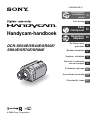 1
1
-
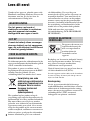 2
2
-
 3
3
-
 4
4
-
 5
5
-
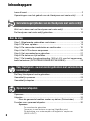 6
6
-
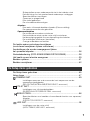 7
7
-
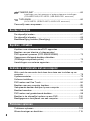 8
8
-
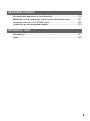 9
9
-
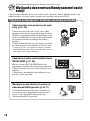 10
10
-
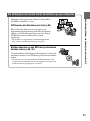 11
11
-
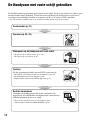 12
12
-
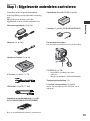 13
13
-
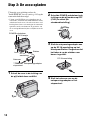 14
14
-
 15
15
-
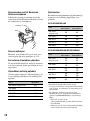 16
16
-
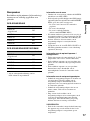 17
17
-
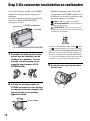 18
18
-
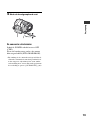 19
19
-
 20
20
-
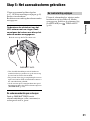 21
21
-
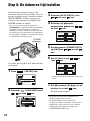 22
22
-
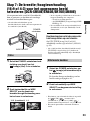 23
23
-
 24
24
-
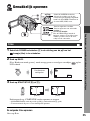 25
25
-
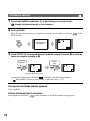 26
26
-
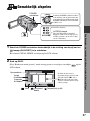 27
27
-
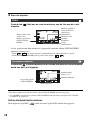 28
28
-
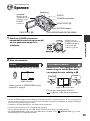 29
29
-
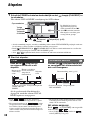 30
30
-
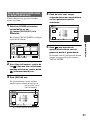 31
31
-
 32
32
-
 33
33
-
 34
34
-
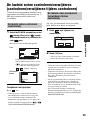 35
35
-
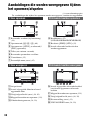 36
36
-
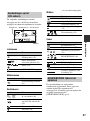 37
37
-
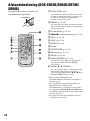 38
38
-
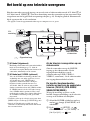 39
39
-
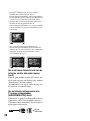 40
40
-
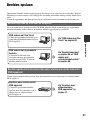 41
41
-
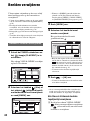 42
42
-
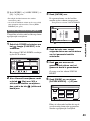 43
43
-
 44
44
-
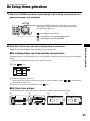 45
45
-
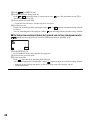 46
46
-
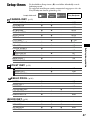 47
47
-
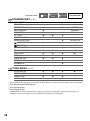 48
48
-
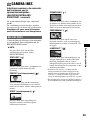 49
49
-
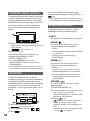 50
50
-
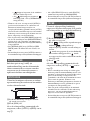 51
51
-
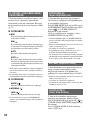 52
52
-
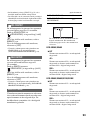 53
53
-
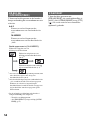 54
54
-
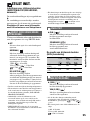 55
55
-
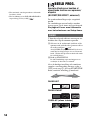 56
56
-
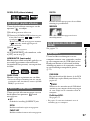 57
57
-
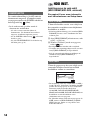 58
58
-
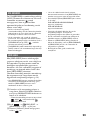 59
59
-
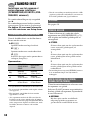 60
60
-
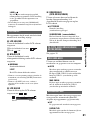 61
61
-
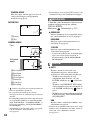 62
62
-
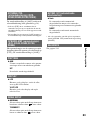 63
63
-
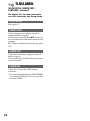 64
64
-
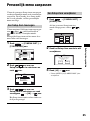 65
65
-
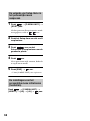 66
66
-
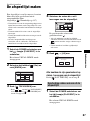 67
67
-
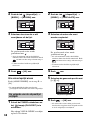 68
68
-
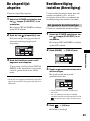 69
69
-
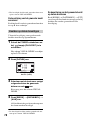 70
70
-
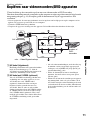 71
71
-
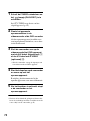 72
72
-
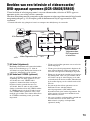 73
73
-
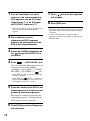 74
74
-
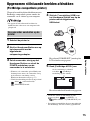 75
75
-
 76
76
-
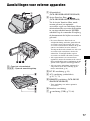 77
77
-
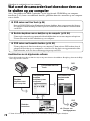 78
78
-
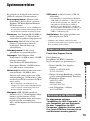 79
79
-
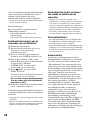 80
80
-
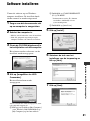 81
81
-
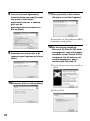 82
82
-
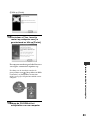 83
83
-
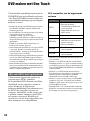 84
84
-
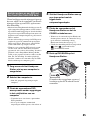 85
85
-
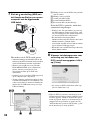 86
86
-
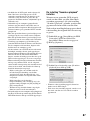 87
87
-
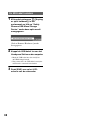 88
88
-
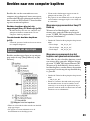 89
89
-
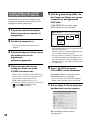 90
90
-
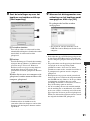 91
91
-
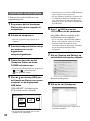 92
92
-
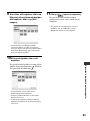 93
93
-
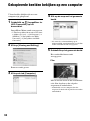 94
94
-
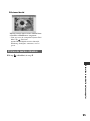 95
95
-
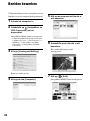 96
96
-
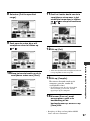 97
97
-
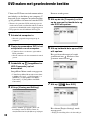 98
98
-
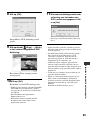 99
99
-
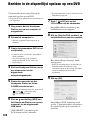 100
100
-
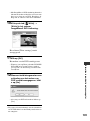 101
101
-
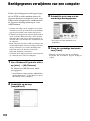 102
102
-
 103
103
-
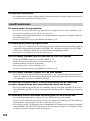 104
104
-
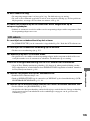 105
105
-
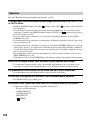 106
106
-
 107
107
-
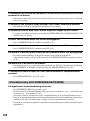 108
108
-
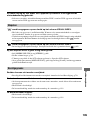 109
109
-
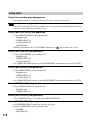 110
110
-
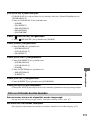 111
111
-
 112
112
-
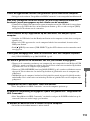 113
113
-
 114
114
-
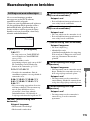 115
115
-
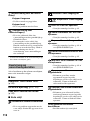 116
116
-
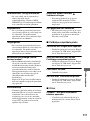 117
117
-
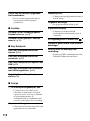 118
118
-
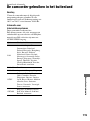 119
119
-
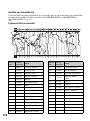 120
120
-
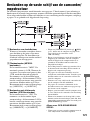 121
121
-
 122
122
-
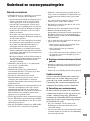 123
123
-
 124
124
-
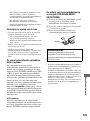 125
125
-
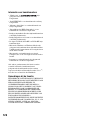 126
126
-
 127
127
-
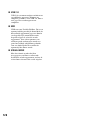 128
128
-
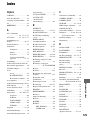 129
129
-
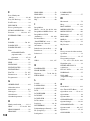 130
130
-
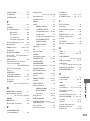 131
131
-
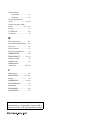 132
132
Sony DCR-SR30E de handleiding
- Categorie
- Camcorders
- Type
- de handleiding
Gerelateerde papieren
-
Sony DCR-SR90E de handleiding
-
Sony DCR-SR90E Handleiding
-
Sony DCR-DVD805E de handleiding
-
Sony DCR-DVD305E de handleiding
-
Sony DCR-HC24E de handleiding
-
Sony dcr hc96 de handleiding
-
Sony HDR-HC3E de handleiding
-
Sony dcr dvd 505 de handleiding
-
Sony DCR-DVD703E de handleiding
-
Sony dcr-hc17 de handleiding